Download Samsung WB350F Manual de utilizare
Transcript
Manualul utilizatorului WB350F/WB351F/WB352F Faceţi clic pe un subiect Acest manual al utilizatorului conţine instrucţiuni detaliate referitoare la utilizarea camerei foto. Citiţi cu atenţie acest manual. Întrebări frecvente Referinţă rapidă Cuprins Funcţii de bază Funcţii extinse Opţiuni de fotografiere Redarea/Editarea Reţea fără fir Setări Anexe Index Informaţii referitoare la sănătate şi siguranţă Respectaţi întotdeauna următoarele măsuri de precauţie şi sfaturi de utilizare pentru a evita situaţiile periculoase şi pentru a asigura performanţe maxime ale camerei foto. Preveniţi afectarea vederii subiectului. Nu utilizaţi bliţul foarte aproape (mai aproape de 1 m) de oameni sau de animale. Dacă folosiţi bliţul prea aproape de ochii subiectului, acesta poate provoca afecţiuni temporare sau permanente ale vederii. Avertisment—situaţii care pot cauza rănirea dvs. sau a altor persoane Nu dezasamblaţi şi nu încercaţi să reparaţi camera foto. Puteţi să deterioraţi camera foto şi să vă expuneţi la riscul unui şoc electric. Ţineţi camera foto departe de copii mici şi animale. Nu lăsaţi camera foto şi accesoriile sale la îndemâna copiilor mici sau a animalelor. Piesele mici pot cauza sufocare sau vătămări corporale grave, dacă sunt înghiţite. Piesele şi accesoriile mobile pot prezenta, de asemenea, pericole de natură fizică. Nu utilizaţi camera foto în apropierea gazelor sau a lichidelor inflamabile sau explozive. Aceasta poate provoca un incendiu sau o explozie. Nu expuneţi camera foto la lumina directă a soarelui sau la temperaturi ridicate pentru perioade lungi de timp. Expunerea îndelungată la soare sau la temperaturi extreme poate cauza daune permanente componentelor interne ale camerei foto. Nu introduceţi materiale inflamabile în camera foto şi nu depozitaţi acest tip de materiale lângă aceasta. Aceasta poate provoca un incendiu sau un şoc electric. Nu manevraţi camera foto cu mâinile ude. Aceasta poate provoca un şoc electric. 1 Informaţii referitoare la sănătate şi siguranţă Evitaţi interferenţele cu stimulatoarele cardiace. Menţineţi o distanţa de siguranţă între această cameră foto şi stimulatoarele cardiace pentru a evita interferenţa posibilă, după cum este recomandat de producător şi de grupurile de cercetare. Dacă, din orice motiv, bănuiţi că aparatul dvs. foto interferează cu un stimulator cardiac sau cu alt dispozitiv medical, închideţi camera imediat şi contactaţi producătorul stimulatorului cardiac sau al dispozitivului medical pentru îndrumare. Evitaţi acoperirea camerei foto sau a încărcătorului cu pături sau haine. Camera foto se poate supraîncălzi, ceea ce poate duce la deformarea acesteia sau poate provoca un incendiu. Nu manevraţi cablul de alimentare electrică sau încărcătorul în timpul unei furtuni. Acest lucru poate conduce la electrocutare. Dacă în camera foto intră lichid sau obiecte străine, deconectaţi imediat toate alimentările electrice, cum ar fi bateria sau încărcătorul, apoi contactaţi centrul de service Samsung. Respectaţi toate reglementările care restricţionează utilizarea unei camere foto într-o anumită zonă. • Evitaţi interferenţa cu alte dispozitive electronice. • Opriţi camera foto atunci când vă aflaţi în avion. Camera foto poate produce interferenţe cu echipamentul avionului. Urmaţi toate reglementările liniei aeriene şi opriţi camera foto atunci când vi se indică acest lucru de către personalul liniei aeriene. • Opriţi camera foto în apropierea echipamentelor medicale. Camera foto poate produce interferenţe cu echipamentele medicale din spitale sau din instituţii sanitare. Urmaţi toate reglementările, avertismentele afişate şi indicaţiile personalului medical. 2 Informaţii referitoare la sănătate şi siguranţă Nu folosiţi bateriile în alte scopuri. Aceasta poate provoca un incendiu sau un şoc electric. Atenţie—situaţii care pot cauza deteriorarea camerei foto sau a altor echipamente Nu atingeţi bliţul în timpul declanşării. Bliţul este foarte fierbinte şi vă poate arde pielea. Scoateţi bateriile din camera foto atunci când o depozitaţi pentru o perioadă îndelungată de timp. Bateriile instalate pot prezenta scurgeri sau se pot coroda în timp, provocând deteriorări grave ale camerei foto. Când folosiţi încărcătorul de curent alternativ, închideți camera foto înainte să deconectaţi alimentarea la încărcătorul de curent alternativ. Neefectuarea acestei operaţiuni poate provoca un incendiu sau şocuri electrice. Utilizaţi numai baterii de schimb litiu-ion autentice, recomandate de producător. Nu deterioraţi şi nu încălziţi bateria. Aceasta poate provoca un incendiu sau rănirea propriei persoane. Deconectaţi încărcătoarele de la sursele de alimentare atunci când nu sunt utilizate. Neefectuarea acestei operaţiuni poate provoca un incendiu sau şocuri electrice. Utilizaţi numai baterii, încărcătoare, cabluri şi accesorii omologate de Samsung. • Bateriile, încărcătoarele, cablurile sau accesoriile neautorizate pot provoca explozia bateriilor, pot deteriora camera dvs. foto sau pot provoca rănirea. • Samsung nu este responsabil pentru daunele sau rănirile provocate de baterii, încărcătoare, cabluri sau accesorii neaprobate. Nu utilizaţi cabluri, fișe de alimentare deteriorate sau prize slăbite la încărcarea bateriilor. Aceasta poate provoca un incendiu sau un şoc electric. Nu lăsaţi ca încărcătorul de curent alternativ să intre în contact cu bornele +/ale bateriei. Acest lucru poate cauza incendii sau şocuri electrice. 3 Informaţii referitoare la sănătate şi siguranţă Trebuie să conectaţi capătul mic al cablului USB la camera foto. În cazul în care cablul este introdus invers, fişierele se pot deteriora. Producătorul nu este responsabil pentru pierderile de date. Nu scăpaţi sau supuneţi camera foto la impacturi puternice. Aceasta poate deteriora ecranul ori componentele externe sau interne. Fiţi atenţi atunci când conectaţi cablurile sau adaptoarele şi când instalați bateria și cardurile de memorie. Forţarea mufelor, conectarea incorectă a cablurilor sau instalarea incorectă a bateriilor şi a cardurilor de memorie poate duce la deteriorări ale porturilor, mufelor şi accesoriilor. Evitaţi interferenţa cu alte dispozitive electronice. Menţineţi distanţa între această cameră foto şi stimulatoarele cardiace pentru a evita interferenţa posibilă, după cum este recomandat de producător şi de grupurile de cercetare. Consultaţi producătorii dispozitivelor electronice pentru a rezolva problemele de interferenţă pe care le întâmpinaţi. Pentru prevenirea interferenţelor nedorite, folosiţi numai dispozitive sau accesorii omologate de Samsung. Cardurile cu benzi magnetice trebuie păstrate în afara husei camerei foto. Informaţiile stocate pe card pot fi alterate sau şterse. Folosiţi camera foto în poziţie normală. Evitaţi contactul cu antena internă a camerei foto. Nu utilizaţi niciodată un încărcător, o baterie sau un card de memorie deteriorată. Aceasta poate cauza un şoc electric, funcţionarea necorespunzătoare a camerei sau poate provoca un incendiu. Transferul de date şi responsabilităţi • Deoarece datele transferate prin reţeaua WLAN se pot pierde, evitaţi transferarea Nu aşezaţi camera foto în sau lângă câmpurile magnetice. Procedând astfel este posibil să cauzaţi funcţionarea defectuoasă a camerei foto. datelor importante în zonele publice sau în reţele deschise. • Producătorul camerei foto nu este răspunzător pentru niciun transfer de date care nu respectă drepturile de autor, mărcile comerciale, legile privind dreptul de proprietate intelectuală sau regulile de decenţă publică. Nu utilizaţi camera foto în cazul în care ecranul este deteriorat. În cazul în care părţile de sticlă sau părţile acrilice sunt sparte, vizitaţi un centru de service Samsung Electronics pentru a vi se repara camera foto. Verificaţi funcţionarea corespunzătoare a camerei foto înainte de utilizare. Producătorul nu îşi asumă responsabilitatea pentru pierderea de fişiere sau daunele rezultate din funcţionarea necorespunzătoare sau utilizarea inadecvată a camerei foto. 4 Schiţa Manualului utilizatorului Informaţii referitoare la drepturile de autor Funcţii de bază • Microsoft Windows şi sigla Windows sunt mărci comerciale înregistrate ale Aflaţi despre ce se găseşte în cutia produsului, despre dispunerea camerei foto, ce înseamnă pictogramele şi despre funcţiile de bază pentru fotografiere. Microsoft Corporation. • Mac şi Apple App Store sunt mărci comerciale înregistrate ale Corporaţiei Apple. • Google Play Store este o marcă comercială înregistrată a Google, Inc. • microSD™, microSDHC™ şi microSDXC™ sunt mărci înregistrate ale SD Funcţii extinse 19 43 Aflaţi cum puteţi capta o fotografie şi înregistra un videoclip selectând un mod. Association. • Wi-Fi®, sigla Wi-Fi CERTIFIED şi sigla Wi-Fi sunt mărci comerciale înregistrate ale Wi-Fi Alliance. • Mărcile înregistrate şi numele comerciale folosite în acest manual aparţin respectivilor proprietari. Opţiuni de fotografiere 66 Aflaţi cum puteţi seta opţiunile în modul Fotografiere. Redarea/Editarea 90 Aflaţi cum să redaţi fotografii sau videoclipuri şi cum să editaţi fotografii. De asemenea, aflaţi cum să conectaţi camera foto la computer sau la TV. • Specificaţiile camerei foto sau conţinutul acestui manual se pot modifica fără notificare prealabilă datorită actualizării funcţiilor camerei foto. • Recomandăm utilizarea camerei foto în ţara de unde aţi achiziţionat-o. • Utilizaţi această cameră foto cu responsabilitate şi respectaţi toate legile şi Reţea fără fir 114 Aflaţi să vă conectaţi la reţele locale fără fir (WLAN) şi să folosiţi funcţii. reglementările în privinţa utilizării acesteia. • Nu se permite refolosirea sau distribuirea niciunei părţi din acest manual fără permisiunea obţinută în prealabil. Setări 137 Consultaţi opţiunile de configurare a setărilor camerei foto. Anexe Obţineţi informaţii despre mesaje de eroare, specificaţii şi întreţinere. 5 144 Indicatori utilizaţi în acest manual Mod Smart Auto Pictograme utilizate în acest manual Indicator T Magic Plus p G s i g Setări n Reţea fără fir w Program Prioritate apertură, Prioritate obturator, Manual Mod Inteligent Cea mai bună față Pictogramă Funcţie Informaţii suplimentare Avertismente de siguranţă şi precauţii [] () → * Pictograme pentru Mod Fotografiere Aceste pictograme apar în text atunci când este disponibilă o funcţie într-un mod. Consultaţi exemplul de mai jos. Notă: s Mod Inteligent sau modul g Magic Plus pot să nu accepte funcţii pentru toate scenele sau modurile. De exemplu: Disponibil în modurile Program, Prioritate apertură şi Prioritate obturator 6 Butoanele camerei foto. De exemplu, [Declanşator] reprezintă butonul declanşator. Numărul paginii cu informaţii conexe Ordinea opţiunilor sau a meniurilor pe care trebuie să le selectaţi pentru a parcurge un pas; de exemplu: Selectaţi Identificare faţă → Normală (înseamnă Selectaţi Identificare faţă şi apoi selectaţi Normală). Adnotare Expresiil utilizate în acest manual Apăsarea declanşatorului • Apăsaţi pe jumătate pe [Declanşator]: Apăsaţi declanşatorul până la jumătate • Apăsaţi pe [Declanşator]: Apăsaţi complet pe declanşator Apăsaţi pe jumătate pe [Declanşator] Expunere (Luminozitate) Cantitatea de lumină care intră în camera foto determină expunerea. Puteţi modifica expunerea schimbând viteza obturatorului, valoarea aperturii sau sensibilitatea ISO. Prin modificarea expunerii, fotografiile vor fi mai întunecate sau mai deschise. Apăsaţi pe [Declanşator] S Expunere normală Subiect, fundal şi compoziţie • Subiect: Obiectul principal al scenei, cum ar fi o persoană, un animal sau o natură statică • Fundal: Obiectele din jurul subiectului • Compoziţie: Combinarea unui subiect cu fundalul Fundal Compoziţie Subiect 7 S Supraexpunere (prea luminos) Caracteristici speciale ale camerei foto Utilizarea butonului DIRECT LINK Citirea informaţiilor etichetei NFC (Tag & Go) Instalaţi Samsung SMART CAMERA App pe un dispozitiv compatibil NFC, apoi aşezaţi antena NFC a dispozitivului lângă eticheta NFC a camerei foto. Samsung SMART CAMERA App se lansează automat. Dacă aplicaţia nu este instalată, va apărea o solicitare pentru instalarea aplicaţiei. Apăsaţi butonul DIRECT LINK pentru a activa funcţia Wi-Fi pe care aţi alocat-o. Setarea unei opţiuni pentru butonul DIRECT LINK Puteţi selecta o funcţie Wi-Fi care va fi lansată când apăsaţi butonul DIRECT LINK. 1 Accesaţi Setări. 2 3 Accesaţi opţiunea pentru butonul DIRECT LINK. Selectaţi o caracteristică Wi-Fi din listă. 8 Caracteristici speciale ale camerei foto Utilizare AutoShare Atunci când captaţi o fotografie cu ajutorul camerei foto, fotografia este salvată automat pe telefonul inteligent. Camera foto se conectează la un telefon inteligent prin reţeaua fără fir. 1 4 Instalaţi Samsung SMART CAMERA App pe telefonul inteligent. Selectaţi camera foto din listă şi conectaţi telefonul inteligent la camera foto. • Dacă apare un mesaj de tip pop-up pe camera foto, permiteţi telefonului inteligent să se conecteze la camera foto. 2 5 Porniţi caracteristica AutoShare pe camera foto. Captaţi o fotografie. • Fotografia captată este salvată pe camera foto şi apoi este transferată pe telefonul inteligent. 3 Lansaţi Samsung SMART CAMERA App pe telefonul inteligent. 9 Caracteristici speciale ale camerei foto Utilizare MobileLink Puteţi trimite cu uşurinţă fişiere de pe camera foto pe un telefon inteligent. Camera foto se conectează prin reţeaua fără fir la telefoanele inteligente care acceptă caracteristica MobileLink. 1 4 Instalaţi Samsung SMART CAMERA App pe telefonul inteligent. Selectaţi camera foto din listă şi conectaţi telefonul inteligent la camera foto. • Dacă apare un mesaj de tip pop-up pe camera foto, permiteţi telefonului inteligent să se conecteze la camera foto. 2 Accesaţi modul MobileLink pe camera foto. 5 Pe telefonul inteligent sau de la camera foto, selectaţi fişierele care vor fi transferate de la camera foto. 6 Pe telefonul inteligent, atingeţi butonul copiere sau de la camera foto, selectaţi Expediere. • Dacă apare un mesaj de tip pop-up, selectaţi o opţiune. 3 Lansaţi Samsung SMART CAMERA App pe telefonul inteligent. 10 Caracteristici speciale ale camerei foto Utilizare Remote Viewfinder Puteţi controla de la distanţă camera foto de pe un telefon inteligent. Camera foto se conectează la un telefon inteligent prin reţeaua fără fir. Utilizaţi telefonul inteligent ca telecomandă pentru eliberarea declanşatorului cu ajutorul caracteristicii Remote Viewfinder. Fotografia captată va apărea pe telefonul inteligent. 1 4 Instalaţi Samsung SMART CAMERA App pe telefonul inteligent. Selectaţi camera foto din listă şi conectaţi telefonul inteligent la camera foto. • Dacă apare un mesaj de tip pop-up pe camera foto, permiteţi telefonului inteligent să se conecteze la camera foto. 2 Accesaţi modul Remote Viewfinder pe camera foto. 3 Lansaţi Samsung SMART CAMERA App pe telefonul inteligent. 11 5 Ţineţi apăsat pentru a focaliza, apoi eliberaţi pentru a capta o fotografie. 6 Atingeţi miniatura pentru a vizualiza fotografia. Caracteristici speciale ale camerei foto Mostre fotografiere - Macro 1 Selectaţi opţiunea macro ( 2 Captaţi o fotografie. Puteţi capta fotografii în prim-plan ale subiecţilor mici, cum ar fi florile sau insectele. Imaginea din exemplu poate diferi faţă de fotografia reală pe care o captaţi. 12 ). Întrebări frecvente Aflaţi cum puteţi rezolva probleme obişnuite prin setarea opţiunilor de fotografiere. Ochii subiectului apar roşii. Efectul de ochi roşii apare când ochii subiectului reflectă lumina de la bliţul camerei foto. Setaţi opţiunea bliţului la Ochi roşii. (pag. 69) Fotografiile prezintă puncte de praf. Dacă în aer sunt prezente particule de praf, este posibil să le captaţi în fotografii atunci când utilizaţi bliţul. • Opriţi bliţul sau evitaţi captarea fotografiilor într-un loc plin de praf. • Setaţi opţiunile pentru sensibilitate ISO. (pag. 72) Fotografiile sunt neclare. Neclaritatea se poate produce în cazul în care captaţi fotografii în condiţii de iluminare slabă sau dacă ţineţi camera foto incorect. Utilizaţi funcţia OIS sau apăsaţi pe jumătate pe [Declanşator] pentru a vă asigura că subiectul este focalizat. (pag. 41) Fotografiile sunt neclare atunci când fotografiaţi pe timp de noapte. Pe măsură ce camera foto încearcă să atragă mai multă lumină, viteza obturatorului scade. Aceasta poate face dificil să menţineţi camera foto nemişcată destul timp pentru a capta o fotografie clară şi poate conduce la mişcarea camerei foto. • Selectaţi Fotografie iluminare slabă în s Mod Inteligent. (pag. 51) • Porniţi bliţul. (pag. 70) • Setaţi opţiunile pentru sensibilitate ISO. (pag. 72) • Utilizaţi un trepied pentru a preveni mişcarea camerei foto. Dacă sursa de lumină se află în spatele subiectului sau dacă există un contrast mare între zonele cu lumină şi cele întunecate, este posibil ca subiectul să apară prea întunecat. • Evitaţi să fotografiaţi în direcţia soarelui. • Setaţi opţiunea bliţului la Auxiliar. (pag. 70) • Reglaţi expunerea. (pag. 80) • Setaţi opţiunea Echilibrare automată a contrastului (ACB). (pag. 81) • Setaţi opţiunea pentru modul de măsurare la Punct dacă un subiect se află în centrul cadrului. (pag. 81) Subiecţii apar prea întunecaţi din cauza fundalului luminos. 13 Referinţă rapidă • • • • • Fotografierea persoanelor Reglarea expunerii (luminozitate) s Mod Inteligent > Înfrumuseţare faţă f 51 i Mod Cea mai bună față f 54 Ochi roşii f 69 Identificare faţă/Autoportret f 78 Fotografiere zâmbet f 79 • s Mod Inteligent > Tonuri bogate f 51 • Sensibilitate ISO (pentru a regla sensibilitatea la lumină) Fotografierea pe timpul nopţii sau pe întuneric • s Mod Inteligent > Apus, Siluetă, Artificii, Urme lumină, Fotografie iluminare slabă f 51 • Opţiuni pentru bliţ f 70 • Sensibilitate ISO (pentru a regla sensibilitatea la lumină) f 72 Captarea fotografiilor de acţiune Fotografiere continuă f 51 • Continuu f 85 Fotografierea textelor, insectelor sau a florilor • s Mod Inteligent > Macro f 51 • Macro f 73 • g Mod Magic Plus > Filtru Film f 59 Reducerea mişcării camerei foto f 72 • EV (pentru a regla expunerea) f 80 • ACB (pentru a compensa subiecţii aflaţi în contra fundalurilor luminoase) f 81 • Mod de măsurare f 81 • Rafală AE (pentru a capta 3 fotografii ale aceleiaşi scene cu expuneri diferite) f 86 Fotografierea peisajelor • s Mod Inteligent > Peisaj, Cascadă f 51 • s Mod Inteligent > Panoramă f 52 Aplicarea efectelor la fotografii • Mod Prioritate obturator f 49 • s Mod Inteligent > Îngheţare acţiune, Aplicarea efectelor la videoclipuri • • • • • • g Mod Magic Plus > Rama mea magică f 55 g Mod Magic Plus > Fotografie de mişcare f 57 g Mod Magic Plus > Filtru Foto f 58 g Mod Magic Plus > Artist efecte f 60 g Mod Magic Plus > Pensulă culoaref 62 Ajustare imagine (pentru a regla Claritate, Contrast sau Saturaţie) f 87 14 • Stabilizare optică a imaginii (OIS) f 40 Transferarea şi partajarea fişierelor • Trimiterea fotografiilor sau videoclipurilor pe un telefon inteligent f 121 • Trimiterea fotografiilor sau videoclipurilor prin e-mail f 131 • Utilizarea serviciilor pentru partajarea fotografiilor sau a videoclipurilor f 132 • Încărcarea fotografiilor pe o stocare online sau pe dispozitive înregistrate f 134 • • • • • • • • • • • Vizualizarea fişierelor ca miniaturi f 93 Vizualizarea fişierelor după categorie f 93 Ştergerea tuturor fişierelor din memorie f 95 Vizualizarea fişierelor ca prezentare f 97 Vizualizarea fişierelor pe un TV f 104 Conectarea camerei foto la un computer f 105 Reglarea sunetului şi volumului f 139 Reglarea luminozităţii ecranului f 140 Modificarea limbii de afişare f 141 Setarea datei şi a orei f 141 Înainte de a contacta un centru de service f 155 Cuprins Funcţii de bază................................................................................................................. 19 Funcţii extinse.................................................................................................................. 43 Despachetarea .......................................................................................................... 20 Utilizarea modului Smart Auto ........................................................................... 44 Dispunerea camerei foto ....................................................................................... 21 Utilizarea modului Program ................................................................................. 46 Utilizarea butonului DIRECT LINK ........................................................................ 23 Utilizarea modurilor Prioritate apertură, Prioritate obturator şi Manual ..................................................................................................................... 47 Introducerea bateriei şi a cartelei de memorie ............................................. 24 Încărcarea bateriei .................................................................................................. 25 Pornirea camerei foto ............................................................................................ 25 Utilizarea modului Prioritate apertură ................................................................ 48 Utilizarea modului Prioritate obturator .............................................................. 49 Utilizarea modului Manual .................................................................................... 50 Efectuarea configurării iniţiale ............................................................................ 26 Utilizarea modului Inteligent ............................................................................... 51 Încărcarea bateriei şi pornirea camerei foto ................................................... 25 Utilizarea modului Panoramă ............................................................................... 52 Deprinderea pictogramelor ................................................................................. 28 Utilizarea modului Cea mai bună față .............................................................. 54 Selectarea modurilor .............................................................................................. 29 Utilizarea modului Magic Plus ............................................................................. 55 Pictograme pe Ecranul de Mod ............................................................................ 29 Utilizarea modului Rama mea magică ................................................................ Utilizarea modului Fotografie de mişcare .......................................................... Utilizarea modului Filtru Foto ............................................................................... Utilizarea modului Filtru Film ............................................................................... Utilizarea modului Artist efecte ........................................................................... Utilizarea modului Pensulă culoare ..................................................................... Editarea unei fotografii ......................................................................................... Selectarea opţiunilor sau a meniurilor ............................................................. 31 Selectarea cu ajutorul butoanelor ....................................................................... 31 Selectarea prin atingere ........................................................................................ 32 Utilizarea Panoului inteligent ............................................................................... 34 Setarea afişajului şi a sunetului ........................................................................... 35 Setarea tipului de afişaj ......................................................................................... 35 Setarea sunetului .................................................................................................... 36 55 57 58 59 60 62 63 Înregistrarea unui videoclip ................................................................................. 64 Captarea fotografiilor ............................................................................................. 37 Înregistrarea unui videoclip cu funcţia Detectare scenă inteligentă ............. 65 Mărirea/Micşorarea ................................................................................................ 38 Reducerea mişcării camerei foto (OIS) ................................................................ 40 Sfaturi pentru obţinerea unei fotografii mai clare ....................................... 41 15 Cuprins Utilizare Identificare faţă ....................................................................................... 78 Opţiuni de fotografiere................................................................................................ 66 Identificarea feţelor ................................................................................................ Captarea unei fotografii autoportret ................................................................... Fotografierea zâmbetului ..................................................................................... Sfaturi pentru identificarea feţelor ...................................................................... Selectarea unei rezoluţii şi a calităţii ................................................................. 67 Selectarea unei rezoluţii ........................................................................................ 67 Selectarea calităţii fotografiei ............................................................................... 68 Fotografierea pe întuneric .................................................................................... 69 Evitarea efectului de ochi roşii ............................................................................. Utilizarea bliţului ..................................................................................................... Setarea unei opţiuni pentru bliţ ........................................................................... Reglarea sensibilităţii ISO ...................................................................................... Reglarea luminozităţii şi a culorili ...................................................................... 80 69 69 70 72 Reglarea manuală a expunerii (EV) ...................................................................... Compensarea luminii de fundal (ACB) ................................................................ Modificarea opţiunii pentru modul de măsurare ............................................. Selectarea unei setări pentru Balansul de alb .................................................... Modificarea focalizării camerei foto .................................................................. 73 Utilizarea funcţiei macro ....................................................................................... Utilizarea focalizării automate .............................................................................. Reglarea zonei de focalizare ................................................................................. Reglarea focalizării prin atingere ......................................................................... 78 78 79 79 80 81 81 82 Utilizarea modurilor rafală .................................................................................... 85 73 73 75 75 Captarea fotografiilor continue ............................................................................ 85 Utilizarea temporizatorului ................................................................................... 86 Captarea fotografiilor în rafală ............................................................................. 86 Reglarea imaginilor ................................................................................................. 87 Setarea sunetului zoom-ului ................................................................................ 88 Captarea imaginilor statice în timpul înregistrării unui videoclip ......... 89 16 Cuprins Redarea/Editarea ............................................................................................................ 90 Reţea fără fir.................................................................................................................... 114 Vizualizarea fotografiilor sau videoclipurilor în modul Redare .............. 91 Conectarea la o reţea WLAN şi configurarea setărilor reţelei ................ 115 Pornirea modului Redare ...................................................................................... 91 Vizualizarea fotografiilor ....................................................................................... 96 Redarea unui videoclip .......................................................................................... 98 Conectarea la o reţea WLAN ............................................................................... Utilizarea navigatorului de conectare ............................................................... Sfaturi privind conexiunea la reţea .................................................................... Introducerea textului ........................................................................................... Editarea unei fotografii .......................................................................................... 99 115 116 117 118 Utilizarea caracteristicii NFC (Tag & Go) ......................................................... 119 Redimensionarea fotografiilor ............................................................................. 99 Rotirea unei fotografii ............................................................................................ 99 Tăierea unei fotografii .......................................................................................... 100 Aplicarea efectelor Filtru inteligent ................................................................... 100 Reglarea subiecţilor întunecaţi, a luminozităţii, a contrastului sau a saturaţiei ............................................................................................................. 101 Reglarea fotografiilor portret ............................................................................. 102 Utilizarea caracteristicilor NFC în modul Fotografiere .................................... 119 Utilizarea caracteristicilor NFC în modul Redare (Photo Beam) .................... 119 Utilizarea caracteristicilor NFC în modul Wi-Fi ................................................. 119 Salvarea automată a fişierelor pe telefonul inteligent ............................. 120 Trimiterea fotografiilor sau videoclipurilor către un telefon inteligent ................................................................................................................... 121 Editarea unui videoclip ........................................................................................ 103 Utilizarea unui telefon inteligent ca telecomandă pentru eliberarea declanşatorului .................................................................................. 123 Ajustarea unui videoclip ...................................................................................... 103 Captarea unei imagini din videoclip ................................................................. 103 Utilizarea Baby Monitor ....................................................................................... 125 Vizualizarea fişierelor pe un TV ......................................................................... 104 Reglarea nivelului zgomotului pentru activarea alarmei ............................... 126 Transferarea fişierelor pe computer ................................................................ 105 Utilizarea Backup Auto pentru a trimite fotografii sau videoclipuri ... 127 Transferul fişierelor pe computerul dvs. cu sistem de operare Windows .... 105 Transferarea fişierelor pe computerul dvs. cu sistem de operare Mac ........ 106 Instalarea programului pentru Backup Auto pe PC ........................................ 127 Trimiterea fotografiilor şi videoclipurilor către un PC ..................................... 127 Utilizarea programelor pe computer .............................................................. 108 Trimiterea fotografiilor sau videoclipurilor prin e-mail ........................... 129 Instalarea i-Launcher ........................................................................................... 108 Utilizare i-Launcher .............................................................................................. 109 Modificarea setărilor e-mailului ......................................................................... 129 Trimiterea fotografiilor sau videoclipurilor prin e-mail .................................. 131 17 Cuprins Utilizarea serviciilor pentru partajarea fotografiilor sau a videoclipurilor ...................................................................................................... 132 Anexe ................................................................................................................................. 144 Mesaje de eroare .................................................................................................... 145 Accesarea unui serviciu de partajare ................................................................ 132 Încărcarea fotografiilor sau a videoclipurilor ................................................... 132 Întreţinerea camerei foto .................................................................................... 146 Curăţarea camerei foto ........................................................................................ Folosirea sau depozitarea camerei foto ............................................................ Despre cartelele de memorie ............................................................................. Despre baterie ...................................................................................................... Utilizarea Samsung Link pentru a trimite fişiere ........................................ 134 Încărcarea fotografiilor pe o stocare online sau pe dispozitive înregistrate ............................................................................................................ 134 Vizualizarea fotografiilor sau a videoclipurilor pe dispozitive care acceptă Samsung Link ......................................................................................... 135 Înainte de a contacta un centru de service ................................................... 155 Specificaţiile camerei foto ................................................................................... 158 Setări .................................................................................................................................. 137 Glosar .......................................................................................................................... 162 Meniul de setări ...................................................................................................... 138 Accesarea meniului de setări .............................................................................. Sunet ...................................................................................................................... Ecran ....................................................................................................................... Conectivitate ......................................................................................................... General ................................................................................................................... 146 147 148 151 Index ........................................................................................................................... 167 138 139 139 140 141 18 Funcţii de bază Aflaţi despre ce se găseşte în cutia produsului, despre dispunerea camerei foto, ce înseamnă pictogramele şi despre funcţiile de bază pentru fotografiere. Despachetarea …………………………………… 20 Dispunerea camerei foto ……………………… 21 Utilizarea butonului DIRECT LINK ……………… 23 Selectarea opţiunilor sau a meniurilor ………… 31 Selectarea cu ajutorul butoanelor ……………… 31 Selectarea prin atingere ……………………… 32 Utilizarea Panoului inteligent ………………… 34 Introducerea bateriei şi a cartelei de memorie ………………………………………… 24 Încărcarea bateriei şi pornirea camerei foto … 25 Setarea afişajului şi a sunetului ………………… 35 Încărcarea bateriei ……………………………… 25 Pornirea camerei foto ………………………… 25 Captarea fotografiilor …………………………… 37 Efectuarea configurării iniţiale ………………… 26 Deprinderea pictogramelor …………………… 28 Selectarea modurilor …………………………… 29 Pictograme pe Ecranul de Mod ………………… 29 Setarea tipului de afişaj ………………………… 35 Setarea sunetului ……………………………… 36 Mărirea/Micşorarea …………………………… 38 Reducerea mişcării camerei foto (OIS) ………… 40 Sfaturi pentru obţinerea unei fotografii mai clare ………………………………………… 41 Despachetarea Cutia produsului dvs. cuprinde următoarele articole. Accesorii opţionale Cameră foto Adaptor de c.a./Cablu USB Husă pentru camera foto Baterie reîncărcabilă Curea Cablu A/V G Încărcător pentru baterie Ghid de pornire rapidă Cartelă de memorie/ Adaptor cartelă de memorie • Ilustraţiile pot fi puţin diferite faţă de articolele livrate împreună cu produsul. • Articolele incluse în cutie pot diferi în funcţie de model. • Puteţi achiziţiona accesorii opţionale de la un dealer sau centru de service Samsung. Samsung nu este responsabilă pentru problemele cauzate de utilizarea accesoriilor neautorizate. Funcţii de bază 20 Dispunerea camerei foto Înainte de a începe, familiarizaţi-vă cu componentele camerei foto şi cu funcţiile acestora. Buton declanşator Microfon Bliţ* Selector de moduri (pag. 29) * Când nu este utilizată, ţineţi unitatea bliţ închisă pentru a evita deteriorarea. Încercarea de deschidere forţată a unităţii bliţ poate cauza deteriorarea camerei foto. Buton Pornire Antena internă* Lumină de asistenţă pentru AF/ Indicator luminos pentru temporizator * Evitaţi contactul cu antena internă în timpul utilizării reţelei fără fir. Obiectiv Port USB şi A/V Acceptă cablu USB şi cablu A/V. Difuzor Ataşarea curelei Punct de montare a trepiedului x Capac pentru compartimentul bateriei Introduceţi o cartelă de memorie şi o baterie. y Funcţii de bază 21 Dispunerea camerei foto Buton DIRECT LINK Porniţi o funcţie Wi-Fi prestabilită. Buton Zoom • În modul Fotografiere: Măriţi sau micşoraţi. • În modul Redare: Măriţi o porţiune a unei fotografii Buton bliţ pop-up NFC Etichetă NFC Lansaţi o caracteristică NFC prin citirea unei etichete de la un dispozitiv compatibil NFC. (pag. 119) sau vizualizaţi fişiere sub formă de miniaturi, sau reglaţi volumul. Indicator luminos pentru stare • Clipeşte: Când camera foto salvează o fotografie sau un Ecran Butoane (pag. 23) Funcţii de bază 22 videoclip care sunt citite de un computer, când imaginea nu este focalizată sau există o problemă cu încărcarea bateriei, sau când camera foto este conectată la reţeaua WLAN sau trimite o fotografie. • Continuu: Când camera foto este conectată la un computer, când se încarcă bateria, sau când imaginea se află în zona de focalizare. Dispunerea camerei foto Butoane Buton Utilizarea butonului DIRECT LINK Descriere Puteţi porni caracteristica Wi-Fi cu uşurinţă cu [DIRECT LINK]. Apăsaţi [DIRECT LINK] pentru a activa funcţia Wi-Fi pe care aţi alocat-o. Apăsaţi [DIRECT LINK] din nou pentru a reveni la modul anterior. Începeţi să înregistraţi un videoclip. Accesaţi opţiuni sau meniuri. Vă deplasaţi înapoi. Funcţii de bază D Modificaţi opţiunea pentru afişaj. Modificaţi opţiunea macro. c Modificaţi opţiunea pentru bliţ. F Modificaţi opţiunile pentru t temporizator şi pentru rafală. Alte funcţii Mişcaţi în sus Mişcaţi în jos Mişcaţi la stânga Mişcaţi la dreapta Confirmaţi opţiunea sau meniul evidenţiat. Accesaţi modul Redare. • Deschideţi Panoul inteligent în modul Fotografiere. • Ştergeţi fişiere în modul Redare. Setarea unei opţiuni pentru butonul DIRECT LINK Puteţi selecta o funcţie Wi-Fi care va fi lansată când apăsaţi [DIRECT LINK]. 1 2 3 Rotiţi selectorul de moduri la n. Selectaţi General → DIRECT LINK (buton Wi-Fi). Selectaţi o caracteristică Wi-Fi. (pag. 142) Funcţii de bază 23 Introducerea bateriei şi a cartelei de memorie Aflaţi cum se introduc bateria şi o cartelă de memorie opţională în camera foto. Scoaterea bateriei şi a cartelei de memorie Glisaţi dispozitivul de blocare în jos pentru a elibera bateria. Dispozitiv de blocare a bateriei Baterie reîncărcabilă Introduceţi o cartelă de memorie cu contactele aurii orientate în sus. Introduceţi bateria cu sigla Samsung orientată în sus. Apăsaţi cartela uşor până când se decuplează din camera foto, apoi scoateţi-o din slot. Cartelă de memorie Puteţi folosi memoria internă pentru stocarea temporară dacă nu este introdusă o cartelă de memorie. Funcţii de bază 24 Încărcarea bateriei şi pornirea camerei foto Încărcarea bateriei Pornirea camerei foto Înainte de a folosi camera foto pentru prima dată, trebuie să încărcaţi complet bateria. Conectaţi capătul mic al cablului USB la camera foto, apoi conectaţi celălalt capăt al cablului USB la adaptorul de c.a. Apăsaţi [X] pentru a porni sau a opri camera foto. • La prima pornire a camerei foto, va apărea ecranul de configurare iniţială. (pag. 26) Pornirea camerei foto în modul Redare Indicator luminos pentru stare • Lumina roşie aprinsă: Se încarcă • Lumina roşie stinsă: Încărcată complet • Lumina roşie clipeşte: Eroare Apăsaţi [P]. Camera foto porneşte şi accesează imediat modul Redare. Utilizaţi numai adaptorul de c.a. şi cablul USB furnizate cu camera dvs. foto. În cazul în care utilizaţi un alt adaptor de c.a. (precum SAC-48), este posibil ca bateria camerei foto să nu se încarce sau să funcţioneze necorespunzător. Funcţii de bază 25 Efectuarea configurării iniţiale La prima pornire a camerei foto, va apărea ecranul de configurare iniţială. Urmaţi paşii de mai jos pentru a configura setările de bază ale camerei foto. Limba este prestabilită pentru ţara sau regiunea în care a fost vândută camera foto. Puteţi schimba limba după preferinţe. De asemenea, puteţi selecta un element atingându-l pe ecran. 1 2 3 5 Apăsaţi [c] pentru a selecta Fus orar, apoi apăsaţi [t] sau [o]. Apăsaţi [D/c] pentru a selecta Acasă, apoi apăsaţi [o]. Apăsaţi [c] pentru a selecta Setare Dată/Oră, apoi apăsaţi [t] sau [o]. • Când călătoriţi în altă ţară, selectaţi Călătorie, apoi selectaţi un nou fus orar. Setare Dată/Oră Apăsaţi [D/c] pentru a selecta un fus orar, apoi apăsaţi [o]. Lună Zi An Oră Min DST Fus orar [GMT +00:00] Londra [GMT +01:00] Berlin, Paris, Roma Anulare [GMT +02:00] Atena, Helsinki • Ecranul poate fi diferit în funcţie de limba selectată. [GMT +03:00] Moscova Înapoi 4 Apăsaţi [b]. Setare Setare 6 7 Apăsaţi [F/t] pentru a selecta un element. Apăsaţi [D/c] pentru a seta data, ora şi ora de vară, apoi apăsaţi [o]. Funcţii de bază 26 Efectuarea configurării iniţiale 8 9 10 11 12 Apăsaţi [c] pentru a selecta Tip Dată, apoi apăsaţi [t] sau [o]. Apăsaţi [D/c] pentru a selecta un tip de dată, apoi apăsaţi [o]. Apăsaţi [c] pentru a selecta Tip oră, apoi apăsaţi [t] sau [o]. Apăsaţi [D/c] pentru a selecta un tip de oră, apoi apăsaţi [o]. Apăsaţi [b] pentru a finaliza configurarea iniţială. Funcţii de bază 27 Deprinderea pictogramelor Pictogramele afişate pe ecran se modifică în funcţie de modul pe care îl selectaţi sau de opţiunile pe care le setaţi. Dacă modificaţi o opţiune de fotografiere, pictograma corespunzătoare va clipi rapid în galben. 1 Pictogramă Descriere 2 3 1 Informaţii privind fotografierea Pictogramă Descriere Valoare apertură 2 Opţiune de fotografiere Viteză obturator Pictogramă Valoare expunere Dată curentă Oră curentă Focalizare continuă automată activată Descriere Sensibilitate ISO Bliţ Reglare intensitate bliţ Rezoluţie fotografie Rezoluţie video Frecvenţă cadre (pe secundă) Număr disponibil de fotografii Funcţii de bază 28 Descriere Sunet Viu pornit Zoom Intelli pornit Stabilizare optică a imaginii (OIS) Mod de măsurare Opţiune rafală Temporizator Balans de alb Microreglare Balans de alb Reglare imagine (claritate, contrast şi saturaţie) Zonă focalizare Histogramă (pag. 35) Mod Fotografiere Timp înregistrate curent/ Timp înregistrare disponibil Pictogramă Cartelă de memorie introdusă • : Încărcată complet • : Încărcată parţial • : Descărcată (Reîncărcare) • : Se încarcă (conectată cu încărcătorul) Cadru de focalizare automată Mişcare cameră foto Indicator de zoom Rezoluţie fotografie când zoom-ul Intelli este pornit Raport de zoom Opţiune focalizare Identificare faţă 3 Opţiune de fotografiere (atingere) Pictogramă Descriere AutoShare activat Opţiune AF atingere Opţiuni de fotografiere Deschidere Panou inteligent Selectarea modurilor Utilizaţi selectorul de moduri pentru a selecta un mod de fotografiere sau o funcţie. Rotiţi selectorul de moduri la un mod dorit. De asemenea, puteţi selecta o pictogramă pe ecranul Mod în anumite moduri. 1 Rama am m meaFotografie Filtru Foto Filtru Film mag magică de mişcare Artist efecte Pensulă culoare Pictograme pe Ecranul de Mod Pictogramă Descriere Smart Auto: Captaţi o fotografie cu un mod Scenă selectat automat T de camera foto. (pag. 44) p 2 Editor Foto Ÿ De exemplu: Atunci când selectaţi Rama mea magică în modul Magic Plus. Nr. G 1 Descriere Ecran de Mod curent • Rotiţi selectorul de moduri pentru a merge la un alt ecran de mod. 2 Pictograme Mod • Apăsaţi [D/c/F/t] pentru a derula la un mod dorit, apoi apăsaţi [o] pentru a accesa modul. • Atingeţi o pictogramă pentru a accesa un mod sau o funcţie. Funcţii de bază 29 s i Program: Captaţi o fotografie cu setări pe care le-aţi reglat manual. (pag. 46) Prioritate apertură: Setaţi manual valoarea aperturii. Camera foto selectează automat o viteză adecvată a obturatorului. (pag. 48) Prioritate obturator: Setaţi manual viteza obturatorului. Camera foto selectează automat o valoare adecvată a aperturii. (pag. 49) Manual: Reglaţi manual atât valoarea aperturii, cât şi viteza obturatorului. (pag. 50) Mod Inteligent: Captaţi o fotografie cu opţiuni care sunt prestabilite pentru o anumită scenă. (pag. 51) Cea mai bună față: Captaţi mai multe fotografii şi înlocuiţi feţele pentru a crea cea mai bună imagine posibilă. (pag. 54) Selectarea modurilor Pictogramă Descriere g Pictogramă Descriere Rama mea magică: Captaţi o fotografie şi selectaţi o zonă pentru a o face transparentă. Suprapuneţi o fotografie nou captată pe zonă. (pag. 55) Fotografie de mişcare: Captaţi şi combinaţi o serie de fotografii, apoi selectaţi o zonă care va fi animată pentru crearea unei animaţii GIF. (pag. 57) Filtru Foto: Captaţi o fotografie cu diverse efecte de filtru. (pag. 58) Filtru Film: Înregistraţi un videoclip cu diverse efecte de filtru. (pag. 59) Artist efecte: Captaţi o fotografie cu diverse filtre sau efecte de textură, apoi adăugaţi efecte de pensulă sau de stilou la aceasta. (pag. 60) Pensulă culoare: Captaţi o fotografie cu efecte de filtru, apoi faceţi o zonă mai clară sau mai colorată desenând o linie pe aceasta. (pag. 62) w Editor Foto: Editaţi fotografii cu diverse efecte. (pag. 99) n Setări: Reglaţi setările în funcţie de preferinţele dvs. (pag. 137) Funcţii de bază 30 MobileLink: Trimiteţi fotografii sau videoclipuri pe un telefon inteligent. (pag. 121) Remote Viewfinder: Utilizaţi un telefon inteligent ca telecomandă pentru eliberarea declanşatorului şi vedeţi previzualizarea unei imagini din camera dvs. foto, pe telefonul inteligent. (pag. 123) Baby Monitor: Conectaţi camera foto la un telefon inteligent şi monitorizaţi o locaţie. (pag. 125) Backup Auto: Trimiteţi fotografii sau videoclipuri pe care le-aţi captat cu ajutorul camerei foto către un PC printr-o reţea fără fir. (pag. 127) E-mail: Trimiteţi fotografii sau videoclipuri stocate pe camera foto prin e-mail. (pag. 129) SNS şi Cloud: Încărcaţi fotografii sau videoclipuri pe servicii de partajare a fişierelor. (pag. 132) Samsung Link: Încărcaţi fişiere pe stocarea online Samsung Link sau pe dispozitive înregistrate, sau vizualizaţi fişiere pe alte dispozitive care acceptă Samsung Link. (pag. 134) Selectarea opţiunilor sau a meniurilor Apăsaţi [m] sau [ /f] pentru a selecta o opţiune sau un meniu. De asemenea, puteţi atinge ecranul pentru a selecta o opţiune sau un meniu. De exemplu, pentru a selecta o opţiune Balans de alb în modul Program: Selectarea cu ajutorul butoanelor Apăsaţi [m], apoi apăsaţi [D/c/F/t] sau [o] pentru a selecta o opţiune sau un meniu. 1 2 1 Rotiţi selectorul de moduri la p. 2 Apăsaţi [m]. În modul Fotografiere sau Redare, apăsaţi [m]. Derulaţi la o opţiune sau un meniu. • Pentru a vă deplasa în sus sau în jos, apăsaţi [D] sau [c]. • Pentru a vă deplasa la stânga sau la dreapta, apăsaţi [F] sau [t]. Expunere Balans de alb 3 ISO Apăsaţi [o] pentru a confirma opţiunea sau meniul evidenţiat. Bliţ Apăsaţi [b] pentru a reveni la meniul anterior. Apăsaţi pe jumătate pe [Declanşator] pentru a reveni la modul Fotografiere. Focalizare Ieşire Funcţii de bază 31 Selectare Selectarea opţiunilor sau a meniurilor 3 Apăsaţi [D/c] pentru a selecta Balans de alb, apoi apăsaţi [t] sau [o]. Expunere Atingeţi pe ecran, glisaţi lista de opţiuni în sus sau în jos, apoi atingeţi o opţiune pentru a o selecta. 1 2 Balans de alb ISO În modul Fotografiere sau Redare, atingeţi ACB Focalizare Mod de măsurare Unitate/temporizator Selectare Setare rafală AE Apăsaţi [F/t] pentru a selecta o opţiune. Ajustare imagine Balans de alb : Lumină naturală Înapoi 5 pe ecran. Glisaţi lista de opţiuni în sus sau în jos, apoi atingeţi o opţiune. Bliţ Ieşire 4 Selectarea prin atingere Ieşire Reglare Apăsaţi [o] pentru a salva setările dvs. Funcţii de bază 32 Selectare Selectarea opţiunilor sau a meniurilor Învăţarea gesturilor tactile • Atunci când atingeţi sau glisaţi pe ecran, poate apărea un efect de decolorare. Acesta nu reprezintă o defecţiune, ci o caracteristică a ecranului tactil. Atingeţi sau glisaţi uşor pentru a minimiza efectul de decolorare. • Ecranul tactil poate să nu funcţioneze corespunzător dacă folosiţi camera foto în medii cu umiditate extremă. • Ecranul tactil poate să nu funcţioneze corespunzător dacă aplicaţi pe ecran o peliculă de protecţie sau alte accesorii. • În funcţie de unghiul de vizualizare, ecranul poate apărea difuz. Reglaţi luminozitatea sau unghiul de vizualizare pentru îmbunătăţirea rezoluţiei. Nu folosiţi obiecte ascuţite, cum ar fi pixurile sau creioanele, pentru a atinge ecranul. Puteţi deteriora ecranul. Glisare: Ţineţi apăsat pe o zonă a ecranului, apoi glisaţi degetul. Atingere: Atingeţi o pictogramă pentru a selecta un meniu sau o opţiune. Deplasare: Deplasaţi uşor degetul peste ecran. Funcţii de bază 33 Selectarea opţiunilor sau a meniurilor 4 Utilizarea Panoului inteligent Apăsaţi [ /f] sau atingeţi pe ecran pentru a selecta o opţiune sau un meniu. Anumite opţiuni sunt indisponibile în funcţie de meniul pe care îl selectaţi. De exemplu, pentru a selecta o opţiune Balans de alb în modul Program: 1 Rotiţi selectorul de moduri la p. 2 3 Apăsaţi [ /f] or sau atingeţi Apăsaţi [o]. • Pentru anumite elemente, puteţi selecta direct o opţiune rotind [Zoom] la stânga sau la dreapta fără a trebui să apăsaţi [o]. 5 Apăsaţi [F/t] pentru a selecta o opţiune pentru Balansul de alb. Balans de alb : Lumină naturală Înapoi Apăsaţi [D/c/F/t] pentru a derula la . 6 Apăsaţi [o] pentru a salva setările dvs. Balans de alb : Balans de alb automat 0.7 0.3 Ieşire 0.3 Reglare pe ecran. 0.7 Reglare Funcţii de bază 34 Setarea afişajului şi a sunetului Aflaţi cum puteţi modifica informaţiile de bază pe care le afişează camera foto şi setările de sunet. Despre histograme Setarea tipului de afişaj Puteţi selecta un tip de afişaj pentru modul Fotografiere sau Redare. Fiecare tip afişează informaţii diferite de fotografiere sau redare. Consultaţi tabelul de mai jos. O histogramă este un grafic care ilustrează modul de distribuire a luminii în fotografia dvs. Dacă histograma are un vârf înalt în stânga, fotografia este subexpusă şi va apărea întunecată. Un vârf în partea dreaptă a graficului înseamnă că fotografia este supraexpusă şi va apărea ştearsă. Înălţimea vârfurilor este raportată la informaţiile privind culorile. Cu cât o anumită culoare este mai persistentă, cu atât vârful este mai înalt. S Subexpus Apăsaţi [D] în mod repetat pentru a modifica tipul de afişaj. Mod Tip de afişaj • Ascundeţi toate informaţiile despre opţiunile de fotografiere. • Afişaţi toate informaţiile despre opţiunile de fotografiere. Fotografiere • Afişaţi toate informaţiile despre opţiunile de fotografiere şi o histogramă. • Afişaţi informaţii cu excepţia informaţiilor despre fotografiere şi Redare cu excepţia histogramei. • Afişaţi toate informaţiile despre fişierul curent. Funcţii de bază 35 S Expus normal S Supraexpus Setarea afişajului şi a sunetului Setarea opţiunii de vizualizare a afişajului Setarea sunetului Puteţi ascunde sau afişa opţiunea pentru afişaj care apare în anumite moduri. Porniţi sau opriţi sunetul pe care îl emite camera foto atunci când efectuaţi funcţii. Apăsaţi [o] în mod repetat. 1 2 3 • Ascundeţi opţiunea pentru afişaj. • Afişaţi opţiunea pentru afişaj. Rotiţi selectorul de moduri la n. Selectaţi Sunet → Sunet bip. Selectaţi o opţiune. Opţiune Opţiune pentru afişaj OK: Panou oprit ▲ De exemplu, în modul Filtru Foto Funcţii de bază 36 Dezactivat Descriere Camera foto nu emite niciun sunet. Activat Camera foto emite sunete. Captarea fotografiilor Aflaţi cum puteţi capta fotografii uşor şi repede în modul Smart Auto. 1 Rotiţi selectorul de moduri la T. 2 Aliniaţi subiectul în cadru. 3 Apăsaţi pe jumătate pe [Declanşator] pentru a focaliza. 4 5 Apăsaţi pe [Declanşator] pentru a capta o fotografie. 6 Apăsaţi [P] pentru a reveni la modul Fotografiere. • Un cadru verde înseamnă că subiectul este focalizat. • Un cadru roşu înseamnă că subiectul nu este focalizat. Apăsaţi [P] pentru a vizualiza fotografia captată. • Pentru a şterge fotografia, apăsaţi [ /f], apoi selectaţi Da. Consultaţi pagina 41 pentru sfaturi privind obţinerea unor fotografii mai clare. Funcţii de bază 37 Captarea fotografiilor Zoom digital Mărirea/Micşorarea Puteţi capta fotografii în prim plan prin reglarea zoom-ului. pAhM Zoom-ul digital este acceptat implicit în modul Fotografiere. Dacă apropiaţi un obiect în modul Fotografiere şi indicatorul de zoom este în intervalul digital, camera foto foloseşte zoom-ul digital. Folosind simultan zoom-ul optic 21X şi zoom-ul digital 5X, puteţi mări de până la 105 ori. Interval optic Indicator de zoom Raport de zoom Micşorare Interval digital Mărire Dacă captaţi o fotografie cu zoom-ul digital, calitatea fotografiei poate fi mai scăzută decât cea normală. Când rotiţi butonul zoom, este posibil ca raportul de zoom afişat pe ecran să se modifice în mod necorespunzător. Funcţii de bază 38 Captarea fotografiilor Zoom Intelli TpAhM Setarea zoom-ului Intelli Dacă indicatorul de zoom se află în intervalul Intelli, camera foto utilizează zoomul Intelli. Rezoluţia fotografiei variază în funcţie de raportul de zoom dacă utilizaţi zoom-ul Intelli. Folosind simultan zoom-ul optic şi zoom-ul Intelli, puteţi mări de până la 42 ori. Interval optic 1 2 3 În modul Fotografiere, apăsaţi [m]. Selectaţi Intelli Zoom. Selectaţi o opţiune. Pictogramă Descriere Rezoluţie fotografie când zoom-ul Intelli este pornit Indicator de zoom Interval Intelli • Zoom-ul Intelli ajută la captarea unei fotografii cu o deteriorare a calităţii mai scăzută decât la zoom-ul digital. Cu toate acestea, calitatea fotografiei poate fi mai scăzută decât atunci când utilizaţi zoom-ul optic. • Zoom-ul Intelli este disponibil numai când setaţi un raport de rezoluţie de 4:3. Dacă setaţi un alt raport de rezoluţie cu zoom-ul Intelli pornit, zoom-ul Intelli va fi oprit automat. • Zoom-ul Intelli este întotdeauna pornit în modul Smart Auto. Funcţii de bază 39 Dezactivat: Zoom-ul Intelli este dezactivat. Activat: Zoom-ul Intelli este activat. Captarea fotografiilor Reducerea mişcării camerei foto (OIS) pAhM • Este posibil ca OIS să nu funcţioneze corespunzător atunci când: - mişcaţi camera foto pentru a urmări un subiect în mişcare - folosiţi zoom-ul digital - camera foto se mişcă prea tare - viteza obturatorului este mică (de exemplu, când captaţi scene nocturne) - bateria este descărcată - captaţi o fotografie în prim plan • Dacă utilizaţi funcţia OIS împreună cu un trepied, este posibil ca imaginile să fie Reduceţi optic mişcarea camerei foto în modul Fotografiere. S Înainte de corecţie 1 2 3 neclare din cauza vibraţiei senzorului OIS. Dezactivaţi funcţia OIS atunci când utilizaţi un trepied. • În cazul în care camera foto este lovită sau scăpată din mână, ecranul va deveni neclar. În acest caz, opriţi camera foto şi apoi porniţi-o din nou. S După corecţie În modul Fotografiere, apăsaţi [m]. Selectaţi OIS. Selectaţi o opţiune. Pictogramă Descriere Dezactivat: OIS este dezactivat. Activat: OIS este activat. Funcţii de bază 40 Sfaturi pentru obţinerea unei fotografii mai clare Ţinerea corectă a camerei foto Reducerea mişcării camerei foto Asiguraţi-vă că nimic nu obturează obiectivul, bliţul sau microfonul. Setaţi opţiunea Stabilizare optică a imaginii pentru a reduce optic mişcarea camerei foto. (pag. 40) La afişarea pictogramei Apăsarea până la jumătate pe butonul declanşator Apăsaţi până la jumătate pe [Declanşator] şi reglaţi focalizarea. Camera foto reglează automat focalizarea şi expunerea. Mişcare cameră foto Camera foto setează automat valoarea aperturii şi viteza obturatorului. Cadru de focalizare • Apăsaţi pe [Declanşator] pentru a capta fotografia în cazul în care cadrul focalizării este verde. • Schimbaţi compoziţia şi apăsaţi până la jumătate pe [Declanşator] din nou în cazul în care cadrul focalizării este roşu. Când fotografiaţi pe întuneric, evitaţi să setaţi opţiunea pentru bliţ la Sincronizare lentă sau Oprit. Apertura rămâne deschisă mai mult timp şi s-ar putea să fie mai dificil să menţineţi camera foto nemişcată destul timp cât să captaţi o fotografie clară. • Utilizaţi un trepied sau setaţi opţiunea pentru bliţ la Auxiliar. (pag. 70) • Setaţi opţiunile pentru sensibilitate ISO. (pag. 72) Funcţii de bază 41 Prevenirea ieşirii subiectului din zona de focalizare Poate fi dificil să prindeţi subiectul în zona de focalizare atunci când: - există contrast slab între subiect şi fundal (de exemplu, când subiectul poartă haine de aceeaşi culoare cu fundalul) - sursa de lumină din spatele subiectului este prea puternică - subiectul străluceşte sau reflectă lumina - subiectul are modele orizontale, cum ar fi cel de jaluzele - subiectul nu se află în centrul cadrului • Când captaţi fotografii în lumină slabă Porniţi bliţul. (pag. 70) • Când subiecţii se mişcă rapid Utilizaţi funcţia de fotografiere Continuu. (pag. 51, 85) Utilizarea funcţiei de blocare a focalizării Apăsaţi pe jumătate pe [Declanşator] pentru a focaliza. Când subiectul este focalizat, puteţi repoziţiona cadrul pentru a modifica compoziţia. Când sunteţi gata, apăsaţi pe [Declanşator] pentru a capta fotografia. Funcţii de bază 42 Funcţii extinse Aflaţi cum puteţi capta o fotografie şi înregistra un videoclip selectând un mod. Utilizarea modului Smart Auto ………………… 44 Utilizarea modului Program …………………… 46 Utilizarea modurilor Prioritate apertură, Prioritate obturator şi Manual ………………… 47 Utilizarea modului Prioritate apertură ………… 48 Utilizarea modului Prioritate obturator ………… 49 Utilizarea modului Manual …………………… 50 Utilizarea modului Inteligent …………………… 51 Utilizarea modului Panoramă ………………… 52 Utilizarea modului Cea mai bună față ………… 54 Utilizarea modului Magic Plus ………………… 55 Utilizarea modului Rama mea magică ………… Utilizarea modului Fotografie de mişcare ……… Utilizarea modului Filtru Foto ………………… Utilizarea modului Filtru Film ………………… Utilizarea modului Artist efecte ………………… Utilizarea modului Pensulă culoare …………… Editarea unei fotografii ………………………… 55 57 58 59 60 62 63 Înregistrarea unui videoclip …………………… 64 Înregistrarea unui videoclip cu funcţia Detectare scenă inteligentă …………………… 65 Utilizarea modului Smart Auto În modul Smart Auto, camera foto alege automat setările adecvate pentru camera foto bazate pe tipul de scenă pe care îl detectează. Modul Smart Auto este util dacă nu sunteţi familiarizat cu setările camerei foto pentru diferite scene. 1 2 Rotiţi selectorul de moduri la T. Pictogramă Descriere Portrete cu fundal luminos Aliniaţi subiectul în cadru. • Camera foto selectează automat o scenă. În partea din stânga sus a ecranului Portrete apare o pictogramă adecvată pentru scenă. Pictogramele sunt prezentate mai jos. Fotografii în prim plan ale obiectelor Fotografii în prim plan ale textului Apusuri În interior, întuneric Parţial luminat Prim-plan cu lumină de reflector Portrete cu lumină de reflector Cer senin Zone împădurite Fotografii în prim plan cu subiecte colorate Pictogramă Descriere Peisaje Artificii (când se foloseşte un trepied) Camera foto este stabilizată sau este pe un trepied (la fotografierea în întuneric)* Scene cu fundaluri albe strălucitoare Peisaje nocturne Portrete nocturne Subiecţi în mişcare activă* * Această pictogramă apare lângă pictograma pentru scenă. Peisaje cu fundal luminos Funcţii extinse 44 Utilizarea modului Smart Auto 3 4 Apăsaţi pe jumătate pe [Declanşator] pentru a focaliza. Apăsaţi pe [Declanşator] pentru a capta fotografia. • În cazul în care camera foto nu recunoaşte un mod adecvat pentru scenă, aceasta foloseşte setările implicite pentru modul Smart Auto. • Chiar dacă detectează o faţă, camera foto poate să nu selecteze un mod de portret, în funcţie de poziţia sau de iluminarea subiectului. • Camera foto poate să nu selecteze scena corectă în funcţie de condiţiile de fotografiere, cum ar fi mişcarea camerei foto, iluminarea sau distanţa faţă de subiect. • Chiar dacă folosiţi un trepied, camera foto poate să nu detecteze modul dacă subiectul se mişcă. • Camera foto consumă mai multă energie de la baterie deoarece modifică frecvent setările pentru a selecta scenele corespunzătoare. Funcţii extinse 45 Utilizarea modului Program În modul Program, puteţi seta majoritatea opţiunilor, cu excepţia vitezei obturatorului şi a valorii aperturii care sunt setate automat de camera foto. 1 2 Rotiţi selectorul de moduri la p. 3 Încadraţi subiectul în cadru, apoi apăsaţi până la jumătate pe [Declanşator] pentru a focaliza. 4 Apăsaţi pe [Declanşator] pentru a capta fotografia. Setaţi opţiunile dorite. • Pentru o listă de opţiuni, consultaţi „Opţiuni de fotografiere”. (pag. 66) Funcţii extinse 46 Utilizarea modurilor Prioritate apertură, Prioritate obturator şi Manual Reglaţi valoarea aperturii sau viteza obturatorului pentru a controla expunerea fotografiilor. Puteţi utiliza aceste opţiuni în modurile Prioritate apertură, Prioritate obturator şi Manual. Valoare apertură Apertura este o deschizătură care permite luminii să pătrundă în camera foto. Corpul aperturii conţine plăcuţe subţiri de metal care se deschid şi se închid, mărind sau micşorând apertura, şi care controlează cantitatea de lumină care intră în camera foto. Dimensiunea aperturii este strâns legată de luminozitatea unei fotografii: cu cât este mai mare apertura, cu atât mai luminoasă este fotografia; cu cât mai mică este apertura, cu atât mai întunecată este fotografia. Observaţi că, cu cât este mai mare valoarea aperturii, cu atât este mai mică dimensiunea aperturii. De exemplu, o apertură setată la 5.6 este mai mare decât o apertură setată la 11. Viteză obturator Viteza obturatorului, care este un factor important în luminozitatea unei fotografii, se referă la perioada de timp necesară pentru deschiderea şi închiderea obturatorului. O viteză mică a obturatorului lasă lumina să pătrundă mai mult timp. Dacă toate obiectele sunt uniforme, fotografiile sunt mai luminoase, în timp ce obiectele care se mişcă rapid tind să ducă la neclaritatea fotografiilor. Pe de altă parte, o viteză rapidă a obturatorului lasă lumina să pătrundă mai puţin timp. Fotografiile sunt mai întunecate, dar obiectele în mişcare sunt captate mai clar. S Viteză mică obturator S Valoare mică a aperturii (Dimensiunea aperturii este mare.) S Valoare mare a aperturii (Dimensiunea aperturii este mică.) Funcţii extinse 47 S Viteză mare obturator Utilizarea modurilor Prioritate apertură, Prioritate obturator şi Manual Utilizarea modului Prioritate apertură Modul Prioritate apertură vă permite să setaţi manual valoarea aperturii în timp ce camera foto selectează în mod automat o viteză corespunzătoare a obturatorului. 1 2 Rotiţi selectorul de moduri la G. Selectaţi Apăsaţi [o] pentru a salva setarea. 6 Încadraţi subiectul în cadru, apoi apăsaţi până la jumătate pe [Declanşator] pentru a focaliza. 7 Apăsaţi pe [Declanşator] pentru a capta fotografia. . • Pentru a selecta un alt mod când selectorul de moduri este setat la G, apăsaţi [b] sau atingeţi 3 4 5 , apoi selectaţi un mod. Setaţi opţiunile. • Pentru o listă de opţiuni, consultaţi „Opţiuni de fotografiere”. (pag. 66) Când setaţi opţiunea ISO la Auto, este posibil ca viteza obturatorului să nu se schimbe automat pentru a se potrivi cu valoarea aperturii. În acest caz, camera identifică o valoare de expunere adecvată schimbând automat opţiunea ISO când capturaţi o fotografie. Pentru a seta manual opţiunea ISO, apăsaţi [m], apoi selectaţi ISO → o opţiune. Apăsaţi [o] → [F/t] pentru a regla valoarea aperturii. • De asemenea, puteţi atinge valoarea aperturii pe ecran pentru a vizualiza selectorul. • De asemenea, puteţi glisa selectorul pe ecran la stânga sau la dreapta. • Pentru informaţii privind valoarea aperturii, consultaţi pagina 47. OK: Schimbaţi diafragma Funcţii extinse 48 Utilizarea modurilor Prioritate apertură, Prioritate obturator şi Manual Utilizarea modului Prioritate obturator Modul Prioritate obturator vă permite să setaţi manual viteza obturatorului în timp ce camera foto selectează în mod automat o valoare corespunzătoare a aperturii. 1 2 Rotiţi selectorul de moduri la G. Selectaţi Apăsaţi [o] pentru a salva setarea. 6 Încadraţi subiectul în cadru, apoi apăsaţi până la jumătate pe [Declanşator] pentru a focaliza. 7 Apăsaţi pe [Declanşator] pentru a capta fotografia. . • Pentru a selecta un alt mod când selectorul de moduri este setat la G, apăsaţi [b] sau atingeţi 3 4 5 , apoi selectaţi un mod. Setaţi opţiunile. • Pentru o listă de opţiuni, consultaţi „Opţiuni de fotografiere”. (pag. 66) Apăsaţi [o] → [F/t] pentru a regla viteza obturatorului. • De asemenea, puteţi atinge viteza obturatorului pe ecran pentru a vizualiza selectorul. • De asemenea, puteţi glisa selectorul pe ecran la stânga sau la dreapta. • Pentru informaţii privind viteza obturatorului, consultaţi pagina 47. OK: Schimbaţi viteza obturatorului Funcţii extinse 49 Când setaţi opţiunea ISO la Auto, este posibil ca valoarea aperturii să nu se schimbe automat pentru a se potrivi cu viteza obturatorului. În acest caz, camera identifică o valoare de expunere adecvată schimbând automat opţiunea ISO când capturaţi o fotografie. Pentru a seta manual opţiunea ISO, apăsaţi [m], apoi selectaţi ISO → o opţiune. Utilizarea modurilor Prioritate apertură, Prioritate obturator şi Manual 4 Utilizarea modului Manual Modul Manual vă permite să reglaţi manual atât valoarea aperturii, cât şi viteza obturatorului. 1 2 . 5 6 Apăsaţi [o] pentru a salva setarea. 7 Încadraţi subiectul în cadru, apoi apăsaţi până la jumătate pe [Declanşator] pentru a focaliza. 8 Apăsaţi pe [Declanşator] pentru a capta fotografia. • Pentru a selecta un alt mod când selectorul de moduri este setat la G, apăsaţi [b] sau atingeţi 3 • De asemenea, puteţi glisa selectoarele pe ecran la stânga sau la dreapta. Rotiţi selectorul de moduri la G. Selectaţi , apoi selectaţi un mod. Apăsaţi [o] → [D/c] pentru a selecta valoarea aperturii sau viteza obturatorului. • De asemenea, puteţi atinge valoarea aperturii sau viteza obturatorului pe Apăsaţi [F/t] pentru a regla valoarea aperturii sau viteza obturatorului. Setaţi opţiunile. • Pentru o listă de opţiuni, consultaţi „Opţiuni de fotografiere”. (pag. 66) ecran pentru a vizualiza selectorul. OK: Schimbaţi diafragma/ viteza obturatorului Funcţii extinse 50 Utilizarea modului Inteligent În modul Inteligent, puteţi capta o fotografie cu opţiuni care sunt presetate pentru o scenă definită. 1 2 Rotiţi selectorul de moduri la s. Opţiune Selectaţi o scenă. Tonuri bogate • Pentru a selecta un alt mod când selectorul de moduri este setat la s, apăsaţi [b] sau atingeţi , apoi selectaţi un mod. De asemenea, puteţi selecta un alt mod apăsând [m] şi selectând un mod. Panoramă Mod Inteligent : Înfrumuseţare faţă Cascadă Siluetă Apus Fotografie iluminare slabă Setare Opţiune Înfrumuseţare faţă Fotografiere continuă Peisaj Macro Îngheţare acţiune Descriere Captaţi un portret cu opţiuni de ascundere a imperfecţiunilor feţei. Captaţi fotografii încontinuu. Captaţi scene de natură statică şi peisaje. Captaţi subiecţi mici sau în prim-plan. Captaţi subiecţi care se mişcă la viteză mare. Artificii Urme lumină Descriere Captaţi mai multe fotografii ale aceluiaşi subiect cu diferite valori de expunere, apoi le sintetizaţi pentru a crea o fotografie plină de culoare. Captaţi o scenă panoramică amplă într-o singură fotografie. Captaţi scene cu cascade. Captaţi subiecţi ca forme întunecate pe un fundal deschis. Captaţi scene la apus, cu nuanţe naturale de roşu şi galben. Captaţi mai multe fotografii în condiţii de iluminare slabă fără bliţ. Camera foto le combină pentru a crea o singură imagine care este mai luminoasă şi are mai puţină neclaritate. Captaţi scene cu artificii. Captaţi scene cu lumina care dispare treptat în condiţii de iluminare slabă. 3 Încadraţi subiectul în cadru, apoi apăsaţi până la jumătate pe [Declanşator] pentru a focaliza. 4 Apăsaţi pe [Declanşator] pentru a capta fotografia. Funcţii extinse 51 Utilizarea modului Inteligent 5 Utilizarea modului Panoramă În modul Panoramă, puteţi capta o scenă panoramică amplă într-o singură fotografie. Modul Panoramă captează şi combină o serie de fotografii pentru a crea o imagine panoramică. În timp ce ţineţi apăsat pe [Declanşator], deplasaţi încet camera foto în direcţia care îi va permite captarea restului de panoramă. • Săgeţile indicând în direcţia de mişcare sunt afişate, iar imaginea completă de fotografiere este afişată în caseta de previzualizare. • Când scenele sunt aliniate, camera foto captează automat următoarea fotografie. S Exemplu de fotografiere 1 2 3 Rotiţi selectorul de moduri la s. Selectaţi Panoramă. Stabilitate: O linie mai stabilă reprezintă o mai puţină mişcare a camerei foto. Încadraţi subiectul în cadru, apoi apăsaţi până la jumătate pe [Declanşator] pentru a focaliza. • Aliniaţi camera foto cu partea extremă stângă sau cu partea extremă dreaptă, sau cu partea cea de mai sus sau cu partea cea de mai jos, în funcţie de scena pe care doriţi să o captaţi. 4 6 Când aţi terminat, eliberaţi butonul [Declanşator]. • După ce aţi captat toate fotografiile necesare, camera foto le combină într-o fotografie panoramică. Ţineţi apăsat pe [Declanşator] pentru a începe fotografierea. Funcţii extinse 52 Utilizarea modului Inteligent • Pentru cele mai bune rezultate atunci când captaţi fotografii panoramice, evitaţi • • • • • următoarele: - mişcarea camerei foto prea rapid sau prea încet - mişcarea insuficientă a camerei foto pentru a capta următoarea imagine - mişcarea camerei foto la viteze neregulate - agitarea camerei foto - fotografierea în locuri întunecate - captarea subiecţilor aflaţi în mişcare în apropiere - condiţiile de fotografiere în care luminozitatea sau culoarea luminii se modifică Fotografiile efectuate sunt salvate automat şi fotografierea este oprită în următoarele condiţii: - dacă schimbaţi direcţia de fotografiere în timp ce fotografiaţi - dacă mişcaţi camera foto prea rapid - dacă nu mişcaţi camera foto Selectarea modului Panoramă va dezactiva funcţiile zoom digital şi optic. Dacă selectaţi modul Panoramă atunci când obiectivul măreşte, camera foto micşorează automat la poziţia implicită. Anumite opţiuni de fotografiere sunt indisponibile. Camera se poate opri din fotografiere din cauza compoziţiei sau a mişcării în cadrul scenei. Camera foto poate să nu capteze ultima scenă în întregime dacă opriţi deplasarea camerei foto exact acolo unde doriţi ca scena să se termine. Pentru a capta scena întreagă, mişcaţi camera foto puţin dincolo de punctul unde doriţi ca scena să se termine. Funcţii extinse 53 Utilizarea modului Cea mai bună față În modul Cea mai bună față, puteţi capta mai multe fotografii şi înlocui feţele pentru a crea cea mai bună imagine posibilă. Utilizaţi acest mod pentru a selecta cea mai bună imagine pentru fiecare individ atunci când captaţi fotografii de grup. 1 2 Rotiţi selectorul de moduri la i. 3 Apăsaţi pe [Declanşator] pentru a capta fotografia. 4 Atingeţi o faţă care va fi înlocuită. 5 Atingeţi cea mai bună imagine din cele 5 feţe care au fost captate. 6 Atingeţi Încadraţi subiectul în cadru, apoi apăsaţi până la jumătate pe [Declanşator] pentru a focaliza. • Repetaţi paşii 4 şi 5 pentru a înlocui restul feţelor în fotografie. • Pictograma va apărea pe imaginea pe care o recomandă camera foto. • Camera foto captează 5 fotografii consecutiv. • Prima fotografie este setată ca imagine de fundal. • Camera foto detectează automat feţele după fotografiere. pentru a salva fotografia. • Utilizaţi un trepied pentru a preveni mişcarea camerei foto. • Rezoluţia fotografiei este setată la sau mai puţin. Funcţii extinse 54 Utilizarea modului Magic Plus În modul Magic Plus, puteţi capta o fotografie cu efecte diverse. 4 Utilizarea modului Rama mea magică În modul Rama mea magică, puteţi face o parte din poză transparentă şi apoi să captaţi o nouă fotografie în interiorul zonei transparente. 1 2 Atingeţi Utilizaţi. • Pentru a recapta o fotografie de fundal, atingeţi Fotografiaţi din nou. Rotiţi selectorul de moduri la g. Selectaţi . • Pentru a selecta un alt mod când selectorul de moduri este setat la g, apăsaţi [b] sau atingeţi , apoi selectaţi un mod. De asemenea, puteţi selecta un alt mod apăsând [m] şi selectând un mod. 3 Apăsaţi până la jumătate pe [Declanşator] pentru a focaliza, apoi apăsaţi pe [Declanşator] pentru a capta o fotografie de fundal. • Pentru a selecta o fotografie de fundal din pozele salvate, apăsaţi [m] şi apoi selectaţi Selectaţi imaginea → o imagine. Nu puteţi selecta un fişier video, un fişier GIF sau o fotografie captată în modul Panoramă. Fotografiaţi din nou 5 Utilizaţi Selectaţi o ramă. • Pentru a desena o ramă nouă şi pentru a seta grosimea stiloului, atingeţi Funcţii extinse 55 . Utilizarea modului Magic Plus 6 Glisaţi colţul casetei pentru a regla dimensiunea. 9 Reglaţi transparenţa mutând cursorii sau atingând pictogramele +/pentru reglare. Transparenţă 7 Glisaţi rama selectată pentru a o plasa în locaţia dorită. 10 Încadraţi subiectul în cadru, apoi apăsaţi până la jumătate pe [Declanşator] pentru a focaliza. • Pentru a recapta o fotografie de fundal, atingeţi 8 . 11 Apăsaţi pe [Declanşator] pentru a capta o fotografie. 12 Atingeţi • Apăsaţi [b] pentru a reveni la ecranul anterior. pentru a salva fotografia. • Anumite opţiuni de fotografiere sunt indisponibile. • Focalizarea este setată la zona transparentă din cadru. • Rezoluţia este fixată la . Apăsaţi [o]. Funcţii extinse 56 Utilizarea modului Magic Plus 5 Utilizarea modului Fotografie de mişcare Pe ecran, desenaţi o zonă care va fi animată. În modul Fotografie de mişcare, puteţi capta şi combina o serie de fotografii, apoi selectaţi o zonă care va fi animată pentru crearea unei animaţii GIF. 1 2 Rotiţi selectorul de moduri la g. Selectaţi . • Pentru a selecta un alt mod când selectorul de moduri este setat la g, apăsaţi [b] sau atingeţi , apoi selectaţi un mod. De asemenea, puteţi selecta un alt mod apăsând [m] şi selectând un mod. 3 Încadraţi subiectul în cadru, apoi apăsaţi până la jumătate pe [Declanşator] pentru a focaliza. 4 Apăsaţi pe [Declanşator] pentru a capta fotografia. • Puteţi selecta mai multe zone. Pictogramă Descriere • Camera foto captează mai multe fotografii în timp ce indicatorul luminos Reglaţi grosimea pensulei. pentru stare clipeşte. +/- Reglaţi viteza de mişcare. Recaptaţi a fotografie. Reveniţi la ecranul anterior. 6 Atingeţi pentru a salva fotografia. • Rezoluţia este setată la . • Utilizaţi un trepied pentru a preveni mişcarea camerei foto. • Este posibil ca salvarea fişierului să dureze. Funcţii extinse 57 Utilizarea modului Magic Plus Utilizarea modului Filtru Foto 3 Selectaţi un efect. Aplicaţi fotografiilor diferite efecte de filtru pentru a crea imagini deosebite. Opţiune Miniatură Miniatură Întunecare colţuri Întunecare colţuri Aplicaţi culori cu aspect învechit, un contrast ridicat şi un efect puternic de întunecare a colţurilor ca la camerele foto Lomo. Pictură de cerneală Aplicaţi un efect de schiţă în cerneală. Pictură în ulei Desen animat Filtru încrucişat Schiţă Focalizare Uşoară Ochi de peşte 1 2 Schiţă Ochi de peşte Rotiţi selectorul de moduri la g. Selectaţi Clasic . • Pentru a selecta un alt mod când selectorul de moduri este setat la g, Retro apăsaţi [b] sau atingeţi , apoi selectaţi un mod. De asemenea, puteţi selecta un alt mod apăsând [m] şi selectând un mod. Mărire fotografie Funcţii extinse 58 Descriere Aplicaţi un efect de înclinare-descentrare pentru ca subiectul să apară în miniatură. Aplicaţi un efect de pictură în ulei. Aplicaţi un efect de pictură de desene animate. Adăugaţi linii care radiază spre exteriorul obiectelor luminoase pentru a imita efectul vizual al unui filtru încrucişat. Aplicaţi un efect de schiţă în creion. Ascundeţi imperfecţiunile faciale sau aplicaţi efecte feerice. Întunecaţi marginile cadrului şi distorsionaţi obiectele pentru a imita efectele vizuale ale unui obiectiv tip ochi de peşte. Aplicaţi un efect alb-negru. Aplicaţi un efect de ton sepia. Faceţi neclare marginile unei fotografii pentru a accentua subiecţii în centru. Utilizarea modului Magic Plus 4 5 Încadraţi subiectul în cadru, apoi apăsaţi până la jumătate pe [Declanşator] pentru a focaliza. Opţiune Apăsaţi pe [Declanşator] pentru a capta o fotografie. Întunecare colţuri Descriere • În funcţie de opţiunea pe care o selectaţi, rezoluţia se poate schimba automat la Schiţă sau mai puţin. • Pentru a aplica efecte de filtru fotografiilor salvate, apăsaţi [m] şi apoi selectaţi Selectaţi imaginea → o imagine. Nu puteţi selecta un fişier video, un fişier GIF sau o fotografie captată în modul Panoramă. Ochi de peşte Clasic Retro Efect Paletă 1 Efect Paletă 2 Utilizarea modului Filtru Film Efect Paletă 3 Aplicaţi videoclipurilor diferite efecte de filtru pentru a crea imagini deosebite. 1 2 Rotiţi selectorul de moduri la g. Selectaţi . • Pentru a selecta un alt mod când selectorul de moduri este setat la g, apăsaţi [b] sau atingeţi , apoi selectaţi un mod. De asemenea, puteţi selecta un alt mod apăsând [m] şi selectând un mod. 3 Efect Paletă 4 4 5 Apăsaţi Miniatură (Înregistrare videoclip) pentru a porni înregistrarea. Apăsaţi (Înregistrare videoclip) din nou pentru a opri înregistrarea. • Dacă selectaţi Miniatură, viteza de redare se va mări. • Dacă selectaţi Miniatură, nu puteţi înregistra sunetul în videoclip. • În funcţie de opţiunea pe care o selectaţi, rezoluţia înregistrării se poate schimba Selectaţi un efect. Opţiune Aplicaţi culori cu aspect învechit, un contrast ridicat şi un efect puternic de întunecare a colţurilor ca la camerele foto Lomo. Aplicaţi un efect de schiţă în creion. Întunecaţi marginile cadrului şi distorsionaţi obiectele pentru a imita efectele vizuale ale unui obiectiv tip ochi de peşte. Aplicaţi un efect alb-negru. Aplicaţi un efect de ton sepia. Creaţi un aspect viu cu un contrast înalt şi o culoare vie. Faceţi scenele uniforme şi clare. Aplicaţi un ton maro deschis. Creaţi un efect rece şi monoton. Descriere Aplicaţi un efect de înclinare-descentrare pentru ca subiectul să apară în miniatură. automat la Funcţii extinse 59 sau mai puţin. Utilizarea modului Magic Plus Utilizarea modului Artist efecte Opţiune În modul Artist efecte, puteţi capta o fotografie cu diverse filtre sau efecte de textură, apoi adăugaţi efecte de pensulă sau de stilou la aceasta. Hârtie boţită 1 2 Creaţi un efect de hârtie boţită. Aplicaţi un efect de pictură de culoare de apă. Creaţi un efect de val. Val Aplicaţi un efect de desen animat. Desen animat Creaţi un efect de nisip. Nisip Creaţi un efect de puncte semiton. Semiton Perete dat în calciu Creaţi un efect de perete dat în calciu. Aplicaţi un efect de schiţă în creion. Schiţă Desen animatCreaţi un efect de desen animat maroniu. sepia Culoare de apă Rotiţi selectorul de moduri la g. Selectaţi . • Pentru a selecta un alt mod când selectorul de moduri este setat la g, apăsaţi [b] sau atingeţi , apoi selectaţi un mod. De asemenea, puteţi selecta un alt mod apăsând [m] şi selectând un mod. 3 Selectaţi un efect. Opţiune Lumină Lomo Crăpătură Sepia Ţesătură Film vechi Descriere Creaţi un efect de difuzie a luminii. Imitaţi efectul unui obiectiv ca la camera foto Lomo. Creaţi un efect de teren crăpat. Aplicaţi un ton sepia maro. Creaţi un efect de ţesătură. Creaţi sentimentul unei fotografii realizate cu un film vechi. Descriere 4 Apăsaţi până la jumătate pe [Declanşator] pentru a focaliza, apoi apăsaţi pe [Declanşator] pentru a capta o fotografie de fundal. • Pentru a selecta o fotografie de fundal din pozele salvate, apăsaţi [m] şi apoi selectaţi Selectaţi imaginea → o imagine. Nu puteţi selecta un fişier video, un fişier GIF sau o fotografie captată în modul Panoramă. 5 Atingeţi Utilizaţi. • Pentru a recapta o fotografie de fundal, atingeţi Fotografiaţi din nou. Funcţii extinse 60 Utilizarea modului Magic Plus 6 Atingeţi sau , apoi desenaţi o zonă pentru a aplica un efect. Pictogramă Descriere Ştergeţi un efect de pensulă. Ştergeţi un efect de stilou. Ştergeţi toate efectele aplicate. Reveniţi la modul de editare. Glisaţi pe ecran pentru a mări alte părţi ale fotografiei. 8 7 Atingeţi pentru a salva fotografia. • Pentru a recapta o fotografie de fundal, atingeţi • Camera va salva fotografiile editate ca fişiere noi. • Rezoluţia este fixată la . Atingeţi o pictogramă de editare pentru a edita zona selectată. • Rotiţi [Zoom] la dreapta pentru a mări o porţiune a fotografiei. Pictogramă Descriere Comutaţi opţiunea aplicată. Selectaţi un efect de pensulă. Selectaţi un efect de stilou. Reglaţi grosimea pensulei sau a stiloului. Funcţii extinse 61 . Utilizarea modului Magic Plus Utilizarea modului Pensulă culoare Opţiune Descriere În modul Pensulă culoare, puteţi capta o fotografie cu efecte de filtru, apoi faceţi o zonă mai clară sau mai colorată desenând o linie pe aceasta. Sepia Blurare Aplicaţi un ton sepia maro. Creaţi un efect atenuat şi neclar. Creaţi sentimentul unei fotografii realizate cu un film vechi. Aplicaţi un efect de schiţă în creion. 1 2 Rotiţi selectorul de moduri la g. Film vechi Selectaţi Schiţă . • Pentru a selecta un alt mod când selectorul de moduri este setat la g, 6 apăsaţi [b] sau atingeţi , apoi selectaţi un mod. De asemenea, puteţi selecta un alt mod apăsând [m] şi selectând un mod. 3 Apăsaţi până la jumătate pe [Declanşator] pentru a focaliza, apoi apăsaţi pe [Declanşator] pentru a capta o fotografie de fundal. • Pentru a selecta o fotografie de fundal din pozele salvate, apăsaţi [m] şi Desenaţi o linie cu degetul pentru a selecta o zonă. • Zonele de aceeaşi culoare ca zona pe care o selectaţi vor apărea mai colorate sau mai clare. • De asemenea, puteţi glisa cursorul sau atinge +/- pentru a regla intervalul apoi selectaţi Selectaţi imaginea → o imagine. Nu puteţi selecta un fişier video, un fişier GIF sau o fotografie captată în modul Panoramă. 4 Atingeţi Utilizaţi. 5 Selectaţi o opţiune → culorii. • Zonele care au culori similare pot fi selectate în acelaşi timp. Dacă este selectată o zonă nedorită, atingeţi • Pentru a recapta o fotografie de fundal, atingeţi Înapoi. Opţiune Clasic . Descriere Aplicaţi un efect alb-negru. Câmp : 50 Funcţii extinse 62 sau pentru a exclude zona. Utilizarea modului Magic Plus 7 Atingeţi o pictogramă de editare pentru a edita zona selectată. • Rotiţi [Zoom] la dreapta pentru a mări o porţiune a fotografiei. Pictogramă Descriere Comutaţi opţiunea aplicată. Editarea unei fotografii Puteţi edita o fotografie în mai multe moduri. Rotiţi selectorul de moduri la g, apoi selectaţi Consultaţi „Editarea unei fotografii”. (pag. 99) Selectaţi automat o zonă. Diminuaţi accentuarea zonelor cu aceeaşi culoare ca zona selectată. Diminuaţi numai accentuarea zonei selectate. Reveniţi la ecranul anterior. Vizualizaţi imaginea originală. Reveniţi la modul de editare. Glisaţi pe ecran pentru a mări alte părţi ale fotografiei. 8 Atingeţi pentru a salva fotografia. • Pentru a recapta o fotografie de fundal, atingeţi . • Camera va salva fotografiile editate ca fişiere noi. • Rezoluţia este fixată la . Funcţii extinse 63 . Înregistrarea unui videoclip Înregistraţi videoclipuri Full HD (1920 X 1080) cu o durată de până la 20 de minute. Camera foto salvează videoclipurile înregistrate ca fişiere MP4 (H.264). • H.264 (MPEG-4 part10/AVC) este un format cu înaltă compresie stabilit de organizaţiile internaţionale de standarde ISO-IEC şi ITU-T. • Dacă utilizaţi cartele de memorie cu viteze mici de scriere, camera foto poate să nu salveze videoclipurile în mod corespunzător. Înregistrările video pot să fie corupte sau să nu reuşească a fi redate corect. • Cartelele de memorie cu viteze mici de scriere nu acceptă videoclipuri de înaltă rezoluţie. Pentru a înregistra videoclipuri de înaltă rezoluţie, utilizaţi cartele de memorie cu viteze mai mari de scriere. • Dacă activaţi funcţia Stabilizare imagine în timpul înregistrării unui videoclip, camera foto poate înregistra sunetul acesteia în timpul funcţionării. • Dacă utilizaţi funcţia zoom atunci când înregistraţi un videoclip, camera foto poate înregistra zgomotul zoom-ului aflat în funcţiune. Pentru a reduce zgomotul zoom-ului, utilizaţi funcţia Sunet Viu. (pag. 88) 1 Rotiţi selectorul de moduri la p, G, s, i, g sau la T. • Este posibil ca această funcţie să nu fie acceptată în anumite moduri. 2 Setaţi opţiunile dorite. 3 Apăsaţi Întreruperea înregistrării Camera foto vă permite să întrerupeţi temporar un videoclip în timp ce îl înregistraţi. Cu ajutorul acestei funcţii, puteţi înregistra scene separate sub forma unui singur videoclip. • Pentru o listă de opţiuni, consultaţi „Opţiuni de fotografiere”. (pag. 66) (Înregistrare videoclip) pentru a porni înregistrarea. • În timp ce înregistraţi un videoclip, apăsaţi [c] o dată pentru a anula funcţia focalizare continuă automată şi încă o dată pentru a activa funcţia. 4 Apăsaţi (Înregistrare videoclip) din nou pentru a opri înregistrarea. • Apăsaţi [o] pentru a întrerupe înregistrarea. • Atingeţi [o] pentru a relua. Funcţii extinse 64 Înregistrarea unui videoclip Înregistrarea unui videoclip cu funcţia Detectare scenă inteligentă În modul Smart Auto, camera foto alege automat setările adecvate pentru camera foto pe baza scenei pe care a detectat-o. 1 2 Rotiţi selectorul de moduri la T. 3 Aliniaţi subiectul în cadru. 4 5 Apăsaţi (Înregistrare videoclip) pentru a porni înregistrarea. Apăsaţi (Înregistrare videoclip) din nou pentru a opri înregistrarea. • În cazul în care camera foto nu recunoaşte un mod adecvat pentru scenă, aceasta foloseşte setările implicite pentru modul Detectare scenă inteligentă. • Camera foto poate să nu selecteze scena corectă în funcţie de condiţiile de Setaţi opţiunile dorite. fotografiere, cum ar fi mişcarea camerei foto, iluminarea sau distanţa faţă de subiect. • Pentru o listă de opţiuni, consultaţi „Opţiuni de fotografiere”. (pag. 66) • Camera foto selectează automat o scenă. În partea din stânga sus a ecranului va apărea o pictogramă adecvată pentru scenă. Pictogramă Descriere Peisaje Apusuri Cer senin Zone împădurite Funcţii extinse 65 Opţiuni de fotografiere Aflaţi cum puteţi seta opţiunile în modul Fotografiere. Selectarea unei rezoluţii şi a calităţii …………… 67 Selectarea unei rezoluţii ……………………… 67 Selectarea calităţii fotografiei ………………… 68 Fotografierea pe întuneric ……………………… 69 Evitarea efectului de ochi roşii ………………… Utilizarea bliţului ……………………………… Setarea unei opţiuni pentru bliţ ……………… Reglarea sensibilităţii ISO ……………………… 69 69 70 72 Modificarea focalizării camerei foto …………… 73 Utilizarea funcţiei macro ……………………… Utilizarea focalizării automate ………………… Reglarea zonei de focalizare …………………… Reglarea focalizării prin atingere ……………… 73 73 75 75 Utilizare Identificare faţă ……………………… 78 Identificarea feţelor …………………………… Captarea unei fotografii autoportret …………… Fotografierea zâmbetului ……………………… Sfaturi pentru identificarea feţelor …………… 78 78 79 79 Reglarea luminozităţii şi a culorili ……………… 80 Reglarea manuală a expunerii (EV) …………… Compensarea luminii de fundal (ACB) ………… Modificarea opţiunii pentru modul de măsurare ……………………………………… Selectarea unei setări pentru Balansul de alb … 80 81 81 82 Utilizarea modurilor rafală ……………………… 85 Captarea fotografiilor continue ………………… 85 Utilizarea temporizatorului …………………… 86 Captarea fotografiilor în rafală ………………… 86 Reglarea imaginilor ……………………………… 87 Setarea sunetului zoom-ului …………………… 88 Captarea imaginilor statice în timpul înregistrării unui videoclip ……………………… 89 Selectarea unei rezoluţii şi a calităţii Aflaţi cum puteţi schimba rezoluţia imaginii şi setările de calitate. Selectarea unei rezoluţii TpAhMsig Setarea rezoluţiei videoclipului Pe măsură ce măriţi rezoluţia, fotografia sau videoclipul va cuprinde mai mulţi pixeli, astfel încât să poată fi imprimată pe o hârtie mai mare sau afişată pe un ecran mai mare. Când utilizaţi o rezoluţie mare, dimensiunea fişierului va creşte şi ea. Setarea rezoluţiei fotografiei 1 2 3 1 2 3 În modul Fotografiere, apăsaţi [m]. Selectaţi Dimensiune clip video. Selectaţi o opţiune. Pictogramă Descriere 1920 X 1080: Fişiere HD de înaltă calitate pentru redarea pe un HDTV. În modul Fotografiere, apăsaţi [m]. Selectaţi Dimensiune fotografie. 1280 X 720: Fişiere HD pentru redarea pe un HDTV. Selectaţi o opţiune. 640 X 480: Fişiere SD pentru redarea pe un TV analogic. Pictogramă Descriere 4608 X 3456: Imprimaţi pe hârtie A1. 4608 X 3072: Imprimaţi pe hârtie A1 în raport extins (3:2). 4608 X 2592: Imprimaţi pe hârtie A1 în raport panoramic (16:9) sau redaţi pe un HDTV. 3648 X 2736: Imprimaţi pe hârtie A2. 2832 X 2832: Imprimaţi pe hârtie A3 în raport de 1:1. 2592 X 1944: Imprimaţi pe hârtie A4. 1984 X 1488: Imprimaţi pe hârtie A5. 1920 X 1080: Imprimaţi pe hârtie A5 în raport panoramic (16:9) sau redaţi pe un HDTV. 1024 X 768: Ataşaţi la un e-mail. Opţiuni de fotografiere 67 Pentru partajare: Postaţi pe un serviciu de partajare prin reţeaua fără fir (maximum 30 secunde). Selectarea unei rezoluţii şi a calităţii Selectarea calităţii fotografiei pAhMig Stabiliţi o setare a calităţii fotografiei. Imaginile de calitate superioară vor da naştere unor fişiere cu dimensiuni mai mari. Camera foto comprimă şi salvează fotografiile pe care le captaţi în format JPEG. 1 2 3 În modul Fotografiere, apăsaţi [m]. Selectaţi Calitate. Selectaţi o opţiune. Pictogramă Descriere Excelentă: Captaţi fotografii de calitate excelentă. Bună: Captaţi fotografii de calitate superioară. Normală: Captaţi fotografii de calitate normală. Opţiuni de fotografiere 68 Fotografierea pe întuneric Aflaţi cum puteţi fotografia noaptea sau în condiţii de iluminare slabă. Evitarea efectului de ochi roşii Utilizarea bliţului ps Când bliţul se declanşează atunci când fotografiaţi o persoană în întuneric, în ochii acesteia poate apărea o strălucire roşie. Setaţi opţiunea bliţului la Ochi roşii. Consultaţi opţiunile pentru bliţ în „Setarea unei opţiuni pentru bliţ”. (pag. 70) S Înainte de corecţie Apăsaţi butonul pentru bliţul pop-up pentru a deschide bliţul. Atunci când unitatea bliţ se deschide, bliţul se declanşează în concordanţă cu opţiunea pe care aţi selectat-o. Dacă selectaţi Dezactivat, bliţul nu se declanşează chiar dacă acesta este deschis. S După corecţie • Când nu este utilizată, ţineţi unitatea bliţ închisă pentru a evita deteriorarea. • Încercarea de deschidere forţată a unităţii bliţ poate cauza deteriorarea camerei foto. Apăsaţi în jos uşor pentru a o închide. Opţiuni de fotografiere 69 Fotografierea pe întuneric Setarea unei opţiuni pentru bliţ 3 TpAhMsg Utilizaţi bliţul atunci când fotografiaţi în întuneric sau când aveţi nevoie de mai multă lumină în fotografiile dvs. 1 2 Apăsaţi butonul pentru bliţul pop-up pentru a deschide bliţul. În modul Fotografiere, apăsaţi [F]. Selectaţi o opţiune. Pictogramă Descriere Oprit: • Bliţul nu se declanşează. • Camera foto va afişa avertizorul de mişcare fotografiaţi în lumină slabă. atunci când Auto: Camera foto va selecta o setare a bliţului potrivită pentru scena detectată în modul Smart Auto. Auto: Bliţul se va declanşa automat când subiectul sau fundalul sunt întunecate. Ochi roşii: • Bliţul se va declanşa de două ori atunci când subiectul sau fundalul sunt întunecate pentru a reduce efectul de ochi roşii. • Există un interval între 2 declanşări ale bliţului. Nu vă mişcaţi până când bliţul nu se declanşează a doua oară. Auxiliar: • Bliţul se declanşează întotdeauna. • Camera foto reglează automat intensitatea bliţului. Opţiuni de fotografiere 70 Fotografierea pe întuneric Reglarea intensităţii bliţului Pictogramă Descriere Sincronizare lentă: • Bliţul se declanşează şi obturatorul rămâne deschis mai mult timp. • Această opţiune se recomandă atunci când doriţi să captaţi mai multă lumina ambientală pentru a dezvălui detaliile din fundal. • Utilizaţi un trepied pentru a evita fotografiile neclare. • Camera foto va afişa avertizorul de mişcare atunci când fotografiaţi în lumină slabă. Reglaţi intensitatea bliţului pentru a evita fotografiile supraexpuse sau subexpuse. 1 2 3 4 În modul Fotografiere, apăsaţi [F]. Derulaţi la o opţiune. Apăsaţi [D]. Apăsaţi [F/t] pentru a regla intensitatea. • De asemenea, puteţi glisa cursorul sau atinge +/- pentru a regla intensitatea. Auto : 0 Opţiunile disponibile pot fi diferite în funcţie de condiţiile de fotografiere. • Opţiunile pentru bliţ nu sunt disponibile dacă setaţi opţiunile pentru Rafală sau dacă selectaţi Autoportret. • Asiguraţi-vă că subiecţii se află în limita distanţei recomandate faţă de bliţ. (pag. 159) • Dacă lumina de la bliţ este reflectată sau dacă în aer se află foarte mult praf, este posibil ca în fotografie să apară puncte mici. • În anumite moduri, puteţi, de asemenea, seta opţiunea pentru bliţ apăsând [m], apoi selectând Bliţ. Opţiuni de fotografiere 71 Înapoi Setare Fotografierea pe întuneric 5 Apăsaţi [o] pentru a salva setările dvs. • Reglarea intensităţii bliţului poate fi ineficientă dacă: - subiectul este prea aproape de camera foto - setaţi o sensibilitate ISO ridicată - valoarea expunerii este prea mare sau prea mică • În unele moduri de fotografiere, această funcţie nu poate fi utilizată. Reglarea sensibilităţii ISO pAhM Sensibilitatea ISO reprezintă gradul de sensibilitate al unui film la lumină, după cum este definit de Organizaţia Internaţională pentru Standardizare (International Organization for Standardization - ISO). Cu cât este mai mare sensibilitatea ISO pe care o selectaţi, cu atât devine mai sensibilă camera foto la lumină. Utilizaţi o sensibilitate ISO mai mare pentru a capta fotografii mai bune şi pentru a reduce mişcarea camerei foto atunci când nu utilizaţi bliţul. 1 2 3 În modul Fotografiere, apăsaţi [m]. Selectaţi ISO. Selectaţi o opţiune. • Selectaţi pentru a utiliza o sensibilitate ISO corespunzătoare bazată pe luminozitatea subiectului şi pe condiţiile de iluminare. Sensibilităţile ISO mai mari pot conduce la zgomote de imagine mai mari. Opţiuni de fotografiere 72 Modificarea focalizării camerei foto Aflaţi cum puteţi regla focalizarea camerei pentru a se potrivi cu subiectul şi cu condiţiile de fotografiere. Utilizarea funcţiei macro Utilizarea focalizării automate TpAhMsg Utilizaţi funcţia macro pentru a capta fotografii în prim plan ale subiecţilor, cum ar fi flori sau insecte. Consultaţi „Utilizarea focalizării automate”. TpAhMsg Pentru a capta fotografii clare, selectaţi opţiunea pentru focalizarea corespunzătoare în funcţie de distanţa faţă de subiect. 1 În modul Fotografiere, apăsaţi [c]. Focalizare : Normal (AF) Ieşire • Încercaţi să ţineţi camera foto cu fermitate pentru a împiedica realizarea de fotografii neclare. • Opriţi bliţul dacă distanţa faţă de subiect este mai mică de 40 cm. Opţiuni de fotografiere 73 Setare Modificarea focalizării camerei foto 2 Reglarea manuală a focalizării Selectaţi o opţiune. Pictogramă Descriere Normal (AF): Focalizaţi pe un subiect care este la o distanţă mai are de 80 cm. La o distanţă mai mare de 350 cm când utilizaţi zoom-ul. Focalizare manuală: Focalizaţi pe un subiect prin reglarea manuală a focalizării. (pag. 74) Macro: Focalizaţi pe un subiect care se află la 10–80 cm faţă de camera foto. 150–350 cm când utilizaţi zoom-ul. Auto macro: • Focalizaţi pe un subiect care se află la o distanţă mai mare de 10 cm. La o distanţă mai mare de 150 cm când utilizaţi zoom-ul. • Auto macro este setată automat în anumite moduri de fotografiere. 1 2 3 În modul Fotografiere, apăsaţi [c]. Selectaţi Focalizare manuală. Apăsaţi [F/t] pentru a regla focalizarea. • De asemenea, puteţi glisa cursorul sau atinge +/- pentru a regla focalizarea. Focalizare manuală : 50 Opţiunile disponibile pot fi diferite în funcţie de condiţiile de fotografiere. Înapoi În anumite moduri, puteţi, de asemenea, seta opţiunea de focalizare apăsând [m], apoi selectând Focalizare. pAhM 4 Setare Apăsaţi [o] pentru a salva setările dvs. Dacă setaţi manual focalizarea şi subiectul este nefocalizat, fotografia poate fi neclară. Opţiuni de fotografiere 74 Modificarea focalizării camerei foto Reglarea zonei de focalizare pAhM Reglarea focalizării prin atingere Puteţi obţine fotografii mai clare selectând o zonă corespunzătoare de focalizare în funcţie de locaţia subiectului din scenă. 1 2 3 În modul Fotografiere, apăsaţi [m]. Selectaţi Zonă focalizare. Selectaţi o opţiune. TpAhMs Focalizaţi pe subiect sau captaţi o fotografie atingând ecranul. 1 2 3 În modul Fotografiere, apăsaţi [m]. Selectaţi AF atingere. Selectaţi o opţiune. Pictogramă Descriere Pictogramă Descriere AF centru: Focalizaţi pe centrul cadrului (potrivit când subiecţii sunt localizaţi în centru sau lângă centru). Oprit: Nu utilizaţi funcţia AF atingere. AF atingere: Focalizaţi pe subiectul pe care îl atingeţi pe ecran. AF de urmărire: Focalizaţi şi urmăriţi subiectul pe care îl atingeţi pe ecran. (pag. 76) Poză cu o apăsare: Focalizaţi pe subiect şi captaţi o fotografie atingând imaginea pe ecran. (pag. 77) AF multiplă: Focalizaţi pe una sau mai multe din cele 9 zone posibile. Opţiunile de fotografiere disponibile pot fi diferite în funcţie de modul de fotografiere. Opţiunile disponibile pot fi diferite în funcţie de condiţiile de fotografiere. Focalizarea se va reseta atunci când nu efectuaţi nicio operaţie timp de 5 secunde sau atunci când apăsaţi pe [Declanşator] în timp ce funcţia AF atingere este activată. Opţiuni de fotografiere 75 Modificarea focalizării camerei foto 4 Utilizarea focalizării automate de urmărire Apăsaţi pe [Declanşator] pentru a capta fotografia. AF de urmărire vă permite să urmăriţi şi să focalizaţi automat pe subiect, chiar şi atunci când vă aflaţi în mişcare. • Dacă nu selectaţi o zonă de focalizare, cadrul de focalizare va apărea în centrul 1 2 3 • Urmărirea unui subiect poate să nu reuşească când: - subiectul este prea mic - subiectul se mişcă excesiv - subiectul este iluminat din spate sau fotografiaţi într-un loc întunecat - culorile sau modelele de pe subiect sunt identice cu cele de pe fundal - subiectul are modele orizontale, cum ar fi cel de jaluzele - camera foto se mişcă excesiv • Atunci când urmărirea nu reuşeşte, caracteristica va fi resetată. • În cazul în care camera foto nu reuşeşte să urmărească subiectul, trebuie să În modul Fotografiere, apăsaţi [m]. Selectaţi AF atingere → AF de urmărire. Atingeţi subiectul pe care doriţi să-l urmăriţi în zona de atingere. • Pe subiect va apărea un cadru de focalizare ce va urma subiectul pe măsură ce deplasaţi camera foto. ecranului. selectaţi din nou subiectul pe care doriţi să îl urmăriţi. • În cazul în care camera foto nu reuşeşte să focalizeze, cadrul de focalizare se va modifica în roşu şi focalizarea va fi resetată. • Un cadru alb înseamnă că subiectul este urmărit de camera foto. • Cadrul verde înseamnă că subiectul este focalizat, atunci când apăsaţi până la jumătate pe [Declanşator]. • Cadrul roşu înseamnă că nu a reuşit focalizarea camerei foto. Opţiuni de fotografiere 76 Modificarea focalizării camerei foto Utilizarea Pozei cu o apăsare Puteţi capta o fotografie atingând cu degetul. Când atingeţi un subiect, camera foto focalizează automat pe subiect şi captează o fotografie. 1 2 3 În modul Fotografiere, apăsaţi [m]. Selectaţi AF atingere → Poză cu o apăsare. Atingeţi subiectul pentru a capta o fotografie. Dacă utilizaţi această funcţie, nu puteţi seta opţiunile pentru Temporizator, pentru zoom-ul Intelli şi pentru Rafală. Opţiuni de fotografiere 77 Utilizare Identificare faţă pAhMs Dacă utilizaţi opţiunile pentru Identificare faţă, camera foto poate detecta automat o faţă umană. Atunci când focalizaţi pe o faţă umană, camera foto reglează automat expunerea. Utilizaţi Fotografiere zâmbet pentru a capta o faţă care zâmbeşte. Identificarea feţelor Captarea unei fotografii autoportret Camera foto detectează până la 10 feţe umane într-o singură scenă. Vă fotografiaţi singur. Camera foto setează distanţa de focalizare la prim-plan, apoi emite un bip când este pregătită. 1 2 În modul Fotografiere, apăsaţi [m]. Selectaţi Identificare faţă → Normală. Faţa cea mai apropiată de camera foto sau cea mai apropiată de centrul scenei apare într-un cadru de focalizare alb, iar restul feţelor apar în cadre de focalizare gri. 1 2 3 4 În modul Fotografiere, apăsaţi [m]. Selectaţi Identificare faţă → Autoportret. Compuneţi fotografia cu obiectivul orientat spre dvs. Când auziţi un bip rapid, apăsaţi pe [Declanşator]. Cu cât sunteţi mai aproape de subiecţi, cu atât mai rapid vor fi detectate feţele de către camera foto. Când feţele sunt localizate în centru, camera foto emite un bip rapid. Dacă dezactivaţi Volum în setările de sunet, camera foto nu va emite un bip. (pag. 139) Opţiuni de fotografiere 78 Utilizare Identificare faţă Fotografierea zâmbetului Sfaturi pentru identificarea feţelor Camera foto eliberează automat declanşatorul când detectează o faţă zâmbitoare. 1 2 3 În modul Fotografiere, apăsaţi [m]. Selectaţi Identificare faţă → Fotografiere zâmbet. Compuneţi fotografia dvs. • Camera foto eliberează automat declanşatorul când detectează o faţă zâmbitoare. • Când camera foto detectează o faţă, aceasta urmăreşte automat faţa detectată. • Identificarea feţei poate fi ineficientă când: - subiectul este departe de camera foto (Cadrul de focalizare va apărea portocaliu pentru Fotografiere zâmbet.) este prea luminos sau prea întunecat subiectul nu se află cu faţa către camera foto subiectul poartă ochelari de soare sau o mască expresia facială a subiectului se schimbă considerabil subiectul este iluminat din spate sau condiţiile de iluminare sunt instabile • Când setaţi opţiunile pentru Identificare faţă, zona AF este automat setată la AF multiplă. • În funcţie de opţiunile pentru Identificare faţă pe care le-aţi selectat, anumite opţiuni de Fotografiere pot să fie indisponibile. - Când subiectul zâmbeşte larg, camera foto poate identifica mai uşor zâmbetul. Opţiuni de fotografiere 79 Reglarea luminozităţii şi a culorili Aflaţi cum puteţi regla luminozitatea şi culoarea pentru a obţine o calitate mai bună a imaginii. Reglarea manuală a expunerii (EV) 3 pAh În funcţie de intensitatea luminii ambientale, fotografiile pot fi prea luminoase sau prea întunecate. În aceste cazuri, puteţi regla expunerea pentru a obţine o fotografie mai bună. Apăsaţi [F/t] pentru a regla expunerea. • De asemenea, puteţi glisa selectorul pe ecran pentru a regla expunerea. • Fotografia va fi mai luminoasă pe măsură ce expunerea creşte. Expunere : 0 Înapoi S Mai întunecat (-) 1 2 S Neutru (0) S Mai luminos (+) 4 Setare Apăsaţi [o] pentru a salva setările dvs. În modul Fotografiere, apăsaţi [m]. • După ce aţi reglat expunerea, setarea se va salva automat. Este posibil să fie Selectaţi Expunere. necesar să modificaţi valoarea expunerii ulterior pentru a evita supraexpunerea sau subexpunerea. • Dacă nu vă puteţi decide asupra expunerii adecvate, selectaţi opţiunea Rafală AE (Rafală cu expunere automată). Camera foto va capta 3 fotografii succesive, fiecare cu o expunere diferită: normală, subexpusă şi supraexpusă. (pag. 86) • De asemenea, puteţi atinge valoarea expunerii pe ecran pentru a deschide fereastra de reglare. Opţiuni de fotografiere 80 Reglarea luminozităţii şi a culorili Compensarea luminii de fundal (ACB) pAhM Modificarea opţiunii pentru modul de măsurare Atunci când sursa de lumină se află în spatele subiectului sau când există un contrast puternic între subiect şi fundal, este posibil ca subiectul să apară întunecat în fotografie. În acest caz, setaţi opţiunea Echilibrare automată a contrastului (ACB). Modul de măsurare se referă la modalitatea prin care o cameră foto măsoară cantitatea de lumină. Luminozitatea şi iluminarea fotografiilor vor varia în funcţie de modul de măsurare selectat. 1 2 3 În modul Fotografiere, apăsaţi [m]. Selectaţi Mod de măsurare. Selectaţi o opţiune. Pictogramă ▲ Fără ACB 1 2 3 ▲ Cu ACB În modul Fotografiere, apăsaţi [m]. Selectaţi ACB. Selectaţi o opţiune. Pictogramă pAhM Descriere Dezactivat: ACB (Echilibrare automată a contrastului) este dezactivat. Activat: ACB (Echilibrare automată a contrastului) este activat. Caracteristica ACB este întotdeauna pornită în modul Smart Auto. Opţiuni de fotografiere 81 Descriere Multi: • Camera foto împarte cadrul în câteva zone, apoi măsoară intensitatea luminii fiecărei zone. • Potrivit pentru fotografii generale. Punct: • Camera foto măsoară numai intensitatea luminii exact din centrul cadrului. • Dacă un subiect nu se află în centrul cadrului, fotografia poate fi expusă în mod necorespunzător. • Potrivit pentru un subiect cu lumină de fundal. Centrat: • Camera foto face o medie a citirii măsurătorii întregului cadru cu accentul plasat în centru. • Potrivit pentru fotografii cu subiecţi aflaţi în centrul cadrului. Reglarea luminozităţii şi a culorili Selectarea unei setări pentru Balansul de alb pAhM Culoarea fotografiei depinde de tipul şi calitatea sursei de lumină. Dacă doriţi să obţineţi culori realiste în fotografie, selectaţi o setare a Balansului de alb care este adecvată pentru condiţiile de iluminare, cum ar fi Balans de alb automat, Lumină naturală, Înnorat sau Tungsten. 1 2 3 În modul Fotografiere, apăsaţi [m]. Selectaţi Balans de alb. Selectaţi o opţiune. Pictogramă Descriere Balans de alb automat: Setaţi automat Balansul de alb pe baza condiţiilor de iluminare. Lumină naturală: Pentru fotografii în aer liber într-o zi însorită. Balans de alb automat Înnorat: Pentru fotografii în aer liber într-o zi înnorată sau la umbră. Fluorescent_H: Pentru fotografierea în fluorescent lumina zilei sau în lumină fluorescentă în trei benzi. Lumină naturală Fluorescent_L: Pentru fotografierea în lumină fluorescentă albă. Tungsten: Pentru fotografierea în interior la lumina incandescentă a becurilor sau a lămpilor cu halogen. Temp. culorii: Pentru reglarea temperaturii culorii sursei de lumină. (pag. 83) Parametri personalizare: Pentru utilizarea setărilor Balansului de alb pe care le definiţi. (pag. 84) Înnorat Tungsten Opţiuni de fotografiere 82 Reglarea luminozităţii şi a culorili Personalizarea opţiunilor presetate pentru Balansul de alb Reglarea temperaturii culorii Puteţi particulariza opţiunile presetate pentru Balansul de alb cu excepţia opţiunilor Balans de alb automat şi Parametri personalizare. 1 2 3 4 5 În modul Fotografiere, apăsaţi [m]. Selectaţi Balans de alb. Derulaţi la opţiunea dorită. 1 2 3 4 Apăsaţi [D]. În modul Fotografiere, apăsaţi [m]. Selectaţi Balans de alb → Temp. culorii. Apăsaţi [D]. Apăsaţi [F/t] pentru a regla temperatura culorii care să se potrivească cu sursa de lumină. • De asemenea, puteţi glisa cursorul sau atinge +/- pentru a regla temperatura culorii. Apăsaţi [D/c/F/t] pentru a regla valoarea coordonatelor. • Puteţi obţine o fotografie mai caldă cu o valoare mai ridicată şi o fotografie • De asemenea, puteţi atinge o zonă pe ecran. mai rece cu o valoare mai scăzută. Balans de alb : Lumină naturală Înapoi 6 Setare Temperatura culorii : 6500 K • • • • G: Verde A: Galben M: Magenta B: Albastru Apăsaţi [o] pentru a salva setările dvs. Înapoi 5 Setare Apăsaţi [o] pentru a salva setările dvs. Opţiuni de fotografiere 83 Reglarea luminozităţii şi a culorili Definirea propriului Balans de alb Puteţi personaliza Balansul de alb captând o fotografie a unei suprafaţe albe, cum ar fi o foaie de hârtie, în condiţiile de iluminare în care intenţionaţi să faceţi captaţi o fotografie. Caracteristica Balans de alb vă va ajuta să potriviţi culorile din fotografia dvs. cu scena reală. 1 2 3 În modul Fotografiere, apăsaţi [m]. Selectaţi Balans de alb → Parametri personalizare. Îndreptaţi obiectivul către o bucată de hârtie albă, apoi apăsaţi pe [Declanşator]. O bucată de hârtie albă Opţiuni de fotografiere 84 Utilizarea modurilor rafală pAhMsig Poate fi dificil să captaţi fotografii ale subiecţilor care se mişcă foarte rapid sau să captaţi expresii ale feţei şi gesturi ale subiecţilor în fotografii. De asemenea, poate fi dificil să reglaţi corect expunerea şi să selectaţi o sursă de lumină adecvată. În aceste cazuri, selectaţi unul din modurile rafală. De asemenea, puteţi seta temporizatorul să întârzie fotografierea. 3 Încadraţi subiectul în cadru, apoi apăsaţi până la jumătate pe [Declanşator] pentru a focaliza. 4 Ţineţi apăsat pe [Declanşator]. • În timp ce apăsaţi pe [Declanşator], camera foto captează fotografii încontinuu. • Opţiunile disponibile pot fi diferite în funcţie de condiţiile de fotografiere. • În funcţie de opţiunile pentru Identificare faţă pe care le-aţi selectat, anumite Captarea fotografiilor continue 1 2 opţiuni de Fotografiere pot să fie indisponibile. • Salvarea fotografiilor poate să dureze, în funcţie de capacitatea şi performanţa În modul Fotografiere, apăsaţi [t]. cartelei de memorie. • În anumite moduri, puteţi, de asemenea, seta opţiunea de fotografiere apăsând Selectaţi o opţiune. Pictogramă Descriere Continuu rapid: Captaţi 7,1 fotografii pe secundă încontinuu. (Puteţi capta până la 6 fotografii într-o singură rafală.) Continuu normal: Captaţi 3 fotografii pe secundă încontinuu. (Puteţi capta până la 6 fotografii într-o singură rafală.) Singular: Captaţi o singură fotografie. (Singular nu este o opţiune pentru rafală.) Opţiuni de fotografiere 85 [m], apoi selectând Unitate/temporizator. Utilizarea modurilor rafală Utilizarea temporizatorului Captarea fotografiilor în rafală 1 2 Puteţi alege caracteristica rafală cu expunere automată pentru a capta mai multe fotografii ale aceluiaşi subiect cu diferite valori de expunere. În modul Fotografiere, apăsaţi [t]. 1 2 Selectaţi o opţiune. Pictogramă Opţiune 2 sec: Captaţi o fotografie după o întârziere de 2 secunde. 10 sec: Captaţi o fotografie după o întârziere de 10 secunde. • Apăsaţi pe [Declanşator] pentru a anula temporizatorul. • În anumite moduri, puteţi, de asemenea, seta opţiunea de fotografiere apăsând [m], apoi selectând Unitate/temporizator sau Temporizator. În modul Fotografiere, apăsaţi [t]. Selectaţi Rafală AE. • Când apăsaţi pe [Declanşator], camera foto captează 3 fotografii succesive, fiecare cu o expunere diferită: normală, subexpusă şi supraexpusă. • Apăsaţi [m], apoi selectaţi Setare rafală AE pentru a selecta valorile expunerii. • Captarea fotografiei este posibil să dureze. Utilizaţi un trepied pentru cele mai bune rezultate. Opţiuni de fotografiere 86 Reglarea imaginilor pAhM Reglaţi claritatea, contrastul sau saturaţia fotografiilor. 1 2 3 În modul Fotografiere, apăsaţi [m]. 4 Selectaţi Ajustare imagine. Apăsaţi [F/t] pentru a regla fiecare valoare. • De asemenea, puteţi glisa cursorii sau atinge +/- pentru a regla valorile. Claritate Selectaţi o opţiune. – • Claritate • Contrast • Saturaţie + Contrast – Ajustare imagine : Claritate Claritate + Contrast Saturaţie – Saturaţie + Înapoi Descriere Estompaţi marginile fotografiilor (potrivit pentru editarea fotografiilor pe computer). Clarificaţi marginile pentru a îmbunătăţi claritatea fotografiilor. (De asemenea, acest lucru poate spori zgomotul din fotografii.) Descriere Reduceţi culoarea şi luminozitatea. Intensificaţi culoarea şi luminozitatea. Descriere Reduceţi saturaţia. Măriţi saturaţia. Setare 5 Apăsaţi [o] pentru a salva setările dvs. Selectaţi 0 dacă nu doriţi să aplicaţi niciun efect (potrivit pentru imprimare). Opţiuni de fotografiere 87 Setarea sunetului zoom-ului TpAhMsig Când utilizaţi zoom-ul în timpul înregistrării videoclipurilor, camera foto poate înregistra sunetul zoom-ului. Folosiţi funcţia Sunet Viu pentru a reduce zgomotul zoom-ului. 1 2 3 În modul Fotografiere, apăsaţi [m]. Selectaţi Voce. Selectaţi o opţiune. Pictogramă Descriere Sunet Viu Pornit: Porniţi funcţia Sunet Viu pentru a reduce zgomotul zoom-ului. Sunet Viu Oprit: Opriţi funcţia Sunet Viu. Camera foto poate înregistra zgomotul zoom-ului. • Nu blocaţi microfonul când folosiţi funcţia Sunet Viu. • Înregistrările făcute cu Sunet Viu pot fi diferite de sunetele naturale. Opţiuni de fotografiere 88 Captarea imaginilor statice în timpul înregistrării unui videoclip TpAhMsig Puteţi capta imagini statice în timp ce înregistraţi un videoclip, fără a comuta la modurile de fotografiere (până la 6 fotografii). 1 2 3 Rotiţi selectorul de moduri la p, G, s, i, g sau T. • Imaginile captate vor fi redimensionate automat, în funcţie de dimensiunea Apăsaţi • Calitatea imaginilor captate în timpul înregistrării unui videoclip poate fi mai (Înregistrare videoclip) pentru a porni înregistrarea. Apăsaţi pe [Declanşator] pentru a capta imagini. videoclipului înregistrat. redusă decât calitatea imaginilor captate normal. • Când întrerupeţi înregistrarea videoclipului, nu puteţi capta imagini statice • Este posibil ca această funcţie să nu fie acceptată în anumite moduri. apăsând pe [Declanşator]. • Imaginile captate vor fi salvate automat. Imagini captate în timpul înregistrării unui videoclip 4 Apăsaţi (Înregistrare videoclip) din nou pentru a opri înregistrarea. Opţiuni de fotografiere 89 Redarea/Editarea Aflaţi cum să redaţi fotografii sau videoclipuri şi cum să editaţi fotografii. De asemenea, aflaţi cum să conectaţi camera foto la computer sau la TV. Vizualizarea fotografiilor sau videoclipurilor în modul Redare ………………………………… 91 Pornirea modului Redare ……………………… 91 Vizualizarea fotografiilor ……………………… 96 Redarea unui videoclip ………………………… 98 Editarea unei fotografii ………………………… 99 Redimensionarea fotografiilor ………………… 99 Rotirea unei fotografii ………………………… 99 Tăierea unei fotografii ………………………… 100 Aplicarea efectelor Filtru inteligent …………… 100 Reglarea subiecţilor întunecaţi, a luminozităţii, a contrastului sau a saturaţiei ………………… 101 Reglarea fotografiilor portret ………………… 102 Editarea unui videoclip ………………………… 103 Ajustarea unui videoclip ……………………… 103 Captarea unei imagini din videoclip …………… 103 Vizualizarea fişierelor pe un TV ………………… 104 Transferarea fişierelor pe computer …………… 105 Transferul fişierelor pe computerul dvs. cu sistem de operare Windows ………………… 105 Transferarea fişierelor pe computerul dvs. cu sistem de operare Mac ……………………… 106 Utilizarea programelor pe computer ………… 108 Instalarea i-Launcher …………………………… 108 Utilizare i-Launcher …………………………… 109 Vizualizarea fotografiilor sau videoclipurilor în modul Redare Aflaţi cum să redaţi fotografii sau videoclipuri şi cum să gestionaţi fişiere. Informaţii despre fişierul foto Pornirea modului Redare Vizualizaţi fotografii sau redaţi videoclipuri stocate în camera foto. 1 Memorie utilizată Apăsaţi [P]. • Va fi afişat cel mai recent fişier. • În cazul în care camera foto este oprită, aceasta va porni şi va afişa cel mai Histogramă recent fişier. 2 Informaţii despre fişier Apăsaţi [F/t] pentru a derula fişierele. • De asemenea, puteţi glisa imaginea la stânga sau la dreapta pentru a vă deplasa la alt fişier. • Ţineţi apăsat pe [F/t] pentru a derula rapid fişierele. Pictogramă Descriere • Dacă doriţi să vedeţi fişierele stocate în memoria internă, scoateţi cartela de Fişier curent/Total fişiere memorie. • Este posibil să nu puteţi edita sau reda fişiere care au fost captate cu alte camere Nume folder–Nume fişier foto, din cauza dimensiunilor (dimensiune imagine, etc.) sau a codecurilor neacceptate. Utilizaţi un computer sau un alt dispozitiv pentru a edita sau reda aceste fişiere. • Fotografiile sau videoclipurile captate în orientarea portret nu se rotesc automat şi sunt afişate în orientarea peisaj de camera foto şi celelalte dispozitive. Fotografie captată încontinuu (Consultaţi „Vizualizarea fişierelor ca folder” , pag. 92) Fişier protejat Transferaţi sau partajaţi fişierul Vizualizarea fişierelor ca miniaturi (pag. 93) Pentru afişarea informaţiilor despre fişier pe ecran, apăsaţi [D]. Redarea/Editarea 91 Vizualizarea fotografiilor sau videoclipurilor în modul Redare Informaţii despre fişierul video Vizualizarea fişierelor ca folder Fotografiile captate încontinuu apar ca un folder. 1 În modul Redare, apăsaţi [F/t] sau glisaţi imaginea la stânga sau la dreapta pentru a trece la fişierul dorit. • Camera foto va reda automat fotografiile din folder. Informaţii despre fişier Pictogramă Descriere Fişier curent/Total fişiere Vizualizare imagine unică Nume folder–Nume fişier Fişier video Fişier GIF: Fişierul captat în modul Fotografie de mişcare Fişier protejat 2 Apăsaţi [o] sau rotiţi [Zoom] la dreapta pentru a deschide fişierul. • De asemenea, puteţi atinge Transferaţi sau partajaţi fişierul 3 Apăsaţi [F/t] sau glisaţi imaginea la stânga sau la dreapta pentru a vă deplasa la alt fişier. 4 Apăsaţi [o] sau rotiţi [Zoom] la stânga pentru a reveni la modul Redare. Vizualizarea fişierelor ca miniaturi (pag. 93) Pentru afişarea informaţiilor despre fişier pe ecran, apăsaţi [D]. Vizualizare imagine unică pe ecran pentru a deschide folderul. Redare videoclipuri • De asemenea, puteţi atinge Redarea/Editarea 92 pentru a reveni la modul Redare. Vizualizarea fotografiilor sau videoclipurilor în modul Redare Vizualizarea fişierelor ca miniaturi Vizualizarea fişierelor după categorie Examinaţi miniaturile fişierelor. Vizualizaţi fişierele în funcţie de categorie, cum ar fi data sau tipul fişierului. 1 2 În modul Redare, rotiţi [Zoom] la stânga pentru a vizualiza miniaturile (câte 12 odată). Rotiţi [Zoom] la stânga încă o dată pentru a afişa mai multe miniaturi (24 odată). Rotiţi [Zoom] la dreapta pentru a reveni la vizualizarea anterioară. În modul Redare, rotiţi [Zoom] la stânga. Apăsaţi [m], apoi selectaţi Filtru → o categorie. • De asemenea, puteţi atinge pentru a selecta o categorie. Filtru Toate Dată Atingeţi un fişier pentru a-l afişa în vizualizarea ecran complet. Tip de fişier Setare Înapoi Pictogramă Descriere • Apăsaţi [D/c/F/t] sau glisaţi ecranul în sus sau în jos pentru a trece la Toate: Vizualizaţi fişierele normal. pagina anterioară sau următoare a miniaturilor. • În vizualizarea miniaturi, ţineţi apăsate fişierele sau apăsaţi [m] pentru a le selecta, apoi le ştergeţi sau le transferaţi. Redarea/Editarea 93 Dată: Vizualizaţi fişierele după data la care au fost salvate. Tip de fişier: Vizualizaţi fişierele după tipul de fişier. Vizualizarea fotografiilor sau videoclipurilor în modul Redare 3 4 5 Ştergerea fişierelor Selectaţi o listă pentru a o deschide. Selectaţi un fişier pentru a-l vizualiza. Selectaţi fişierele pentru ştergere în modul Redare. Rotiţi [Zoom] la stânga pentru a reveni la vizualizarea anterioară. Ştergerea unui singur fişier Puteţi selecta un fişier, apoi îl puteţi şterge. • De asemenea, puteţi atinge pentru a reveni la vizualizarea anterioară. Dacă schimbaţi categoria, reorganizarea fişierele în funcţie de numărul de fişiere de către camera foto poate dura. 1 2 În modul Redare, selectaţi un fişier, apoi apăsaţi [ /f]. Când apare mesajul de tip pop-up, selectaţi Da. • De asemenea, puteţi şterge fişiere în modul Redare apăsând [m], apoi selectând Ştergere → Ştergere → Da. • De asemenea, puteţi şterge fişiere în vizualizarea miniatură ţinând apăsat fişierul, Protejarea unui fişier apoi selectând Protejaţi un fişier împotriva ştergerii accidentale. 1 2 3 În modul Redare, selectaţi un fişier pentru protejare. Apăsaţi [m], apoi selectaţi Protejare → Activat. Repetaţi paşii 1 şi 2 pentru protejarea fişierelor adiţionale. Nu puteţi şterge sau roti un fişier protejat. Redarea/Editarea 94 → OK. Vizualizarea fotografiilor sau videoclipurilor în modul Redare Ştergerea mai multor fişiere Puteţi selecta mai multe fişiere, apoi le puteţi şterge pe toate odată. Ştergerea tuturor fişierelor Puteţi selecta toate fişierele, apoi le puteţi şterge pe toate odată. 1 1 În modul Redare, apăsaţi [m]. • Când sunteţi în vizualizarea tip miniaturi, apăsaţi [m], selectaţi Ştergere → Selectare, apoi săriţi la pasul 3 sau apăsaţi [ /f], selectaţi Selectare, apoi săriţi la pasul 3. 2 3 Selectaţi Ştergere → Ştergere mai multe. 4 5 Apăsaţi [ /f]. Derulaţi la fiecare fişier pe care doriţi să îl ştergeţi, apoi apăsaţi [o]. • Apăsaţi [o] din nou pentru a anula selecţia. În modul Redare, apăsaţi [m]. • Când sunteţi în vizualizarea tip miniaturi, apăsaţi [m], selectaţi Ştergere → Ştergere tot, apoi săriţi la pasul 3 sau apăsaţi [ /f], selectaţi Ştergere tot, apoi săriţi la pasul 3. 2 3 Selectaţi Ştergere → Ştergere tot. Când apare mesajul de tip pop-up, selectaţi Da. • Toate fişierele neprotejate sunt şterse. Când apare mesajul de tip pop-up, selectaţi Da. Redarea/Editarea 95 Vizualizarea fotografiilor sau videoclipurilor în modul Redare Vizualizarea fotografiilor Pentru Măriţi o parte a unei fotografii sau vizualizaţi fotografiile ca o prezentare. A muta zona mărită Mărirea unei fotografii A trunchia fotografia mărită În modul Redare, rotiţi [Zoom] la dreapta pentru a mări o porţiune a fotografiei. Rotiţi [Zoom] la stânga pentru a micşora. Descriere • Apăsaţi [D/c/F/t]. • Glisaţi pe ecran pentru a vedea altă parte a fotografiei. Apăsaţi [o], apoi selectaţi Da. (Fotografia trunchiată va fi salvată ca fişier nou. Fotografia originală este menţinută în forma originală.) • De asemenea, puteţi să apropiaţi degetele sau să le depărtaţi pe ecran pentru a micşora sau mări o fotografie. • Raportul de zoom poate fi diferit când vizualizaţi fotografii captate cu altă cameră foto. Zonă mărită Înapoi Tăiere Redarea/Editarea 96 Vizualizarea fotografiilor sau videoclipurilor în modul Redare Vizualizarea fotografiilor panoramice Redarea unei prezentări Vizualizaţi fotografiile captate în modul Panoramă. 1 În modul Redare, derulaţi la o fotografie panoramică. 2 Apăsaţi [o] sau atingeţi Aplicaţi efecte unei prezentări a fotografiilor. Funcţia expunere nu funcţionează pentru videoclipuri şi fişiere GIF. • Fotografia panoramică întreagă apare pe ecran. . • Camera foto derulează automat fotografia de la stânga la dreapta pentru o fotografie panoramică orizontală şi de sus în jos pentru o fotografie panoramică verticală. După aceea, camera foto comută la modul Redare. • În timp ce redaţi o fotografie panoramică, apăsaţi [o] pentru a întrerupe sau relua. • După ce aţi întrerupt redarea unei fotografii panoramice, apăsaţi [D/c/F/t] sau glisaţi imaginea pentru a mişca fotografia orizontal sau vertical, în funcţie de direcţia în care v-aţi mişcat atunci când aţi captat fotografia. 3 1 2 3 În modul Redare, apăsaţi [m]. Selectaţi Opţiuni prezentare. Selectaţi o opţiune de efect pentru prezentare. • Treceţi la pasul 4 pentru a porni prezentarea fără niciun efect. * Implicit Opţiune Mod redare Interval Descriere Setaţi dacă doriţi repetarea prezentării. (Redare unică*, Repetare) • Setaţi intervalul dintre fotografii. (1 sec*, 3 sec, 5 sec, 10 sec) • Trebuie să setaţi opţiunea Efect la Dezactivat pentru a seta intervalul. Apăsaţi [b] pentru a reveni la modul Redare. • Setaţi un efect de schimbare a scenei între fotografii. (Dezactivat, Calm*, Strălucitor, Relaxat, Vii, Dulce) Puteţi reda fotografia panoramică apăsând [o] sau atingând numai dacă marginea cea mai lungă a fotografiei este de două sau de mai multe ori mai lungă decât cea mai scurtă margine. Efect • Selectaţi Dezactivat pentru anularea efectelor. • Când folosiţi opţiunea Efect intervalul dintre fotografii va fi setat la 1 secundă. 4 Apăsaţi [b]. Redarea/Editarea 97 Vizualizarea fotografiilor sau videoclipurilor în modul Redare 5 6 Selectaţi Pornire Slide Show. Pictogramă Vizualizaţi prezentarea. / • Apăsaţi [o] pentru a întrerupe prezentarea. • Apăsaţi [o] din nou pentru a relua prezentarea. / Apăsaţi [b] pentru a opri prezentarea şi pentru a reveni la modul Redare. / Descriere Mergeţi la fişierul anterior/Deplasaţi-vă înapoi. (De fiecare dată când atingeţi pictograma de deplasare înapoi, schimbaţi viteza de deplasare în această ordine: 2X, 4X, 8X.) Întrerupeţi sau reluaţi redarea. Mergeţi la fişierul următor/Deplasaţi-vă înainte. (De fiecare dată când atingeţi pictograma de deplasare înainte, schimbaţi viteza de deplasare în această ordine: 2X, 4X, 8X.) Reglaţi volumul sau anulaţi sunetul. Redarea unui videoclip • De asemenea, puteţi roti [Zoom] la stânga sau la dreapta pentru a regla nivelul În modul Redare, puteţi vizualiza un videoclip şi o fotografie animată. • La redarea unui film, puteţi începe să utilizaţi caracteristicile deplasare înapoi sau 1 În modul Redare, selectaţi un videoclip, apoi apăsaţi [o] sau atingeţi . 2 Vizualizaţi videoclipul. volumului. deplasare înainte după ce videoclipul a rulat timp de 2 secunde. Vizualizarea fotografiilor animate Timp redare curentă/ Durată videoclip Vizualizaţi în mod repetat fişierele GIF pe care le-aţi captat în modul Fotografie de mişcare. 1 2 3 În modul Redare, derulaţi la un fişier GIF. Apăsaţi [o] sau atingeţi . Apăsaţi [b] pentru a reveni la modul Redare. Oprire Redarea/Editarea 98 Editarea unei fotografii Aflaţi cum să editaţi fotografiile. • Camera va salva fotografiile editate ca fişiere noi. • Când editaţi fotografii, camera foto le va converti automat la o rezoluţie mai mică. Fotografiile pe care le rotiţi sau le redimensionaţi manual nu sunt transformate automat la o rezoluţie mai mică. • Nu puteţi edita fotografiile în timpul vizualizării fişierelor ca folder. Deschideţi folderul şi selectaţi o fotografie pentru editarea fiecărei fotografii. • Fotografiile captate în anumite moduri nu pot fi editate. Redimensionarea fotografiilor Rotirea unei fotografii Modificaţi dimensiunea unei fotografii şi o salvaţi ca fişier nou. 1 Rotiţi selectorul de moduri la g, apoi selectaţi 2 3 Rotiţi [Zoom] la stânga sau atingeţi . • De asemenea, puteţi apăsa [m], apoi selectaţi Editare imagine. Atingeţi pentru a selecta o fotografie. , apoi atingeţi o opţiune. 1 Rotiţi selectorul de moduri la g, apoi selectaţi 2 3 Rotiţi [Zoom] la stânga sau atingeţi Atingeţi , apoi atingeţi o opţiune. Rotire : Dreapta 90˚ Redimensionare : 2592 X 1944 4 Atingeţi pentru a salva. 4 . • De asemenea, puteţi apăsa [m], apoi selectaţi Editare imagine. Atingeţi pentru a salva. Camera foto va scrie peste fişierul original. Opţiunile disponibile pentru redimensionare diferă în funcţie de dimensiunea originală a fotografiei. Redarea/Editarea 99 pentru a selecta o fotografie. Editarea unei fotografii Tăierea unei fotografii 1 Aplicarea efectelor Filtru inteligent Rotiţi selectorul de moduri la g, apoi selectaţi . Aplicaţi efecte speciale fotografiilor dvs. • De asemenea, puteţi apăsa [m], apoi selectaţi Editare imagine. 1 Rotiţi selectorul de moduri la g, apoi selectaţi 2 Rotiţi [Zoom] la stânga sau atingeţi fotografie. 2 3 4 5 Atingeţi Rotiţi [Zoom] la stânga sau atingeţi fotografie. 3 4 Atingeţi pentru a selecta o , apoi glisaţi cadrul la o locaţie dorită. Reglaţi dimensiunea zonei glisând colţurile casetei. Atingeţi pentru a salva. . • De asemenea, puteţi apăsa [m], apoi selectaţi Editare imagine. Atingeţi pentru a selecta o , apoi atingeţi o opţiune. . Filtru inteligent : Miniatură Opţiune Dezactivat Miniatură Redarea/Editarea 100 Descriere Niciun efect Aplicaţi un efect de înclinare-descentrare pentru ca subiectul să apară în miniatură. (Partea de sus şi de jos a fotografiei va fi neclară.) Editarea unei fotografii Opţiune Descriere Întunecare colţuri Aplicaţi culori cu aspect învechit, un contrast ridicat şi un efect puternic de întunecare a colţurilor ca la camerele foto Lomo. Pictură de cerneală Pictură în ulei Desen animat Filtru încrucişat Schiţă Focalizare Uşoară Ochi de peşte Clasic Retro Mărire fotografie 5 Aplicaţi un efect de schiţă în cerneală. Reglarea subiecţilor întunecaţi, a luminozităţii, a contrastului sau a saturaţiei Aflaţi cum să reglaţi luminozitatea, contrastul sau saturaţia. Dacă centrul unei fotografii este întunecat, puteţi să îl reglaţi să fie mai luminos. Camera foto va salva o fotografie editată ca fişier nou, dar o poate converti la o rezoluţie mai mică. • Puteţi regla luminozitatea, contrastul şi saturaţia şi puteţi aplica în acelaşi timp Aplicaţi un efect de pictură în ulei. Aplicaţi un efect de desen animat. Adăugaţi linii care radiază spre exteriorul obiectelor luminoase pentru a imita efectul vizual al unui filtru încrucişat. Aplicaţi un efect de schiţă în creion. efectele Filtru inteligent. • Dacă aţi aplicat efectul ACB, nu puteţi regla luminozitatea, contrastul sau saturaţia. Dacă aţi reglat luminozitatea, contrastul sau saturaţia, nu puteţi aplica efectul ACB. 1 Rotiţi selectorul de moduri la g, apoi selectaţi 2 Rotiţi [Zoom] la stânga sau atingeţi fotografie. 3 Atingeţi Ascundeţi imperfecţiunile faciale sau aplicaţi efecte feerice. Distorsionaţi obiectele apropiate pentru a imita efectele vizuale ale unui obiectiv tip ochi de peşte. Aplicaţi un efect alb-negru. Aplicaţi un efect de ton sepia. Faceţi neclare marginile unei fotografii pentru a accentua subiecţii în centru. ACB (Reglaţi subiecţii întunecaţi) pentru a salva. Contrast Saturaţie • Dacă aţi selectat Redarea/Editarea 101 pentru a selecta o , apoi selectaţi o opţiune de reglare. Pictogramă Descriere Luminozitate Atingeţi . • De asemenea, puteţi apăsa [m], apoi selectaţi Editare imagine. , săriţi la pasul 6. Editarea unei fotografii 4 Apăsaţi [F/t] pentru a regla opţiunea. 5 6 Atingeţi → Atingeţi pentru a salva. • De asemenea, puteţi glisa cursorul sau atinge +/- pentru a regla opţiunea. . Reglarea fotografiilor portret Camera foto va salva o fotografie editată ca fişier nou, dar o poate converti la o rezoluţie mai mică. 1 Rotiţi selectorul de moduri la g, apoi selectaţi 2 Rotiţi [Zoom] la stânga sau atingeţi fotografie. 3 4 Atingeţi 5 Atingeţi . • De asemenea, puteţi apăsa [m], apoi selectaţi Editare imagine. pentru a selecta o , apoi atingeţi Retuşare faţă. Apăsaţi [F/t] pentru a regla opţiunea. • De asemenea, puteţi glisa cursorul sau atinge +/- pentru a regla opţiunea. • Pe măsură ce numărul creşte, faţa apare mai luminoasă şi mai fină. pentru a salva. Redarea/Editarea 102 Editarea unui videoclip În timp ce redaţi un videoclip, puteţi ajusta videoclipul sau capta o imagine din videoclip. 10 Ajustarea unui videoclip 1 2 3 4 În modul Redare, selectaţi un videoclip şi apoi apăsaţi [m]. 5 6 7 Apăsaţi [c] sau atingeţi Punct de începere. 8 9 Apăsaţi [c] sau atingeţi Punct de terminare. Când apare mesajul de tip pop-up, selectaţi Da. • Videoclipul original ar trebui să dureze cel puţin 10 secunde. • Puteţi trunchia videoclipuri oriunde între 2 secunde de la început şi 2 secunde Selectaţi Trunchiere videoclip. de la sfârşitul videoclipului. • Camera foto va salva videoclipull editat ca fişier nou şi va lăsa videoclipul original Apăsaţi [o] sau atingeţi pentru a porni redarea videoclipului. Apăsaţi [o] sau atingeţi ajustarea fişierului. în punctul în care doriţi să începeţi Apăsaţi [o] sau atingeţi pentru a relua redarea videoclipului. Apăsaţi [o] sau atingeţi ajustarea fişierului. intact. în punctul în care doriţi să terminaţi Captarea unei imagini din videoclip 1 În timpul vizualizării unui videoclip, apăsaţi [o] sau atingeţi punctul în care doriţi să capturaţi o imagine. 2 Apăsaţi [c] sau atingeţi Captură. Apăsaţi [c] sau atingeţi Ajustare pentru a ajusta un videoclip. • Puteţi ajusta scena care urmează să fie decupată prin glisarea mânerelor ce apar pe bara de progres. Redarea/Editarea 103 • Rezoluţia imaginii capturate va fi aceeaşi cu a videoclipului original. • Imaginea capturată este salvată ca fişier nou. în Vizualizarea fişierelor pe un TV Redaţi fotografii sau videoclipuri conectând camera foto la un TV cu ajutorul cablului A/V. 1 2 3 4 5 Porniţi TV-ul şi selectaţi sursa A/V video cu telecomanda TV-ului. Selectaţi Conectivitate → Ieşire video. 6 7 Selectaţi ieşirea semnalului video în funcţie de ţara sau de regiunea dvs. (pag. 140) 8 Vizualizaţi fotografii sau redaţi videoclipuri utilizând butoanele camerei foto. Rotiţi selectorul de moduri la n. Opriţi camera foto şi televizorul. Porniţi camera foto. • Camera foto intră automat în modul Redare atunci când o conectaţi la un TV. • În funcţie de modelul de TV, puteţi vedea zgomot digital sau poate să nu apară o Conectaţi camera foto la TV cu ajutorul cablului A/V. Audio parte dintr-o imagine. • Imaginile pot să nu fie centrate pe ecranul TV, în funcţie de setările TV. Video Redarea/Editarea 104 Transferarea fişierelor pe computer Conectaţi camera foto la un computer pentru a transfera fişiere din cartela de memorie a camerei foto în computer. Transferul fişierelor pe computerul dvs. cu sistem de operare Windows Conectaţi camera foto la computer ca disc amovibil. Computerul dvs. trebuie să aibă ca sistem de operare Windows XP, Windows Vista, Windows 7 sau Windows 8 pentru a conecta camera foto ca disc amovibil. 1 2 3 4 5 Porniţi camera foto. 6 De la computer, selectaţi Computerul meu → Disc amovibil → DCIM → 100PHOTO. 7 Glisaţi sau salvaţi fişierele în computerul dvs. • Computerul recunoaşte automat camera foto. Rotiţi selectorul de moduri la n. Selectaţi Conectivitate → i-Launcher → Dezactivat. Opriţi camera foto. Conectaţi camera foto la computer cu ajutorul cablului USB. Trebuie să conectaţi capătul mic al cablului USB la camera foto. În cazul în care cablul este introdus invers, se pot deteriora fişierele. Producătorul nu este responsabil pentru pierderile de date. Redarea/Editarea 105 Transferarea fişierelor pe computer Deconectarea camerei foto (pentru Windows XP) Cu Windows Vista, Windows 7 şi Windows 8, metodele de deconectare ale camerei foto sunt similare. 1 Dacă indicatorul luminos pentru stare al camerei foto clipeşte, aşteptaţi până când se opreşte. 2 Faceţi clic pe din bara de instrumente din partea dreapta de jos a ecranului computerului. Transferarea fişierelor pe computerul dvs. cu sistem de operare Mac După ce aţi conectat camera foto la un computer cu sistem de operare Mac, computerul va recunoaşte automat dispozitivul. Puteţi transfera fişiere direct de pe camera foto în computer fără a instala vreun program. Este acceptată Mac OS 10.5 sau o versiune ulterioară. 1 2 3 4 Faceţi clic pe mesajul de tip pop-up. 5 Scoateţi cablul USB. Opriţi camera foto. Conectaţi camera foto la un computer cu sistem de operare Mac cu ajutorul cablului USB. Faceţi clic pe caseta de mesaje care indică posibilitatea scoaterei camerei foto în siguranţă. Redarea/Editarea 106 Trebuie să conectaţi capătul mic al cablului USB la camera foto. În cazul în care cablul este introdus invers, se pot deteriora fişierele. Producătorul nu este responsabil pentru pierderile de date. Transferarea fişierelor pe computer 3 Porniţi camera foto. • Computerul recunoaşte automat camera foto şi afişează o pictogramă pentru discul amovibil. 4 5 Pe computer, deschideţi discul amovibil. Glisaţi sau salvaţi fişierele în computerul dvs. Redarea/Editarea 107 Utilizarea programelor pe computer i-Launcher vă permite să redaţi fişiere cu Multimedia Viewer şi furnizează linkuri astfel încât să puteţi descărca programe utile. 5 6 Instalarea i-Launcher 1 2 3 4 Rotiţi selectorul de moduri la n. Selectaţi Conectivitate → i-Launcher → Activat. Porniţi camera foto. Instalaţi i-Launcher pe PC. Sistem de operare Mod de instalare Windows Atunci când fereastra pop-up vă solicită să instalaţi i-Launcher, selectaţi Da. • Dacă nu apare fereastra pop-up, selectaţi Computerul meu → i-Launcher → iLinker.exe. • Dacă apare o fereastră pop-up care vă solicită să rulaţi iLinker.exe, rulaţi-o mai întâi pe aceasta. • Când conectaţi camera foto la un computer cu i-Launcher instalat, programul se va lansa automat. Mac Faceţi clic pe Dispozitive → i-Launcher → Mac → iLinker. Opriţi camera foto. Conectaţi camera foto la computer cu ajutorul cablului USB. Trebuie să conectaţi capătul mic al cablului USB la camera foto. În cazul în care cablul este introdus invers, se pot deteriora fişierele. Producătorul nu este responsabil pentru pierderile de date. 7 Urmaţi instrucţiunile de pe ecran pentru a finaliza instalarea. Înainte de a instala programul, asiguraţi-vă că PC-ul este conectat la o reţea. Redarea/Editarea 108 Utilizarea programelor pe computer Programe disponibile când utilizaţi i-Launcher Utilizare i-Launcher Opţiune Multimedia Viewer Descriere Puteţi vizualiza fişiere cu Multimedia Viewer. i-Launcher vă permite să redaţi fişiere cu Multimedia Viewer şi furnizează o conexiune pentru a descărca programul PC Auto Backup. Firmware Upgrade Puteţi actualiza firmware-ului camerei foto. i-Launcher furnizează o conexiune pentru descărcarea programului PC Auto Backup atunci când conectaţi camera foto la un computer. Puteţi trimite fotografiile sau videoclipurile pe care le-aţi captat cu ajutorul camerei foto către un PC printr-o reţea fără fir. PC Auto Backup • Cerinţele de pe pagina următoare sunt doar recomandări. i-Launcher poate să nu funcţioneze corespunzător chiar şi atunci când computerul îndeplineşte toate cerinţele, depinzând de starea computerului. • În cazul în care computerul nu îndeplineşte cerinţele, este posibil ca videoclipurile să nu fie redate corect. Producătorul nu este responsabil pentru nicio daună care rezultă din folosirea computerelor necalificate, cum ar fi un computer pe care l-aţi asamblat dvs. Dacă utilizaţi un computer cu sistem de operare Mac, sunt disponibile numai Firmware Upgrade şi PC Auto Backup. Redarea/Editarea 109 Utilizarea programelor pe computer Cerinţe sistem de operare Windows Cerinţe sistem de operare Mac Element Cerinţe Intel® Core™ 2 Duo 1,66 GHz sau mai mare/ AMD Athlon X2 Dual-Core 2,2 GHz sau mai mare Element Sistem de operare Cerinţe Minimum 512 MB RAM (1 GB sau mai mult recomandat) RAM Minimum 256 MB RAM (512 MB sau mai mult recomandat) Windows XP SP2, Windows Vista, Windows 7 sau Windows 8 Capacitate hard disk Minimum 110 MB Altele Port USB 2.0 Procesor RAM Sistem de operare* Capacitate hard disk 250 MB sau mai mult (1 GB sau mai mult recomandat) Mac OS 10.5 sau o versiune superioară (în afară de PowerPC) • Monitor compatibil cu afişare color pe 16 biţi cu rezoluţie de Altele 1024 X 768 pixeli se recomandă afişare color pe 32 biţi cu rezoluţie de (1280 X 1024 pixeli) • Port USB 2.0 • nVIDIA Geforce 7600GT sau mai mare/ seria ATI X1600 sau superioară • Microsoft DirectX 9.0c sau versiune superioară Deschiderea programului i-Launcher De la computer, selectaţi Pornire → Toate programele → Samsung → i-Launcher → Samsung i-Launcher. Pe computerul Mac, faceţi clic pe Applications (Aplicaţii) → Samsung → i-Launcher. * O versiune de 32-biţi a programului i-Launcher va fi instalată - chiar şi pe ediţiile de 64-biţi ale Windows XP, Windows Vista, Windows 7 şi Windows 8. Redarea/Editarea 110 Utilizarea programelor pe computer Utilizarea Multimedia Viewer Multimedia Viewer vă permite să redaţi fişiere. Pe ecranul Samsung i-Launcher, faceţi clic pe Multimedia Viewer. • Multimedia Viewer acceptă următoarele formate: - Videoclipuri: MP4 (Video: H.264, Audio: AAC), WMV (WMV 7/8/9), AVI (MJPEG) - Fotografii: JPG, GIF, BMP, PNG, TIFF, MPO • Este posibil ca fişierele care au fost înregistrate cu dispozitivele altor producători să nu fie redate bine. Vizualizarea fotografiilor 1 Nr. 1 2 3 ! 0 9 8 7 6 5 4 Redarea/Editarea 111 2 3 4 5 6 7 8 9 0 ! Descriere Nume fişier Zonă mărită Histogramă Deschideţi fişierul selectat. Buton histogramă Rotiţi la stânga/Rotiţi la dreapta. Vă deplasaţi la fişierul anterior/Vă deplasaţi la fişierul următor. Potriviţi fotografia pe ecran. Vizualizaţi fotografia la dimensiunea ei originală. Mărire/Micşorare Comutaţi între modul 2D şi modul 3D. Utilizarea programelor pe computer Vizualizarea videoclipurilor 1 Nr. 1 2 3 4 5 6 7 8 2 8 7 6 5 4 3 Redarea/Editarea 112 Descriere Nume fişier Reglaţi volumul. Deschideţi fişierul selectat. Vă deplasaţi la fişierul următor. Oprire Pauză Vă deplasaţi la fişierul anterior. Bară de progres Utilizarea programelor pe computer Actualizarea firmware-ului Pe ecranul Samsung i-Launcher, faceţi clic pe Firmware Upgrade. Descărcarea programului PC Auto Backup Pe ecranul Samsung i-Launcher, faceţi clic pe PC Auto Backup. Pentru informaţii despre instalarea programului PC Auto Backup, consultaţi pagina 127. Redarea/Editarea 113 Reţea fără fir Aflaţi să vă conectaţi la reţele locale fără fir (WLAN) şi să folosiţi funcţii. Conectarea la o reţea WLAN şi configurarea setărilor reţelei …………………………………… 115 Utilizarea Backup Auto pentru a trimite fotografii sau videoclipuri ……………………… 127 Conectarea la o reţea WLAN …………………… 115 Utilizarea navigatorului de conectare ………… 116 Sfaturi privind conexiunea la reţea …………… 117 Introducerea textului …………………………… 118 Instalarea programului pentru Backup Auto pe PC ……………………………………… 127 Trimiterea fotografiilor şi videoclipurilor către un PC ……………………………………… 127 Utilizarea caracteristicii NFC (Tag & Go) ……… 119 Trimiterea fotografiilor sau videoclipurilor prin e-mail ……………………………………… 129 Utilizarea caracteristicilor NFC în modul Fotografiere …………………………………… 119 Utilizarea caracteristicilor NFC în modul Redare (Photo Beam) …………………………… 119 Utilizarea caracteristicilor NFC în modul Wi-Fi … 119 Salvarea automată a fişierelor pe telefonul inteligent ………………………………………… 120 Trimiterea fotografiilor sau videoclipurilor către un telefon inteligent ……………………… 121 Utilizarea unui telefon inteligent ca telecomandă pentru eliberarea declanşatorului …………… 123 Utilizarea Baby Monitor ………………………… 125 Reglarea nivelului zgomotului pentru activarea alarmei ……………………………… 126 Modificarea setărilor e-mailului ……………… 129 Trimiterea fotografiilor sau videoclipurilor prin e-mail ……………………………………… 131 Utilizarea serviciilor pentru partajarea fotografiilor sau a videoclipurilor ……………… 132 Accesarea unui serviciu de partajare …………… 132 Încărcarea fotografiilor sau a videoclipurilor … 132 Utilizarea Samsung Link pentru a trimite fişiere ……………………………………………… 134 Încărcarea fotografiilor pe o stocare online sau pe dispozitive înregistrate ………………… 134 Vizualizarea fotografiilor sau a videoclipurilor pe dispozitive care acceptă Samsung Link …… 135 Conectarea la o reţea WLAN şi configurarea setărilor reţelei Aflaţi cum vă puteţi conecta printr-un punct de acces (PA) atunci când vă aflaţi în raza de acoperire a unei reţele WLAN. De asemenea, puteţi configura setările reţelei. Conectarea la o reţea WLAN 1 2 3 Pictogramă Rotiţi selectorul de moduri la w. Selectaţi , , , sau PA securizat . PA WPS Putere semnal Urmaţi instrucţiunile de pe ecran până când apare ecranul Setare Wi-Fi. Apăsaţi [t] sau atingeţi Configurare PA. • Camera foto caută automat dispozitive PA disponibile. • În anumite moduri, apăsaţi [m], apoi selectaţi Setare Wi-Fi. 4 Descriere PA ad hoc pentru a deschide opţiunile pentru • Când selectaţi un PA securizat, apare o fereastră pop-up. Introduceţi parolele Selectaţi un PA. • Reîmprospătare • • Înapoi • Selectaţi Reîmprospătare pentru a reîmprospăta lista de PA-uri conectabile. • Selectaţi Adaugă reţea fără fir pentru a adăuga manual un PA. Numele PA trebuie să fie în limba engleză pentru a adăuga manual PA. Reţea fără fir 115 • solicitate pentru conectarea la reţeaua WLAN. Pentru informaţii despre introducerea textului, consultaţi „Introducerea textului”. (pag. 118) Când apare o pagină de conectare, consultaţi „Utilizarea navigatorului de conectare”. (pag. 116) Când selectaţi un PA nesecurizat, camera foto se va conecta automat la reţeaua WLAN. Dacă selectaţi un PA care acceptă profilul WPS, selectaţi → Conexiune PIN WPS, apoi introduceţi un cod PIN pe dispozitivul PA. De asemenea, puteţi conecta un PA care acceptă profilul WPS selectând → Conexiune buton WPS pe camera foto, apoi selectând butonul WPS pe dispozitivul PA. Dacă apare un mesaj pop-up despre reglementările privind colectarea datelor, citiţi-l şi fiţi de acord. Conectarea la o reţea WLAN şi configurarea setărilor reţelei Setarea opţiunilor reţelei 1 În ecranul Setare Wi-Fi, mergeţi la un PA, apoi apăsaţi [t] sau atingeţi . 2 Selectaţi fiecare opţiune, apoi introduceţi informaţiile necesare. Opţiune Parolă reţea Descriere Introduceţi parola pentru reţea. Configurare IP Setaţi automat sau manual adresa IP. Utilizarea navigatorului de conectare Puteţi introduce informaţiile de conectare în navigator când vă conectaţi la aceleaşi PA-uri, site-uri de partajare sau servere nor. Buton/Pictogramă [D/c/F/t] [o] / Descriere Vă deplasaţi la un element sau derulaţi pagina. Selectaţi un element. Închideţi navigatorul de conectare. Vă deplasaţi la pagina anterioară. Vă deplasaţi la pagina următoare. Opriţi încărcarea paginii. Setarea manuală a adresei IP 1 2 3 Reîncărcaţi pagina. În ecranul Setare Wi-Fi, mergeţi la un PA, apoi apăsaţi [t] sau atingeţi . • Nu puteţi selecta anumite elemente în funcţie de pagina la care v-aţi conectat. Selectaţi Configurare IP → Manual. • Este posibil ca navigatorul de conectare să nu se închidă automat după ce vă Aceasta nu indică o funcţionare necorespunzătoare. conectaţi la anumite pagini. În acest caz, închideţi navigatorul de conectare sau , apoi continuaţi cu operaţia dorită. apăsând [b] sau atingând • Încărcarea paginii de conectare poate dura din cauza dimensiunii paginii sau a vitezei reţelei. În acest caz, aşteptaţi până când apare fereastra de introducere pentru informaţiile de conectare. Selectaţi fiecare opţiune, apoi introduceţi informaţiile necesare. Opţiune IP Descriere Introduceţi adresa de IP static. Mască subreţea Introduceţi masca de subreţea. Introduceţi gateway-ul. Introduceţi adresa DNS. Gateway Server DNS Reţea fără fir 116 Conectarea la o reţea WLAN şi configurarea setărilor reţelei • Dacă nu vă puteţi conecta la o reţea WLAN, încercaţi un alt PA din lista de PA-uri Sfaturi privind conexiunea la reţea • Anumite caracteristici Wi-Fi nu sunt disponibile dacă nu introduceţi o cartelă de disponibile. memorie. • Este posibil să apară o fereastră de conectare când selectaţi reţele WLAN gratuite conectarea la reţea. • • Calitatea conexiunii la reţea va fi determinată de PA. • Cu cât este mai mare distanţa dintre camera foto şi PA, cu atât va dura mai mult • Dacă un dispozitiv din apropiere foloseşte acelaşi semnal de frecvenţă radio precum camera foto, acesta vă poate întrerupe conexiunea. • Dacă numele PA nu este în engleză, camera foto poate să nu localizeze dispozitivul sau numele poate să apară incorect. • Pentru setările reţelei sau parolă, contactaţi administratorul de reţea sau furnizorul de servicii de reţea. • • • Dacă o reţea WLAN solicită autentificare de la furnizorul de servicii, este posibil să • • • • • nu vă puteţi conecta la aceasta. Pentru a vă conecta la reţeaua WLAN, contactaţi furnizorul dvs. de servicii de reţea. În funcţie de tipul de criptare, numărul de cifre din parolă poate varia. O conexiune WLAN poate să nu fie posibilă în orice condiţii. Camera foto poate afişa o imprimată compatibilă WLAN pe lista de PA-uri. Nu vă puteţi conecta la o reţea printr-o imprimantă. Nu puteţi conecta camera foto simultan la o reţea şi la un TV. Conectarea la o reţea poate genera costuri suplimentare. Costurile vor varia în funcţie de condiţiile contractului dvs. • • • • • oferite de unii furnizori de servicii de reţea. Introduceţi ID-ul şi parola dvs. pentru conectarea la reţeaua WLAN. Pentru informaţii despre înregistrare sau serviciu, contactaţi furnizorii de servicii de reţea. Fiţi prudent când introduceţi informaţii personale pentru conexiunea PA. Nu introduceţi nicio informaţie despre plăţi sau cardul de credit pe camera dvs. foto. Producătorul nu este răspunzător pentru nicio problemă cauzată de introducerea unor asemenea informaţii. Conexiunile disponibile la reţea pot varia în funcţie de ţară. Caracteristica WLAN a camerei foto trebuie să respecte legile privind transmisia radio din regiunea dvs. Pentru a respecta legea, utilizaţi caracteristica WLAN numai în ţara din care aţi achiziţionat camera foto. Procesul de reglare a setărilor reţelei poate diferi, în funcţiile de condiţiile reţelei. Nu accesaţi o reţea pe care nu aveţi permisiunea de a o utiliza. Înainte de a vă conecta la o reţea, asiguraţi-vă că bateria este încărcată complet. Nu puteţi încărca sau trimite fişierele captate în anumite moduri. Fişierele pe care le transferaţi către un alt dispozitiv pot să nu fie acceptate de acesta. În acest caz, utilizaţi un computer pentru a reda fişierele. Reţea fără fir 117 Conectarea la o reţea WLAN şi configurarea setărilor reţelei Introducerea textului Pictogramă Aflaţi cum să introduceţi textul. Pictogramele din tabelul de mai jos vă permit să deplasaţi cursorul, să schimbaţi litere mari sau litere mici, etc. Apăsaţi [D/c/F/t] pentru a vă deplasa la tasta dorită, apoi apăsaţi [o] pentru a introduce tasta. De asemenea, puteţi atinge o tastă pentru a o introduce. Descriere Comutaţi între modul Simbol şi modul ABC. Introduceţi un spaţiu. Efectuat Salvaţi textul afişat. • Puteţi utiliza numai alfabetul în limba engleză în anumite moduri, indiferent de limba de afişare. • Pentru a vă deplasa direct la Efectuat, apăsaţi [P]. • Puteţi introduce până la 64 de caractere. • Ecranul poate fi diferit în funcţie de modul de introducere. X Anulare Pictogramă Efectuat Descriere Deplasaţi cursorul. În modul ABC, schimbaţi litere mari sau litere mici. X Anulare Ştergeţi ultima literă. Opriţi introducerea textului şi reveniţi la pagina anterioară. Reţea fără fir 118 Utilizarea caracteristicii NFC (Tag & Go) Aşezaţi antena NFC a telefonului inteligent lângă eticheta NFC a camerei foto pentru a lansa caracteristica de salvare automată a fotografiilor pe un telefon inteligent sau caracteristica pentru utilizarea unui telefon inteligent ca declanşator telecomandat. De asemenea, puteţi transfera fişiere către un dispozitiv compatibil NFC în modul Redare. • Această caracteristică este acceptată de telefoanele inteligente compatibile NFC care funcţionează cu sistemul de operare Android. Este recomandat să utilizaţi cea mai recentă versiune. Aceasta caracteristică nu este disponibilă pentru dispozitivele iOS. • Trebuie să instalaţi aplicaţia Samsung SMART CAMERA App pe telefon sau pe dispozitiv, înainte de a utiliza această caracteristică. Puteţi descărca aplicaţia din Samsung Apps sau din Google Play Store. Aplicaţia Samsung SMART CAMERA App este compatibilă cu modelele de camere foto Samsung fabricate în 2013 sau ulterior. • Pentru a citi o etichetă NFC, aşezaţi dispozitivul compatibil NFC lângă eticheta NFC a camerei foto mai mult de 2 secunde. • Nu modificaţi informaţiile despre etichetă în niciun fel. Utilizarea caracteristicilor NFC în modul Fotografiere Utilizarea caracteristicilor NFC în modul Wi-Fi Lansaţi AutoShare sau Remote Viewfinder prin citirea unei etichete de la un dispozitiv compatibil NFC. (pag. 120, 123) Prestabiliţi lansarea funcţiei Wi-Fi prin citirea unei etichete de pe un dispozitiv compatibil NFC. (pag. 142) Selectaţi MobileLink sau Remote Viewfinder din fereastra pop-up care apare prin citirea unei etichete de la un dispozitiv compatibil NFC. (pag. 121, 123) Utilizarea caracteristicilor NFC în modul Redare (Photo Beam) În modul Redare, camera foto transferă automat fişierul curent către telefonul inteligent când citiţi o etichetă de la un dispozitiv compatibil NFC. • Pentru a transfera mai multe fişiere, selectaţi fişiere din vizualizarea tip miniatură, apoi citiţi o etichetă de la un dispozitiv compatibil NFC. Reţea fără fir 119 Salvarea automată a fişierelor pe telefonul inteligent Camera foto se conectează la un telefon inteligent care acceptă caracteristica AutoShare printr-o reţea WLAN. Atunci când captaţi o fotografie cu ajutorul camerei foto, fotografia este salvată automat pe telefonul inteligent. • Caracteristica AutoShare este acceptată de telefoanele inteligente sau tabletele care utilizează sistemul de operare Android sau iOS. Este posibil unele caracteristici să nu fie acceptate • • • • 1 2 în anumite moduri. Înainte de a utiliza această caracteristică, actualizaţi firmware-ul dispozitivului la cea mai recentă versiune. Dacă versiunea firmware-ului nu este cea mai recentă, această funcţie poate să funcţioneze necorespunzător. Trebuie să instalaţi aplicaţia Samsung SMART CAMERA App pe telefon sau pe dispozitiv, înainte de a utiliza această caracteristică. Puteţi descărca aplicaţia din Samsung Apps, Google Play Store sau din Apple App Store. Aplicaţia Samsung SMART CAMERA App este compatibilă cu modelele de camere foto Samsung fabricate în 2013 sau ulterior. Această caracteristică nu este disponibilă cu memoria internă în anumite moduri Fotografiere. Dacă setaţi această funcţie, setarea este menţinută chiar dacă modificaţi modul Fotografiere. Este posibil ca această funcţie să nu fie acceptată în anumite moduri. 5 De la camera foto, în modul Fotografiere, apăsaţi [m]. De la camera foto, selectaţi AutoShare → Activat. • Dacă telefonul inteligent a mai fost conectat înainte la camera foto, acesta • Dacă apare mesajul de tip pop-up care vă solicită să descărcaţi aplicaţia, este conectat automat. selectaţi Următor. • Pentru a solicita verificarea codului PIN atunci când conectaţi telefonul inteligent la camera foto, selectaţi Setări securitate. (pag. 143) 3 • O pictogramă care afişează starea conexiunii ( Pe telefonul inteligent, activaţi aplicaţia Samsung SMART CAMERA App. 6 • Pentru dispozitivele iOS, porniţi caracteristica Wi-Fi înainte de pornirea Selectaţi camera foto din listă şi conectaţi telefonul inteligent la camera foto. De la camera foto, captaţi o fotografie. • Fotografia captată este salvată pe camera foto şi apoi este transferată pe telefonul inteligent. • Dacă aţi înregistrat un videoclip, acesta este salvat numai pe camera foto. • Un fişier GIF captat în modul Fotografie de mişcare nu este salvat pe telefonul inteligent. • Fişierul imagine captat în timpul înregistrării unui videoclip nu este salvat pe telefonul inteligent. • În cazul în care caracteristica GPS este activată pe telefonul inteligent, • Telefonul inteligent se poate conecta numai la o singură cameră foto deodată. • Dacă opţiunea Wi-Fi Blocare confidenţialitate este activată, introduceţi codul PIN afişat pe camera foto pe telefonul inteligent. ) va apărea pe ecranul camerei foto. aplicaţiei. • Pentru a porni automat aplicaţia pe un telefon inteligent compatibil NFC, porniţi funcţia şi aşezaţi telefonul inteligent lângă eticheta NFC (pag. 22) de pe camera foto. 4 De la camera foto, permiteţi telefonului inteligent să se conecteze la camera foto. Reţea fără fir 120 informaţiile GPS vor fi salvate cu fotografia captată. Trimiterea fotografiilor sau videoclipurilor către un telefon inteligent Camera foto se conectează la un telefon inteligent care acceptă caracteristica MobileLink printr-o reţea WLAN. Puteţi trimite cu uşurinţă fotografii sau videoclipuri către telefonul dvs. inteligent. • Caracteristica MobileLink este acceptată de telefoanele inteligente sau tabletele care utilizează sistemul de operare Android sau iOS. Este posibil unele caracteristici să nu fie acceptate • • • • • • 1 2 în anumite moduri. Înainte de a utiliza această caracteristică, actualizaţi firmware-ul dispozitivului la cea mai recentă versiune. Dacă versiunea firmware-ului nu este cea mai recentă, această funcţie poate să funcţioneze necorespunzător. Trebuie să instalaţi aplicaţia Samsung SMART CAMERA App pe telefon sau pe dispozitiv, înainte de a utiliza această caracteristică. Puteţi descărca aplicaţia din Samsung Apps, Google Play Store sau din Apple App Store. Aplicaţia Samsung SMART CAMERA App este compatibilă cu modelele de camere foto Samsung fabricate în 2013 sau ulterior. Dacă nu există fişiere în memoria camerei foto, nu puteţi utiliza această caracteristică. Dacă selectaţi fişiere din telefonul inteligent, puteţi vizualiza până la 1000 de fişiere recente şi trimite până la 1000 de fişiere odată. Dacă selectaţi fişiere din camera foto, puteţi vizualiza fişierele selectate din camera foto. Numărul maxim de fişiere pe care le puteţi trimite variază în funcţie de spaţiul de stocare a telefonului inteligent. Atunci când trimiteţi videoclipuri Full HD utilizând caracteristica MobileLink, este posibil să nu puteţi reda fişierele pe anumite dispozitive. Când utilizaţi această caracteristică pe un dispozitiv iOS, dispozitivul poate pierde conexiunea Wi-Fi. Ecranul camerei foto se opreşte dacă nu efectuaţi nicio operaţie pe camera foto timp de 30 de secunde. De la camera foto, rotiţi selectorul de moduri la w. De la camera foto, selectaţi • Dacă selectaţi Selectare Fişiere din Cameră foto (Conectaţi la mai multe smartphone-uri), puteţi conecta până la 4 telefoane inteligente şi apoi selecta fişiere pentru a le trimite de la camera foto. Transferul fişierelor către mai multe telefoane inteligente poate dura mai mult decât transferul fişierelor către un dispozitiv. . • Dacă apare mesajul de tip pop-up care vă solicită să descărcaţi aplicaţia, selectaţi Următor. • Pentru a solicita verificarea codului PIN atunci când conectaţi telefonul 4 inteligent la camera foto, selectaţi Setări securitate. (pag. 143) 3 De la camera foto, selectaţi o opţiune de trimitere. • Dacă selectaţi Selectare Fişiere din Smartphone, puteţi utiliza telefonul inteligent pentru vizualizarea şi partajarea fişierelor stocate pe camera foto. Ecranul se opreşte dacă nu efectuaţi nicio operaţie pe telefonul inteligent timp de 30 de secunde. • Dacă selectaţi Selectare Fişiere din Cameră foto (Conectaţi la un smartphone), puteţi selecta fişiere pentru a le trimite de la camera foto. Pe telefonul inteligent, activaţi aplicaţia Samsung SMART CAMERA App. • Pentru dispozitivele iOS, porniţi caracteristica Wi-Fi înainte de pornirea aplicaţiei. • Pentru a porni automat aplicaţia pe un telefon inteligent compatibil NFC, porniţi funcţia şi aşezaţi telefonul inteligent lângă eticheta NFC (pag. 22) de pe camera foto. 5 Selectaţi camera foto din listă şi conectaţi telefonul inteligent la camera foto. • Telefonul inteligent se poate conecta numai la o singură cameră foto deodată. • Dacă opţiunea Wi-Fi Blocare confidenţialitate este activată, introduceţi codul PIN afişat pe camera foto pe telefonul inteligent. Reţea fără fir 121 Trimiterea fotografiilor sau videoclipurilor către un telefon inteligent 6 De la camera foto, permiteţi telefonului inteligent să se conecteze la camera foto. • Dacă telefonul inteligent a mai fost conectat înainte la camera foto, acesta este conectat automat. • Dacă selectaţi Selectare Fişiere din Cameră foto (Conectaţi la mai multe smartphone-uri), atingeţi Conectare lângă telefonul inteligent afişat pe camera foto. 7 Pentru a conecta mai multe telefoane inteligente, repetaţi paşii 4, 5 şi 6, apoi atingeţi Următor. 8 Pe telefonul inteligent sau pe camera foto, selectaţi fişierele care vor fi transferate de la camera foto. 9 Pe telefonul inteligent, atingeţi butonul copiere sau de la camera foto, selectaţi Expediere. • Camera foto va trimite fişierele. • Când conectaţi mai multe telefoane inteligente, camera foto va trimite fişierele către toate dispozitivele în acelaşi timp. Reţea fără fir 122 Utilizarea unui telefon inteligent ca telecomandă pentru eliberarea declanşatorului Camera foto se conectează la un telefon inteligent care acceptă caracteristica Remote Viewfinder printr-o reţea WLAN. Utilizaţi telefonul inteligent ca telecomandă pentru eliberarea declanşatorului cu ajutorul caracteristicii Remote Viewfinder. Fotografia captată va fi afişată pe telefonul inteligent. • Caracteristica Remote Viewfinder este acceptată de telefoanele inteligente sau tabletele care utilizează sistemul de operare Android sau iOS. Este posibil unele caracteristici să nu fie acceptate în anumite moduri. Înainte de a utiliza această caracteristică, actualizaţi firmware-ul dispozitivului la cea mai recentă versiune. Dacă versiunea firmware-ului nu este cea mai recentă, această funcţie poate să funcţioneze necorespunzător. • Trebuie să instalaţi aplicaţia Samsung SMART CAMERA App pe telefon sau pe dispozitiv, înainte de a utiliza această caracteristică. Puteţi descărca aplicaţia din Samsung Apps, Google Play Store sau din Apple App Store. Aplicaţia Samsung SMART CAMERA App este compatibilă cu modelele de camere foto Samsung fabricate în 2013 sau ulterior. • Ecranul camerei foto se opreşte dacă nu efectuaţi nicio operaţie pe camera foto timp de 30 de secunde. 1 2 5 De la camera foto, rotiţi selectorul de moduri la w. De la camera foto, selectaţi . • Dacă telefonul inteligent a mai fost conectat înainte la camera foto, acesta • Dacă apare mesajul de tip pop-up care vă solicită să descărcaţi aplicaţia, este conectat automat. selectaţi Următor. • Pentru a solicita verificarea codului PIN atunci când conectaţi telefonul inteligent la camera foto, selectaţi Setări securitate. (pag. 143) 3 De la camera foto, permiteţi telefonului inteligent să se conecteze la camera foto. 6 Pe telefonul inteligent, setaţi următoarele opţiuni de fotografiere. Pictogramă Pe telefonul inteligent, activaţi aplicaţia Samsung SMART CAMERA App. Opţiune bliţ • Pentru dispozitivele iOS, porniţi caracteristica Wi-Fi înainte de pornirea Opţiune temporizator aplicaţiei. • Pentru a porni automat aplicaţia pe un telefon inteligent compatibil NFC, porniţi funcţia şi aşezaţi telefonul inteligent lângă eticheta NFC (pag. 22) de pe camera foto. 4 Selectaţi camera foto din listă şi conectaţi telefonul inteligent la camera foto. Descriere Dimensiune fotografie Se salvează locaţia Raport de zoom • Când utilizaţi această caracteristică, unele butoane nu sunt disponibile pe • Telefonul inteligent se poate conecta numai la o singură cameră foto deodată. • Dacă opţiunea Wi-Fi Blocare confidenţialitate este activată, introduceţi codul PIN afişat pe camera foto pe telefonul inteligent. camera foto. • Cu ajutorul unui telefon inteligent, puteţi utiliza camera numai prin atingerea ecranului. • Modul Remote Viewfinder acceptă numai dimensiuni de fotografii Reţea fără fir 123 şi . Utilizarea unui telefon inteligent ca telecomandă pentru eliberarea declanşatorului 7 Pe telefonul inteligent, ţineţi apăsat 8 Declanşaţi pentru a focaliza. • Focalizarea este setată automat la AF multiplă. pentru a capta fotografia. • Fotografia va fi stocată pe telefonul inteligent în mărimea originală. • În cazul în care caracteristica GPS este activată pe telefonul inteligent, informaţiile GPS vor fi salvate cu fotografia captată. • Atunci când folosiţi această funcţie, distanţa ideală dintre camera foto şi telefonul inteligent poate varia în funcţie de mediu. • Vă recomandăm să menţineţi distanţa între telefonul inteligent şi camera foto la 7 m când utilizaţi această caracteristică. • Va lua un timp pentru a capta fotografia după ce eliberaţi pe telefonul inteligent. • Funcţia Remote Viewfinder se va dezactiva atunci când: - camera foto sau telefonul inteligent se opreşte - oricare dispozitiv pierde conexiunea la reţeaua WLAN - conexiunea Wi-Fi este slabă sau instabilă - nu efectuaţi nicio operaţie timp de aproximativ 3 minute în timpul conexiunii Reţea fără fir 124 Utilizarea Baby Monitor Utilizaţi caracteristica Baby Monitor pentru a conecta camera foto la un telefon inteligent şi monitoriza o locaţie. • Caracteristica Baby Monitor este acceptată de telefoanele inteligente care acceptă rezoluţia WVGA (800 X 480) sau rezoluţie mai mare şi care funcţionează cu sistemul de operare Android sau iOS. Este posibil unele caracteristici să nu fie acceptate în anumite moduri. Înainte de a utiliza această caracteristică, actualizaţi firmware-ul dispozitivului la cea mai recentă versiune. Dacă versiunea firmware-ului nu este cea mai recentă, această funcţie poate să funcţioneze necorespunzător. • Trebuie să instalaţi aplicaţia Samsung Home Monitor pe telefonul inteligent, înainte de a utiliza această caracteristică. Puteţi descărca aplicaţia din Samsung Apps, Google Play Store sau din Apple App Store. • Utilizaţi această caracteristică numai în interior. 1 2 6 De la camera foto, rotiţi selectorul de moduri la w. De la camera foto, selectaţi . 4 Pe camera foto, selectaţi un PA din listă, apoi poziţionaţi camera foto. • În timpul monitorizării video în direct prin intermediul telefonului inteligent, de companie la aceasta. • Îndreptaţi obiectivul camerei foto către subiect. • Vă recomandăm să conectaţi camera foto la priză de alimentare cu adaptorul de c.a. • Dacă locaţie monitorizată este întunecată, atingeţi • Aşezaţi camera foto într-o locaţie sigură unde nu au acces copiii sau animalele videoclipul nu este salvat pe camera foto. pentru a porni lumina de asistenţă pentru AF. • În timpul monitorizării sunetului, alarmele vor suna pe telefonul inteligent în cazul în care camera foto detectează zgomot o perioadă scurtă la un volum care este mai înalt decât nivelul desemnat. • În timpul monitorizării video în direct, alarmele vor suna pe telefonul inteligent chiar în cazul în care camera foto detectează sunet. Pe telefonul inteligent, selectaţi PA la care este conectată camera foto. • Pentru dispozitivele iOS, porniţi caracteristica Wi-Fi înainte de pornirea aplicaţiei. 5 • Urmăriţi videoclipul în direct de la camera foto pe telefonul inteligent. În timpul monitorizării video, atingeţi butonul Mod monitorizare sunet pe telefonul inteligent pentru a opri transferul video. În cazul în care camera foto detectează sunet, o alarmă vă va notifica pe telefonul inteligent. • Dacă apare mesajul de tip pop-up care vă solicită să descărcaţi aplicaţia, selectaţi Următor. 3 Porniţi videoclipul în direct sau monitorizarea sunetului. 7 Pe telefonul inteligent, activaţi aplicaţia Samsung Home Monitor. Reţea fără fir 125 Atingeţi pentru a ieşi din aplicaţia Samsung Home Monitor. Utilizarea Baby Monitor Reglarea nivelului zgomotului pentru activarea alarmei Puteţi seta nivelul zgomotului care va activa o alarmă în timpul utilizării monitorizării sunetului. Apăsaţi [D/c] pentru a regla nivelul zgomotului. Nivelul zgomotului pentru activarea alarmei: Când camera foto detectează zgomot care depăşeşte nivelul desemnat o perioadă scurtă, va suna o alarmă. ▲▼: Sensibilitate senzor Nu utilizaţi această caracteristică în scopuri ilegale. Reţea fără fir 126 Utilizarea Backup Auto pentru a trimite fotografii sau videoclipuri Puteţi trimite fotografiile sau videoclipurile pe care le-aţi captat cu ajutorul camerei foto către un PC printr-o reţea fără fir. Instalarea programului pentru Backup Auto pe PC Trimiterea fotografiilor şi videoclipurilor către un PC 1 2 3 1 2 Instalaţi i-Launcher pe PC. (pag. 108) Conectaţi camera foto la PC cu ajutorul cablului USB. Când apare pictograma programului Backup Auto, faceţi clic pe aceasta. Selectaţi . • Dacă apare mesajul de tip pop-up care vă solicită să descărcaţi aplicaţia, selectaţi Următor. • Programul Backup Auto este instalat pe PC. Urmaţi instrucţiunile de pe ecran pentru a finaliza instalarea. 4 Rotiţi selectorul de moduri la w. • Camera foto va încerca să se conecteze automat la o reţea WLAN prin intermediul celui mai recent dispozitiv PA conectat. • În cazul în care camera foto nu a fost conectată anterior la o reţea WLAN, aceasta va căuta dispozitive PA disponibile. (pag. 115) Scoateţi cablul USB. Înainte de a instala programul, asiguraţi-vă că PC-ul este conectat la o reţea. Reţea fără fir 127 Utilizarea Backup Auto pentru a trimite fotografii sau videoclipuri 3 4 Selectaţi un PC pentru copierea de rezervă. • Când conectaţi camera foto la reţeaua WLAN, selectaţi PA care este conectat la PC. • Camera foto va căuta puncte de acces disponibile chiar dacă vă conectaţi din Selectaţi OK. nou la acelaşi punct de acces. • Pentru a anula trimiterea, selectaţi Anulare. • Nu puteţi selecta fişiere individuale pentru copierea de rezervă. Această • • • • • Dacă opriţi camera foto sau dacă scoateţi bateria în timpul trimiterii fişierelor, funcţie face copii de rezervă numai pentru fişierele noi din camera foto. Progresul copierii de rezervă va fi afişat atât pe monitorul PC, cât şi pe ecranul camerei foto. Când transferul este finalizat, camera foto se va opri automat în aproximativ 30 de secunde. Selectaţi Anulare pentru a reveni la ecranul anterior şi pentru a nu permite camerei foto să se oprească automat. Pentru a opri automat PC-ul după finalizarea transferului, selectaţi Închidere PC după backup. Pentru a schimba PC-ul pentru copierea de rezervă, selectaţi . transferul fişierelor va fi întrerupt. • Când utilizaţi această caracteristică, controlul declanşatorului este dezactivat pe camera foto. • Puteţi conecta doar o cameră foto la PC odată pentru trimiterea fişierelor. • Copierea de rezervă poate fi anulată din cauza condiţiilor de reţea. • Dacă nu există fişiere în memoria camerei foto, nu puteţi utiliza această caracteristică. • Trebuie să dezactivaţi Firewall-ul Windows şi orice alte firewall-uri înainte de a utiliza această caracteristică. • Puteţi trimite până la 1000 de fişiere recente. • Pe software-ul PC-ului, numele serverului trebuie introdus în alfabet latin şi nu poate conţine mai mult de 48 de caractere. • Când sunt create mai multe tipuri de fişiere în acelaşi timp, numai fişiere imagine (JPG) vor fi trimise către PC cu această caracteristică. Reţea fără fir 128 Trimiterea fotografiilor sau videoclipurilor prin e-mail Puteţi modifica setările din meniul e-mailului şi puteţi trimite fotografiile sau videoclipurile stocate pe camera foto prin e-mail. Modificarea setărilor e-mailului 5 În meniul de e-mail, puteţi modifica setările pentru a stoca informaţiile dvs. De asemenea, puteţi seta sau modifica parola e-mailului. Pentru informaţii despre introducerea textului, consultaţi „Introducerea textului”. (pag. 118) Selectaţi caseta Nume, introduceţi numele, apoi selectaţi Efectuat. Setare expeditor Nume Stocarea informaţiilor 1 2 3 4 E-mail Rotiţi selectorul de moduri la w. Selectaţi . Salvare Apăsaţi [m]. Selectaţi Setare expeditor. Resetare 6 Selectaţi caseta E-mail, introduceţi adresa de e-mail, apoi selectaţi Efectuat. 7 Selectaţi Salvare pentru a salva modificările. Reţea fără fir 129 • Pentru ştergerea informaţiilor, selectaţi Resetare. Trimiterea fotografiilor sau videoclipurilor prin e-mail Setarea parolei de e-mail 1 2 3 4 Rotiţi selectorul de moduri la w. 5 La apariţia ferestrei pop-up, selectaţi OK. 6 7 8 Selectaţi Schimbarea parolei de e-mail 1 2 3 4 5 6 7 8 . Apăsaţi [m]. Selectaţi Modifică parola → Activat. • Pentru a dezactiva parola, selectaţi Dezactivat. • Fereastra pop-up dispare automat chiar dacă nu selectaţi OK. Introduceţi o parolă din 4 cifre. Introduceţi din nou parola. La apariţia ferestrei pop-up, selectaţi OK. Dacă aţi uitat parola, o puteţi reseta selectând Reset pe ecranul de setare a parolei. Atunci când resetaţi informaţiile, vor fi şterse informaţiile de setare ale utilizatorului salvate anterior, adresa de e-mail, precum şi lista de e-mailuri trimise recent. Reţea fără fir 130 Rotiţi selectorul de moduri la w. Selectaţi . Apăsaţi [m]. Selectaţi Schimbare parolă. Introduceţi parola curentă din 4 cifre. Introduceţi o parolă nouă din 4 cifre. Introduceţi din nou parola nouă. La apariţia ferestrei pop-up, selectaţi OK. Trimiterea fotografiilor sau videoclipurilor prin e-mail Trimiterea fotografiilor sau videoclipurilor prin e-mail Puteţi trimite fotografii sau videoclipuri stocate pe camera foto prin e-mail. Pentru informaţii despre introducerea textului, consultaţi „Introducerea textului”. (pag. 118) 1 2 3 4 Rotiţi selectorul de moduri la w. Selectaţi . 7 Selectaţi fişierele pe care doriţi să le trimiteţi. 8 9 Selectaţi Următor. Selectaţi caseta de comentarii, introduceţi comentariile, apoi selectaţi Efectuat. Selectaţi Expediere. mai puţin. 10 Conectaţi la o reţea WLAN. (pag. 115) Selectaţi caseta Expeditor, introduceţi adresa de e-mail, apoi selectaţi Efectuat. • Chiar dacă o fotografie apare ca transferată cu succes, erorile în ceea ce priveşte (pag. 129) → o adresă. 5 • Camera foto va trimite e-mailul. • Dacă un e-mail nu reuşeşte să fie trimis, apare un mesaj care vă solicită să îl trimiteţi din nou. • Dacă aţi salvat informaţiile anterior, acestea vor fi introduse automat. • Pentru a utiliza o adresă din lista expeditorilor anteriori, selectaţi • Puteţi selecta până la 20 fişiere. Dimensiunea totală trebuie să fie de 7 MB sau • Selectaţi caseta Destinatar, introduceţi adresa de e-mail, apoi selectaţi Efectuat. • • Pentru a utiliza o adresă din lista destinatarilor anteriori, selectaţi → o adresă. • Selectaţi pentru a adăuga destinatari suplimentari. Puteţi introduce până la 30 destinatari. • Selectaţi pentru a şterge o adresă din listă. 6 Selectaţi Următor. • • • Reţea fără fir 131 contul de e-mail al destinatarului pot cauza respingerea sau identificarea ca spam a fotografiei. Este posibil să nu puteţi trimite un e-mail dacă nu sunteţi conectat la reţea sau dacă setările contului dvs. de e-mail sunt incorecte. Nu puteţi trimite un e-mail dacă dimensiunile fişierelor combinate depăşeşte 7MB. Rezoluţia maximă a fotografiilor pe care o puteţi trimite este 2M. Rezoluţia . Dacă fotografia maximă a videoclipurilor pe care o puteţi trimite este selectată are o rezoluţie mai mare de 2M, aceasta va fi automat redimensionată la o rezoluţie mai mică. Dacă, din cauza setărilor de firewall sau de autentificare a utilizatorului, nu puteţi trimite un e-mail, contactaţi administratorul de reţea sau furnizorul de servicii de reţea. Dacă nu există fişiere în memoria camerei foto, nu puteţi utiliza această caracteristică. De asemenea, puteţi trimite un e-mail în modul Redare apăsând [m], apoi selectând Partajare(Wi-Fi) → E-mail sau selectând → E-mail. Utilizarea serviciilor pentru partajarea fotografiilor sau a videoclipurilor Încărcaţi fotografiile sau videoclipurile pe serviciile de partajare a fişierelor. Serviciile de partajare disponibile vor fi afişate pe camera foto. Pentru a încărca fişiere pe anumite servicii de partajare, trebuie să vizitaţi serviciile de partajare şi să vă înregistraţi înainte de a conecta camera foto. Accesarea unui serviciu de partajare Încărcarea fotografiilor sau a videoclipurilor 1 2 3 1 2 Rotiţi selectorul de moduri la w. Selectaţi . Selectaţi un serviciu de partajare. 4 5 Conectaţi la o reţea WLAN. (pag. 115) Selectaţi fişierele pentru încărcare. • Puteţi selecta până la 20 fişiere. Dimensiunea totală trebuie să fie de 10 MB sau mai puţin. (Pe anumite servicii de partajare, dimensiunea totală sau numărul de fişiere pot varia.) • Dacă apare mesajul de tip pop-up care vă solicită să creaţi un cont, selectaţi OK. Accesaţi serviciul de partajare cu ajutorul camerei foto. 3 Introduceţi ID-ul şi parola dvs. pentru a vă conecta. Selectaţi Încărcare. • Camera foto va încărca fotografiile sau videoclipurile. • Pe anumite servicii de partajare, puteţi introduce comentariile dvs. selectând caseta de comentarii. Pentru informaţii despre introducerea textului, consultaţi „Introducerea textului”. (pag. 118) • Pentru informaţii despre introducerea textului, consultaţi „Introducerea textului”. (pag. 118) • Pentru a selecta un ID din listă, selectaţi → un ID. • Vă puteţi conecta automat dacă v-aţi conectat în prealabil la serviciul de partajare. Trebuie să aveţi deja un cont pe serviciul de partajare a fişierelor pentru a folosi această caracteristică. Reţea fără fir 132 Utilizarea serviciilor pentru partajarea fotografiilor sau a videoclipurilor • Puteţi seta un folder de încărcare pentru Facebook apăsând [m], apoi • • • • • • • • selectând Folder de încărcare(Facebook) pe ecranul cu lista serviciului de partajare. Nu puteţi încărca fişiere dacă dimensiunea acestora depăşeşte limita. Rezoluţia maximă a fotografiilor pe care o puteţi încărca este 2M. Rezoluţia maximă a . Dacă fotografia selectată are o videoclipurilor pe care o puteţi încărca este rezoluţie mai mare de 2M, aceasta va fi automat redimensionată la o rezoluţie mai mică. (Pe anumite servicii de partajare, rezoluţia maximă a fotografiei poate varia.) Metoda de încărcare a fotografiilor sau a videoclipurilor poate diferi, în funcţie de serviciul de partajare selectat. Dacă, din cauza setărilor de firewall sau de autentificare a utilizatorului, nu puteţi accesa un serviciu de partajare, contactaţi administratorul de reţea sau furnizorul de servicii de reţea. Fotografiile sau videoclipurile încărcate pot fi automat denumite cu data când au fost captate. Viteza conexiunii la internet poate să influenţeze cât de repede se încarcă fotografiile sau se deschid paginile web. Dacă nu există fişiere în memoria camerei foto, nu puteţi utiliza această caracteristică. De asemenea, în modul Redare, puteţi încărca fotografii sau videoclipuri pe servicii de partajare a fişierelor apăsând [m], apoi selectând Partajare(Wi-Fi) → un serviciu de partajare sau selectând → un serviciu de partajare. Nu puteţi încărca videoclipuri pe anumite servicii de partajare. Reţea fără fir 133 Utilizarea Samsung Link pentru a trimite fişiere Puteţi încărca fişiere de pe camera foto pe stocarea online Samsung Link sau pe dispozitivele înregistrate, sau vizualizaţi fişiere pe un dispozitiv Samsung Link conectat la acelaşi PA. Încărcarea fotografiilor pe o stocare online sau pe dispozitive înregistrate 1 2 3 • Pentru informaţii despre introducerea textului, consultaţi „Introducerea textului”. (pag. 118) Rotiţi selectorul de moduri la w. Selectaţi Introduceţi ID-ul şi parola dvs., apoi selectaţi Conectare → OK. • Pentru a selecta un ID din listă, selectaţi → un ID. • Dacă v-aţi conectat în prealabil la site-ul web, este posibil să fiţi conectat → Stocare Web. automat. • Dacă apare mesajul de ghidare, selectaţi OK. • Camera foto va încerca să se conecteze automat la o reţea WLAN prin intermediul celui mai recent dispozitiv PA conectat. • În cazul în care camera foto nu a fost conectată anterior la o reţea WLAN, aceasta va căuta dispozitive PA disponibile. (pag. 115) • Pentru a modifica dimensiunea pentru fotografiile încărcate, apăsaţi [m], apoi selectaţi Încărcare dimensiune imagine. Pentru a utiliza această caracteristică, trebuie să creaţi un cont Samsung Link şi un cont la un serviciu de stocare online afiliat utilizând PC-ul. După ce aţi terminat crearea conturilor, adăugaţi contul dvs. pentru stocarea online la Samsung Link. 4 Selectaţi stocarea online sau un dispozitiv înregistrat. • Pentru a utiliza această caracteristică, trebuie să vizitaţi site-ul web Samsung Link cu PC-ul şi să înregistraţi o stocare online sau un dispozitiv. 5 Selectaţi fişierele pentru încărcare, apoi selectaţi Încărcare. • Nu puteţi încărca fişiere video pe spaţiul de stocare online Samsung Link. • Dacă nu există fişiere în memoria camerei foto, nu puteţi utiliza această caracteristică. • Puteţi încărca până la 20 de fişiere. • De asemenea, puteţi încărca fotografii în modul Redare apăsând [m], apoi selectând Partajare(Wi-Fi) → Samsung Link sau selectând Reţea fără fir 134 → Samsung Link. Utilizarea Samsung Link pentru a trimite fişiere Vizualizarea fotografiilor sau a videoclipurilor pe dispozitive care acceptă Samsung Link 1 2 6 Rotiţi selectorul de moduri la w. Selectaţi Pe dispozitivul Samsung Link, răsfoiţi fotografiile sau videoclipurile partajate. • Pentru informaţii despre căutarea camerei foto şi răsfoirea fotografiilor sau a videoclipurilor pe dispozitivul Samsung Link, consultaţi manualul de utilizare a dispozitivului. • Este posibil ca videoclipurile să nu fie redate cum trebuie în funcţie de tipul dispozitivului Samsung Link sau de condiţia reţelei. În acest caz, înregistraţi din nou videoclipul la 640 X 480 sau la o calitate mai mică şi redaţi-l din nou. Dacă videoclipurile nu sunt redate cum trebuie pe dispozitiv prin conexiunea fără fir, conectaţi camera foto la dispozitiv cu un cablu A/V. → Dispozitive din apropiere. • Dacă apare mesajul de ghidare, selectaţi OK. • Camera foto va încerca să se conecteze automat la o reţea WLAN prin intermediul celui mai recent dispozitiv PA conectat. • În cazul în care camera foto nu a fost conectată anterior la o reţea WLAN, aceasta va căuta dispozitive PA disponibile. (pag. 115) • Puteţi seta să permiteţi conectarea numai a dispozitivelor selectate sau a tuturor dispozitivelor apăsând [m], apoi selectând Control acces DLNA pe ecran. • Este creată o listă de fişiere. Aşteptaţi până când celelalte dispozitive identifică camera foto. 3 Conectaţi dispozitivul Samsung Link la o reţea, apoi porniţi caracteristica Samsung Link. • Consultaţi manualul de utilizare a dispozitivului pentru mai multe informaţii. 4 De la camera foto, permiteţi dispozitivului Samsung Link să se conecteze la camera foto. 5 Pe dispozitivul Samsung Link, selectaţi o cameră foto pentru conectare. Punct de acces Ÿ O cameră foto este conectată la un TV care acceptă Samsung Link prin WLAN. Reţea fără fir 135 Utilizarea Samsung Link pentru a trimite fişiere • Puteţi partaja până la 1000 de fişiere. • Pe un dispozitiv Samsung Link, puteţi vizualiza numai fotografiile sau • • • • • • • • • În funcţie de numărul de fotografii sau de videoclipuri pe care doriţi să le videoclipurile realizate cu ajutorul camerei foto. Distanţa conexiunii fără fir între camera foto şi un dispozitiv Samsung Link poate varia în funcţie de specificaţiile PA. În cazul în care camera foto este conectată la 2 dispozitive Samsung Link, redarea poate încetini. Fotografiile sau videoclipurile vor fi partajate la dimensiunea originală. Puteţi utiliza această caracteristică numai cu dispozitive care acceptă Samsung Link. Fotografiile sau videoclipurile partajate nu vor fi stocate pe dispozitivul Samsung Link, însă pot fi stocate în camera foto pentru a îndeplini specificaţiile dispozitivului. Transferul fotografiilor sau videoclipurilor către dispozitivul Samsung Link poate dura ceva timp în funcţie de conexiunea la reţea, de numărul de fişiere care vor fi partajate sau în funcţie de dimensiunea fişierelor. Dacă opriţi anormal camera foto în timp ce vizualizaţi fotografii sau videoclipuri pe un dispozitiv Samsung Link (de exemplu, prin scoaterea bateriei), dispozitivul consideră camera foto ca fiind conectată în continuare. Ordinea fotografiilor sau a videoclipurilor de pe camera foto poate fi alta decât pe dispozitivul Samsung Link. Reţea fără fir 136 • • • • • partajaţi, încărcarea acestora sau finalizarea procesul de configurare iniţială poate dura un timp. Când vizualizaţi fotografii sau videoclipuri pe dispozitivul Samsung Link, utilizarea continuă a telecomenzii dispozitivului sau efectuarea unor operaţii suplimentare pe dispozitiv poate împiedica funcţionarea corectă a acestei caracteristici. Dacă reordonaţi sau dacă sortaţi fişierele pe camera foto în timp ce le vizionaţi pe un dispozitiv Samsung Link, trebuie să repetaţi procesul de configurare iniţială pentru a actualiza lista de fişiere de pe dispozitiv. Dacă nu există fişiere în memoria camerei foto, nu puteţi utiliza această caracteristică. Vă recomandăm să utilizaţi un cablu de reţea pentru a conecta dispozitivul Samsung Link la PA. Aceasta va minimiza orice „Bâlbâială” a videoclipului pe care o puteţi experimenta în timpul redării conţinutului. Pentru vizualizarea fişierelor pe un dispozitiv Samsung Link utilizând Dispozitive din apropiere activaţi modul lansare multiplă la PA. Setări Consultaţi opţiunile de configurare a setărilor camerei foto. Meniul de setări ………………………………………………… 138 Accesarea meniului de setări ………………………………… Sunet ………………………………………………………… Ecran ………………………………………………………… Conectivitate ………………………………………………… General ……………………………………………………… 138 139 139 140 141 Meniul de setări Aflaţi cum să configuraţi setările camerei foto. Accesarea meniului de setări 1 2 3 Selectaţi un element. Rotiţi selectorul de moduri la n. Sunet Selectaţi un meniu. Volum Mediu Sunet bip Activat Sunet obturator Sunet 1 Sunet AF Activat Setări Sunet Ecran Înapoi Conectivitate 4 General Selectare Selectaţi o opţiune. Volum Opţiune Sunet Ecran Conectivitate General Descriere Setaţi diferite sunete pentru camera foto şi volumul. (pag. 139) Dezactivat Redusă Personalizaţi setările afişajului. (pag. 139) Setaţi opţiunile pentru conectare. (pag. 140) Modificaţi setările pentru sistemul camerei foto, cum ar fi formatul memoriei şi numele implicit al fişierelor. (pag. 141) Mediu Maxim Înapoi 5 Setări 138 Setare Apăsaţi [b] pentru a reveni la ecranul anterior. Meniul de setări Sunet Ecran * Implicit Element Volum Sunet bip Sunet obturator Sunet AF Descriere Setaţi volumul tuturor sunetelor. (Dezactivat, Redusă, Mediu*, Maxim) Setaţi sunetul pe care îl emite camera foto când apăsaţi butoanele, comutaţi modurile sau atingeţi ecranul. (Dezactivat, Activat*) Setaţi sunetul pe care îl emite camera foto atunci când apăsaţi butonul declanşator. (Dezactivat, Sunet 1*, Sunet 2, Sunet 3) Setaţi sunetul pe care îl emite camera foto atunci când apăsaţi până la jumătate pe butonul declanşator. (Dezactivat, Activat*) * Implicit Element Imagine de pornire Descriere Setaţi o imagine de pornire care să se afişeze atunci când porniţi camera foto. • Dezactivat*: Nu se afişează nicio imagine de pornire. • Logo: Se afişează o imagine implicită stocată în memoria internă. Selectaţi un ghid, pentru a vă ajuta să compuneţi o scenă. (Dezactivat*, 3 X 3, 2 X 2, Încrucişat, Diagonal) Afişare Dată/ Setaţi dacă afişaţi data şi ora pe ecranul camerei foto. Oră (Dezactivat*, Activat) Afişaţi o scurtă descriere a unei opţiuni sau a unui meniu. Ecran ghid de • Mod Ghid de asistenţă (Dezactivat, Activat*) ajutor • Funcţie Ghid de asistenţă (Dezactivat, Activat*) Rând ghid Setări 139 Meniul de setări * Implicit Element Luminozitate Descriere Reglaţi luminozitatea ecranului. (Auto*, Întunecat, Normală, Luminos) Conectivitate * Implicit Element Normală este fixat în modul Redare, chiar dacă aţi selectat Auto. Vizualizare rapidă Economisire energie Setaţi dacă doriţi examinarea unei imagini realizate înainte de revenirea la modul Fotografiere. (Dezactivat, Activat*) Ieşire video Această caracteristică nu funcţionează în anumite moduri. Dacă nu efectuaţi nicio operaţie timp de 30 de secunde, camera foto comută automat la modul de Economisire energie. (Dezactivat*, Activat) i-Launcher În modul Economisire energie, apăsaţi orice buton în afară de [X] pentru a relua utilizarea camerei. Setări 140 Descriere Setaţi ieşirea semnalului video pentru regiunea dvs. • NTSC: S.U.A., Canada, Japonia, Coreea, Taiwan, Mexic, etc. • PAL (acceptă numai BDGHI): Australia, Austria, Belgia, China, Danemarca, Anglia, Finlanda, Franţa, Germania, Italia, Kuweit, Malaezia, Olanda, Noua Zeelandă, Norvegia, Singapore, Spania, Suedia, Elveţia, Thailanda etc. Setaţi i-Launcher să se lanseze automat când conectaţi camera foto la computer. (Dezactivat, Activat*) Meniul de setări * Implicit General * Implicit Element Informaţii reţea Language Fus orar Setare Dată/Oră Tip Dată Element Specificaţi modul de denumire a fişierelor. • Resetare: Setaţi ca numărul fişierului să înceapă de la 0001 când introduceţi o nouă cartelă de memorie, când formataţi o cartelă de memorie sau când ştergeţi toate fişierele. • Serie*: Setaţi ca numărul fişierului să se reia de la numărul fişierului anterior când introduceţi o nouă cartelă de memorie, când formataţi o cartelă de memorie sau când ştergeţi toate fişierele. Descriere Vizualizaţi adresa Mac şi numărul de certificat de reţea al camerei foto. Setaţi limba de afişare a textului. Setaţi fusul orar pentru locaţia dvs. Când călătoriţi în altă ţară, selectaţi Călătorie, apoi selectaţi un fus orar corespunzător. (Acasă*, Călătorie) Setaţi data şi ora. Setaţi formatul datei. (AAAA/LL/ZZ, LL/ZZ/AAAA, ZZ/LL/AAAA) • Numele implicit al primului folder este 100PHOTO, iar Nr. fişier Tipul de dată implicit poate fi diferit în funcţie de limba selectată. numele implicit al primului fişier este SAM_0001. • Numărul fişierelor creşte câte unul, de la SAM_0001 la SAM_9999, de fiecare dată când captaţi o fotografie sau înregistraţi un videoclip. • Numărul folderelor creşte câte unul, de la 100PHOTO la 999PHOTO de fiecare dată când folderul este plin. • Numărul maxim de fişiere care pot fi stocate într-un folder este 9999. • Camera foto defineşte numele fişierelor conform standardului Digital rule for Camera File system (DCF). Dacă modificaţi numele fişierelor în mod intenţionat, camera foto poate să nu redea fişierele. Setaţi formatul pentru oră. (12 ore, 24 ore) Tip oră Descriere Tipul de oră implicit poate fi diferit în funcţie de limba selectată. Setări 141 Meniul de setări * Implicit Element Descriere Setaţi afişarea datei şi orei pe fotografiile captate. (Dezactivat*, Dată, Data/ora) • Data şi ora se vor afişa cu galben în colţul din dreapta jos * Implicit Element DIRECT LINK (buton Wi-Fi) al fotografiei. • Unele modele de imprimantă nu pot imprima corect data Imprimare Închidere automată şi ora. • Camera foto nu va afişa data şi ora în cazul în care: - selectaţi modul i Cea mai bună față - selectaţi Panoramă în modul s Inteligent - selectaţi Rama mea magică, Fotografie de mişcare sau Artist efecte în modul g Magic Plus Setaţi camera foto să se închidă automat dacă nu efectuaţi nicio operaţiune pentru o anumită perioadă de timp. (Dezactivat, 1 min, 3 min*, 5 min, 10 min) Vizualizare în direct NFC Lampă AF Format • Setările nu se vor schimba când înlocuiţi bateria. • Camera foto nu se va opri automat atunci când este conectată la un computer, sau la reţeaua WLAN, şi atunci când redaţi o prezentare sau videoclipuri. Setări 142 Descriere Setaţi funcţia Wi-Fi să se lanseze apăsând [DIRECT LINK]. (AutoShare, MobileLink*, Remote Viewfinder, Baby Monitor, Backup Auto, E-mail, SNS şi Cloud, Samsung Link) Setaţi o funcţie Wi-Fi să se lanseze prin citirea unei etichete de la un dispozitiv compatibil NFC, în modul Fotografiere. (AutoShare, Remote Viewfinder*) Setaţi aprinderea automată a unei lumini în locuri întunecate pentru a vă ajuta la focalizare. (Dezactivat, Activat*) Formataţi memoria. Formatarea va şterge toate fişierele, inclusiv fişierele protejate. (Da, Nu*) Pot apărea erori dacă utilizaţi o cartelă de memorie formatată de o altă marcă de camere foto, de un cititor de cartele de memorie sau de un computer. Formataţi cartelele de memorie în camera foto înainte de a le utiliza pentru captarea imaginilor. Meniul de setări * Implicit Element Descriere Setaţi solicitarea codului PIN atunci când conectaţi camera foto şi telefonul inteligent. • PIN: Introduceţi codul PIN înainte de conectare. • Niciunul*: Permiteţi realizarea conexiunii fără a se solicita codul PIN. Wi-Fi Blocare confidenţialitate • Conexiunile vor fi realizate automat fără a se solicita codul PIN atunci când utilizaţi funcţia NFC. • Codurile PIN sunt generate automat şi reînnoite numai atunci când resetaţi setările camerei foto sau actualizaţi firmware-ul. • Dacă aţi conectat anterior camera foto la un telefon inteligent folosind codul PIN, acestea se vor conecta automat. Resetare Resetaţi meniurile şi opţiunile de fotografiere. Data, ora, limba şi setările ieşirii video nu vor fi resetate. (Da, Nu*) Deschidere Source Vizualizaţi licenţe open source. License Setări 143 Anexe Obţineţi informaţii despre mesaje de eroare, specificaţii şi întreţinere. Mesaje de eroare ………………………………………………… 145 Întreţinerea camerei foto ……………………………………… 146 Curăţarea camerei foto ……………………………………… Folosirea sau depozitarea camerei foto …………………… Despre cartelele de memorie ……………………………… Despre baterie ……………………………………………… 146 147 148 151 Înainte de a contacta un centru de service …………………… 155 Specificaţiile camerei foto ……………………………………… 158 Glosar …………………………………………………………… 162 Index ……………………………………………………………… 167 Mesaje de eroare Dacă apar următoarele mesaje de eroare, încercaţi aceste soluţii. Mesaj de eroare Soluţii propuse Nu se poate citi conţinutul fişierului Ştergeţi fişierul deteriorat sau contactaţi un centru de service. Eroare card • Opriţi camera foto şi apoi porniţi-o din nou. • Scoateţi cartela de memorie şi introduceţi-o din nou. • Formataţi cartela de memorie. Card neacceptat. Conexiune eșuată. DCF Full Error Dispozitiv deconectat. Mesaj de eroare Sistemul de fişiere nu este acceptat. Iniţializare nereuşită. Cartela de memorie introdusă nu este acceptată de camera dvs. foto. Introduceţi o cartelă de memorie microSD, microSDHC sau microSDXC. • Camera foto nu se poate conecta la reţea utilizând punctul de acces selectat. Selectaţi un alt PA şi încercaţi din nou. • Camera foto nu a reuşit să se conecteze la celelalte dispozitive. Încercaţi să vă conectaţi din nou. Numele fişierelor nu corespund standardului DCF. Transferaţi fişierele de pe cartela de memorie pe computer şi formataţi cartela. Apoi, deschideţi meniul Setări şi selectaţi Nr. fişier → Resetare. (pag. 141) Conexiunile de reţea sunt deconectate în timp ce fotografiile sunt transferate către dispozitivele acceptate. Selectaţi din nou un dispozitiv acceptat. Baterie descărcată Memorie plină Nu este fişier imagine Parolă incorectă Transfer nereuşit. Anexe 145 Soluţii propuse Camera dvs. foto nu acceptă structura de fişiere FAT a cartelei de memorie introduse. Formataţi cartela de memorie pe camera foto. Camera foto nu a reuşit să localizeze un dispozitiv care acceptă Samsung Link. Porniţi dispozitivele din reţea care acceptă Samsung Link. Introduceţi o baterie încărcată sau reîncărcaţi bateria. Ştergeţi fişierele care nu sunt necesare sau introduceţi o nouă cartelă de memorie. Captaţi imagini sau introduceţi o cartelă de memorie care conţine nişte fotografii. Parola pentru transferul fişierelor într-o altă cameră foto este greşită. Introduceţi parola corectă. • Camera foto nu a reuşit să trimită e-mailuri sau fişiere la celălalt dispozitiv. Încercaţi să trimiteţi din nou. • Verificaţi conexiunea de reţea şi încercaţi din nou. Întreţinerea camerei foto Corpul camerei foto Curăţarea camerei foto Ştergeţi uşor cu o cârpă moale şi uscată. Obiectivul şi ecranul camerei foto Utilizaţi o pensulă cu suflare pentru a îndepărta praful şi ştergeţi uşor obiectivul cu o cârpă moale. Dacă rămâne praf, aplicaţi lichid pentru curăţarea obiectivului pe o hârtie pentru curăţarea obiectivului şi ştergeţi uşor. • Nu utilizaţi niciodată benzen, solvenţi sau alcool pentru curăţarea dispozitivului. Aceste soluţii pot deteriora camera sau pot cauza funcţionarea necorespunzătoare a acesteia. • Nu apăsaţi pe capacul obiectivului şi nu utilizaţi o pensulă cu suflare pe acesta. Aceasta poate deteriora camera foto. Anexe 146 Întreţinerea camerei foto Depozitarea pentru perioade lungi de timp • Când depozitaţi camera foto pe o perioadă lungă de timp, puneţi-o într-un Folosirea sau depozitarea camerei foto container etanş, împreună cu un material absorbant, cum ar fi silicagel. Locuri neadecvate pentru depozitarea camerei foto • În timp, bateriile neutilizate se vor descărca şi trebuie reîncărcate înainte de • Evitaţi expunerea camerei foto la temperaturi prea scăzute sau prea înalte. • Evitaţi folosirea camerei foto în zone cu umiditate extrem de crescută, sau cu • • • • • utilizare. variaţii mari de umiditate. Evitaţi expunerea camerei foto la razele solare directe şi depozitarea acesteia în locuri cu temperaturi crescute, neaerisite, ca de exemplu în maşină în timpul verii. Protejaţi camera foto şi ecranul de impacturi, de manevrele brutale şi de vibraţii excesive pentru a evita deteriorările grave. Evitaţi utilizarea sau depozitarea camerei foto în zone cu praf, murdare, umede sau slab aerisite, pentru a împiedica deteriorarea pieselor mobile şi a componentelor interne. Nu utilizaţi camera foto în apropierea carburanţilor, a combustibililor sau a substanţelor chimice inflamabile. Nu depozitaţi şi nu transportaţi lichide inflamabile, gaze sau materiale explozive în acelaşi compartiment cu camera foto sau cu accesoriile acesteia. Nu depozitaţi camera foto în locuri cu naftalină. • Trebuie să resetaţi data şi ora curentă atunci când porniţi camera foto după ce camera foto şi bateria au fost separate pentru o perioadă îndelungată. Folosiţi camera foto cu atenţie în medii umede Când mutaţi camera foto dintr-un mediu rece într-unul cald, se poate forma condens pe obiectiv sau componentele interne ale camerei foto. În acest caz, opriţi camera foto şi aşteptaţi cel puţin 1 oră. Dacă se formează condens pe cartela de memorie, scoateţi-o din camera foto şi aşteptaţi până când umezeala se evaporă înainte de a o reintroduce. Alte precauţii • Nu balansaţi camera foto ţinând-o de curea. Acest lucru poate cauza vătămări dvs. sau altor persoane sau deteriorarea camerei foto. • Nu vopsiţi camera foto, deoarece vopseaua poate obtura piesele mobile şi poate Folosirea pe plajă sau pe malul apei • Protejaţi camera foto de nisip şi murdărie atunci când o utilizaţi pe plajă sau în alte zone similare. împiedica funcţionarea corectă. • Închideţi camera foto atunci când nu o folosiţi. • Camera dvs. foto nu este rezistentă la apă. Nu manipulaţi bateria, adaptorul sau cartela de memorie cu mâinile ude. Utilizarea camerei foto cu mâinile ude poate cauza deteriorarea acesteia. Anexe 147 Întreţinerea camerei foto • Camera dvs. foto conţine piese fine. Evitaţi expunerea camerei foto la şocuri. • Protejaţi ecranul de forţe externe păstrând-o în husă atunci când nu este folosită. • • • • • • • • Vopseaua sau metalul din partea exterioară a camerei foto pot provoca Protejaţi camera foto de zgârieturi ţinînd-o departe de nisip, obiecte ascuţite sau monede. Nu utilizaţi camera foto în cazul în care ecranul este fisurat sau spart. Sticla spartă sau vopseaua acrilică pot cauza leziuni la mâini şi faţă. Duceţi camera foto la un centru service Samsung pentru a fi reparată. Nu plasaţi niciodată camerele foto, bateriile, încărcătoarele sau accesoriile lângă, pe sau în dispozitive de încălzire, cum ar fi cuptoare cu microunde, plite sau radiatoare. Căldura poate deforma sau supraîncălzi aceste dispozitive, ceea ce poate provoca un incendiu sau o explozie. Nu expuneţi obiectivul la lumina directă a soarelui, deoarece acest lucru poate decolora senzorul de imagine sau poate cauza funcţionarea necorespunzătoare a acestuia. Protejaţi obiectivul de amprente şi zgârieturi. Curăţaţi obiectivul cu un material moale, curat, fără impurităţi. Camera foto se poate opri dacă este lovită sau scăpată din mână. În acest mod cartela de memorie este protejată. Porniţi camera foto pentru a o folosi din nou. În timpul utilizării, camera foto se poate încălzi. Acest lucru este normal şi nu ar trebui să afecteze durata de viaţă sau performanţele camerei foto. Când folosiţi camera foto la temperaturi scăzute, poate dura un timp până la pornire, culoare se poate modifica temporar, sau pot apărea imagini fantomă. Aceste condiţii nu derivă din funcţionarea necorespunzătoare şi se vor corecta de la sine atunci când camera foto ajunge la temperaturi normale. persoanelor cu piele sensibilă alergii, mâncărimi ale pielii, eczeme sau umflături. Dacă vă confruntaţi cu oricare dintre aceste simptome, încetaţi imediat să utilizaţi camera foto şi consultaţi un medic. • Nu introduceţi obiecte străine în compartimentele, sloturile sau punctele de acces ale camerei foto. Este posibil ca pagubele materiale cauzate de utilizarea necorespunzătoare să nu fie acoperite de garanţie. • Nu permiteţi personalului necalificat să efectueze lucrări de service pentru camera foto şi nu încercaţi să efectuaţi personal asemenea lucrări. Nicio deteriorare rezultată din lucrările de service efectuate de personal necalificat nu este acoperită de garanţie. Despre cartelele de memorie Cartele de memorie acceptate Camera dvs. foto acceptă cartele de memorie microSD (Secure Digital), microSDHC (Secure Digital High Capacity) sau microSDXC (Secure Digital eXtended Capacity). Adaptor cartelă de memorie Cartelă de memorie Pentru a citi date cu un PC sau cititor de cartele de memorie, introduceţi cartela de memorie într-un adaptor cartelă de memorie corespunzător. Anexe 148 Întreţinerea camerei foto Video Capacitatea cartelei de memorie Capacitatea memoriei poate varia în funcţie de scenele pe care le fotografiaţi sau de condiţiile de fotografiere. Aceste capacităţi sunt raportate la o cartelă de memorie microSD de 2 GB: Dimensiune 1920 X 1080 Foto Dimensiune Excelentă Bună Normală 219 432 640 245 483 715 288 567 836 341 669 984 418 817 1196 638 1228 1777 1006 1897 2692 1329 2461 3437 2508 4359 5780 1280 X 720 640 X 480 Pentru partajare 30 cadre pe secundă Aprox. 18' 03" Aprox. 25' 53" Aprox. 46' 12" Aprox. 257' 31" Cifrele de mai sus sunt măsurate fără utilizarea funcţiei zoom. Timpul de înregistrare disponibil poate varia dacă folosiţi zoom-ul. Au fost înregistrate câteva videoclipuri succesiv, pentru a stabili durata totală de înregistrare. Anexe 149 Întreţinerea camerei foto • Evitaţi contactul cartelelor de memorie cu lichide, murdărie sau substanţe străine. Precauţii la folosirea cartelelor de memorie • Evitaţi expunerea cartelelor de memorie la temperaturi foarte scăzute sau foarte • • • • • • • • ridicate (sub 0 °C/ 32 °F sau peste 40 °C/ 104 °F). Temperaturile extreme pot cauza funcţionarea defectuoasă a cartelor de memorie. Introduceţi o cartelă de memorie în direcţia corectă. Dacă introduceţi cartela de memorie în direcţia incorectă, este posibil să deterioraţi camera foto sau cartela de memorie. Nu utilizaţi cartele de memorie formatate de alte camere foto sau de un computer. Reformataţi cartela de memorie cu camera dvs. foto. Opriţi camera foto când introduceţi sau când scoateţi cartela de memorie. Nu scoateţi cartela de memorie şi nu opriţi camera foto în timp ce indicatorul clipeşte, deoarece în acest fel se pot pierde date. După expirarea duratei de funcţionare a unei cartele de memorie, nu mai puteţi stoca fotografii pe aceasta. Utilizaţi o cartelă de memorie nouă. Nu îndoiţi cartelele de memorie, nu le lăsaţi să cadă şi nu le supuneţi la impact sau presiune. Evitaţi depozitarea cartelei în apropierea câmpurilor magnetice puternice. Evitaţi folosirea sau păstrarea cartelelor de memorie în zone cu temperaturi înalte, cu umiditate ridicată sau cu substanţe corozive. • • • • Anexe 150 În cazul în care cartela de memorie este murdară, ştergeţi-o cu o cârpă moale înainte de a o introduce în camera foto. Protejaţi cartelele de memorie şi sloturile acestora de lichide, praf sau substanţe străine. În caz contrar, cartelele de memorie sau camera foto pot funcţiona necorespunzător. Când transportaţi o cartelă de memorie, utilizaţi o husă pentru a o proteja de descărcările electrostatice. Transferaţi datele importante pe alte suporturi, cum ar fi un hard disk, un CD sau un DVD. Când folosiţi camera foto pentru o perioadă îndelungată, cartela de memorie se poate încălzi. Este normal şi nu indică funcţionarea necorespunzătoare. Producătorul nu este responsabil pentru pierderile de date. Întreţinerea camerei foto Despre baterie Durată de viaţă a bateriei Utilizaţi numai baterii aprobate de Samsung. Timp mediu de fotografiere / Număr de fotografii Specificaţii baterie Specificaţii Model Tip Capacitate celulă Tensiune Durată de încărcare* (când camera foto este oprită) Descriere SLB-10A Baterie litiu-ion 1030 mAh 3,7 V Condiţii de testare (când bateria este complet încărcată) Fotografii Aproximativ 155 min/ Aproximativ 310 fotografii Durata de viaţă a bateriei a fost măsurată în următoarele condiţii: în modul p Program în , calitate Bună, cu OIS întuneric, la rezoluţia activat. 1. Setaţi opţiunea pentru bliţ la Auxiliar, realizaţi o singură fotografie, şi măriţi sau micşoraţi. 2. Setaţi opţiunea pentru bliţ la Oprit, realizaţi o singură fotografie, şi măriţi sau micşoraţi. 3. Efectuaţi paşii 1 şi 2, aşteptând 30 de secunde între fiecare pas. Repetaţi procesul timp de 5 minute, apoi opriţi camera foto pentru 1 minut. 4. Repetaţi paşii 1–3. Videoclipuri Aproximativ 120 min Înregistraţi videoclipuri la o rezoluţie de 30 cadre pe secundă. Aproximativ 240 min * Încărcarea bateriei prin conectarea acesteia la computer poate dura. şi la • Valorile de mai sus se bazează pe standardele de testare CIPA. Rezultatele pot diferi în funcţie de utilizarea propriu-zisă. • Au fost înregistrate câteva videoclipuri succesiv, pentru a stabili durata totală de înregistrare. • Când utilizaţi funcţii de reţea, bateria se va consuma mai repede. Anexe 151 Întreţinerea camerei foto Mesaj pentru baterie descărcată Precauţii la folosirea bateriei Când bateria s-a descărcat complet, pictograma bateriei se colorează în roşu şi apare mesajul „Baterie descărcată”. Observaţii referitoare la folosirea bateriei • Evitaţi expunerea bateriilor la temperaturi foarte scăzute sau foarte ridicate (sub • • • • • • 0 °C/ 32 °F sau peste 40 °C/ 104 °F). Temperaturile extreme pot reduce capacitatea de încărcare a bateriilor. Când folosiţi camera foto pentru o perioadă îndelungată, zona din jurul capacului pentru compartimentul bateriei se poate încălzi. Aceasta nu afectează folosirea normală a camerei foto. Nu trageţi de cablul de alimentare pentru a deconecta ştecărul din priza de curent, deoarece această acţiune poate cauza un incendiu sau un şoc electric. La temperaturi sub 0 °C/ 32 °F, capacitatea şi durata bateriei pot scădea. Capacitatea bateriei poate scădea la temperaturi joase dar revine la normal la temperaturi mai blânde. Scoateţi bateriile din camera foto când o depozitaţi pe o perioadă îndelungată. Bateriile instalate pot prezenta scurgeri sau se pot coroda în timp şi pot cauza deteriorări grave ale camerei foto. Depozitarea camerei foto pentru perioade îndelungate cu bateria instalată cauzează descărcarea bateriei. Este posibil să nu puteţi reîncărca bateria descărcată complet. Atunci când nu utilizaţi camera foto pentru o perioadă îndelungată (3 luni sau mai mult), verificaţi bateria şi reîncărcaţi-o regulat. Dacă lăsaţi bateria să se descarce continuu, capacitatea şi viaţa acesteia se poate micşora, ceea ce poate duce la o funcţionare necorespunzătoare, la incendiu sau explozie. Protejaţi bateriile, încărcătoarele şi cartelele de memorie împotriva deteriorărilor. Evitaţi contactul bateriilor cu obiecte din metal, deoarece acest lucru poate crea o conexiune între bornele + şi – ale bateriei şi poate duce la deteriorări temporare sau permanente ale acesteia şi pot provoca un incendiu sau un şoc electric. Observaţii referitoare la încărcarea bateriei • Dacă indicatorul luminos pentru stare clipeşte în roşu, asiguraţi-vă că bateria este introdusă corect. • În cazul în care camera foto este pornită în timpul încărcării, bateria nu se va încărca complet. Opriţi camera foto înainte de încărcarea bateriei. • Nu utilizaţi camera foto când încărcaţi bateria. Aceasta poate provoca un incendiu sau un şoc electric. • Nu trageţi de cablul de alimentare pentru a deconecta ştecărul din priza de curent, deoarece această acţiune poate cauza un incendiu sau un şoc electric. • Când bateria este complet descărcată, lăsaţi-o să se încarce o perioadă înainte de a porni camera foto. Lăsaţi bateria să se încarce cel puţin 10 minute înainte de pornirea camerei foto. • În cazul în care conectaţi camera foto la o sursă externă de alimentare atunci când bateria este descărcată complet, utilizarea funcţiilor mari consumatoare de energie va duce la închiderea camerei foto. Pentru a folosi camera foto normal, reîncărcaţi bateria. Anexe 152 Întreţinerea camerei foto • Dacă reconectaţi cablul de alimentare când bateria este complet încărcată, • • • • • indicatorul luminos pentru stare porneşte pentru aproximativ 30 de minute. Utilizarea bliţului sau înregistrarea videoclipurilor descarcă rapid bateria. Încărcaţi bateria până când indicatorul luminos pentru stare se stinge. Dacă indicatorul luminos pentru stare clipeşte în roşu, reconectaţi cablul sau scoateţi bateria şi introduceţi-o din nou. Dacă încărcaţi bateria când cablul este supraîncălzit sau când temperatura este prea ridicată, indicatorul luminos pentru stare poate clipi în roşu. Încărcarea va începe când bateria se răceşte. Supraîncărcarea bateriilor poate reduce durata de viaţă a acestora. După finalizarea încărcării, deconectaţi cablul de la camera foto. Nu îndoiţi şi nu plasaţi obiecte grele pe cablul de c.a. Acest lucru poate cauza deteriorarea cablului. Observaţii referitoare la încărcare când camera foto este conectată la un computer • Utilizaţi numai cablul USB furnizat. • Este posibil ca bateria să nu se încarce atunci când: - utilizaţi un hub USB - alte dispozitive USB sunt conectate la computer - conectaţi cablul la portul din partea frontală a computerului - portul USB al computerului nu acceptă standardul de putere la ieşire (5 V, 500 mA) Procedaţi cu grijă la manipularea şi aruncarea la deşeuri a bateriilor şi a încărcătoarelor • Nu aruncaţi niciodată bateriile în foc. Respectaţi toate reglementările locale când aruncaţi la deşeuri bateriile uzate. • Nu plasaţi niciodată bateriile sau camerele foto pe sau în dispozitive de încălzire, cum ar fi cuptoare cu microunde, plite sau radiatoare. Bateriile pot exploda dacă sunt supraîncălzite. Anexe 153 Întreţinerea camerei foto • Nu dezasamblaţi şi nu perforaţi bateria cu obiecte ascuţite. • Evitaţi expunerea bateriei la presiuni ridicate sau la forţe de zdrobire. • Evitaţi expunerea bateriei la impact puternic, precum căderea din locaţii Manipularea inadecvată sau neglijentă a bateriei se poate solda cu vătămări corporale sau cu deces. Pentru siguranţa dvs., urmaţi aceste instrucţiuni de manipulare corectă a bateriei: • Bateria se poate aprinde sau poate exploda dacă este incorect manipulată. Dacă sesizaţi deformări, fisuri sau alte anomalii la baterie, întrerupeţi imediat utilizarea bateriei şi contactaţi un centru de service. • Utilizaţi numai încărcătoare pentru baterie şi adaptoare autentice, recomandate de producător şi încărcaţi bateria numai prin metoda descrisă în acest manual al utilizatorului. • Nu amplasaţi bateria lângă dispozitive de încălzire şi nu o expuneţi la medii excesiv de calde, precum interiorul unui vehicul închis pe timp de vară. • Nu introduceţi bateria într-un cuptor cu microunde. • Evitaţi depozitarea sau utilizarea bateriei în locaţii cu temperatură şi umiditate ridicată, precum saune sau cabine de duş. • Nu amplasaţi dispozitivul pe suprafeţe inflamabile, precum lenjerie de pat, covoare sau pături electrice, pentru o perioadă îndelungată. • Când camera foto este pornită, nu o lăsaţi timp îndelungat în spaţii închise. • Nu permiteţi intrarea în contact a bornelor bateriei cu obiecte metalice, precum coliere, monezi, chei sau ceasuri. • Utilizaţi numai baterii de schimb litiu-ion autentice, recomandate de producător. aflate la înălţime. • Nu expuneţi bateria la temperaturi de 60 °C (140 °F) sau superioare. • Nu permiteţi bateriei să intre în contact cu umezeală sau cu lichide. • Nu expuneţi bateria la surse de căldură excesivă, precum lumina solară, foc sau surse similare. Instrucţiuni de evacuare la deşeuri • Evacuaţi cu grijă bateria la deşeuri. • Nu aruncaţi bateria în foc. • Regulamentele privind evacuarea la deşeuri pot varia în funcţie de ţară sau regiune. Evacuaţi bateriile la deşeuri conform cu regulamentele locale şi federale. Instrucţiuni de încărcare a bateriei Încărcaţi bateria utilizând numai metoda descrisă în acest manual al utilizatorului. Bateria se poate aprinde sau poate exploda dacă este incorect încărcată. Anexe 154 Înainte de a contacta un centru de service Dacă aveţi probleme cu camera foto, încercaţi aceste proceduri de depanare înainte de a contacta un centru de service. Dacă aţi încercat soluţiile sugerate, dar aveţi în continuare probleme cu dispozitivul, contactaţi distribuitorul local sau centrul de service. Când predaţi camera la un centru de service, predaţi şi celelalte componente care ar fi putut contribui la defecţiune, precum cartelal de memorie şi bateria. Situaţie Camera foto nu porneşte Soluţii propuse • • • Camera foto se opreşte brusc • • Bateria camerei foto se descarcă rapid Situaţie • Asiguraţi-vă că bateria este introdusă. • Asiguraţi-vă că bateria este introdusă corect. • • (pag. 24) Încărcaţi bateria. Încărcaţi bateria. Camera foto poate fi în modul Închidere automată. (pag. 142) Camera foto se poate opri pentru a împiedica deteriorarea cartelei de memorie din cauza unui impact. Reporniţi camera foto. Este posibil ca bateria să se descarce rapid la temperaturi scăzute (sub 0 °C/ 32 °F). Păstraţi bateria caldă introducând-o în buzunar. Utilizarea bliţului sau înregistrarea videoclipurilor descarcă rapid bateria. Reîncărcaţi, dacă este nevoie. Bateriile sunt piese consumabile, care trebuie înlocuite în timp. Cumpăraţi o baterie nouă dacă durata de viaţă a bateriei se reduce rapid. Soluţii propuse • Nu există spaţiu pe cartela de memorie. Ştergeţi Nu puteţi capta fotografii Camera foto se blochează Camera foto se încălzeşte Bliţul nu funcţionează Anexe 155 fişierele care nu sunt necesare sau introduceţi o nouă cartelă. • Cartela de memorie nu este iniţializată. Formataţi cartela de memorie. • Cartela de memorie este defectă. Cumpăraţi o cartelă de memorie nouă. • Asiguraţi-vă că aţi pornit camera foto. • Încărcaţi bateria. • Asiguraţi-vă că bateria este introdusă corect. Camera foto se poate bloca brusc dacă aceasta funcţionează defectuos. Scoateţi bateria şi introduceţi-o din nou. În timpul utilizării, camera foto se poate încălzi. Acest lucru este normal şi nu ar trebui să afecteze durata de viaţă sau performanţele camerei foto. • Este posibil ca opţiunea pentru bliţ să fie setată la Oprit. (pag. 70) • Nu puteţi utiliza bliţul în unele moduri. Înainte de a contacta un centru de service Situaţie Bliţul se declanşează pe neaşteptate Data şi ora sunt incorecte Ecranul sau butoanele nu funcţionează Ecranul camerei foto răspunde insuficient Cartela de memorie conţine o eroare Soluţii propuse Este posibil ca bliţul să se declanşeze datorită electricităţii statice. Camera foto nu funcţionează necorespunzător. Setaţi data şi ora în setările de afişare. (pag. 141) Situaţie Nu poate reda fişiere Scoateţi bateria şi introduceţi-o din nou. Dacă utilizaţi camera foto la temperaturi foarte scăzute, se poate produce decolorarea sau funcţionarea necorespunzătoare a ecranului camerei foto. Pentru o performanţă mai bună a ecranului camerei foto, utilizaţi camera foto la temperaturi moderate. • Opriţi camera foto şi apoi porniţi-o din nou. • Scoateţi cartela de memorie, apoi introduceţi-o din nou. • Formataţi cartela de memorie. Consultaţi „Precauţii la folosirea cartelelor de memorie” pentru mai multe detalii. (pag. 150) Fotografia este neclară Culorile din fotografie nu corespund celor din scena reală Fotografia este prea luminoasă sau prea întunecată. Anexe 156 Soluţii propuse Dacă modificaţi numele unui fişier, este posibil ca acest fişier sa nu fie redat de camera foto (numele fişierului trebuie să respecte standardul DCF). Dacă întâlniţi această situaţie, redaţi fişierele pe computer. • Asiguraţi-vă că opţiunea pentru focalizare pe care o setaţi este potrivită pentru fotografii în prim plan. (pag. 73) • Asiguraţi-vă că obiectivul este curat. În caz contrar, curăţaţi obiectivul. (pag. 146) • Asiguraţi-vă că subiectul se află în aria de acoperire a bliţului. (pag. 159) Un Balans de alb incorect poate crea o culoare nerealistă. Selectaţi opţiunea de Balans de alb corespunzătoare, care să se potrivească sursei de lumină. (pag. 82) Fotografia este supraexpusă sau subexpusă. • Opriţi sau porniţi bliţul. (pag. 70) • Reglaţi sensibilitatea ISO. (pag. 72) • Reglaţi valoarea expunerii. (pag. 80) Înainte de a contacta un centru de service Situaţie Soluţii propuse Situaţie • Asiguraţi-vă că această cameră foto este TV-ul nu afişează fotografiile Computerul nu recunoaşte camera foto Computerul deconectează camera foto în timpul transferului de fişiere Computerul nu poate reda videoclipuri conectată corect la TV prin cablul A/V. • Asiguraţi-vă că această cartelă de memorie conţine fotografii. • Asiguraţi-vă că aţi conectat corect cablul USB. • Asiguraţi-vă că aţi pornit camera foto. • Asiguraţi-vă că utilizaţi un sistem de operare acceptat. Transmiterea de fişiere poate fi întreruptă de electricitatea statică. Deconectaţi cablul USB şi conectaţi-l din nou. Videoclipurile pot să nu fie redate de anumite programe de playere video. Pentru a reda fişiere video captate cu ajutorul camerei foto, utilizaţi programul Multimedia Viewer pe care îl puteţi instala cu programul i-Launcher pe computerul dvs. Soluţii propuse • Opriţi programul i-Launcher şi reporniţi-l. • Asiguraţi-vă că i-Launcher este setat la Activat în meniul de setări. (pag. 140) • În funcţie de specificaţiile şi mediul i-Launcher nu funcţionează corespunzător TV-ul sau computerul dvs. nu pot afişa fotografiile şi videoclipurile care sunt stocate pe o cartelă de memorie microSDXC. Computerul nu recunoaşte o cartelă de memorie microSDXC. Anexe 157 computerului dvs., programul poate să nu fie lansat automat. În acest caz, faceţi clic pe Pornire → Toate programele → Samsung → i-Launcher → Samsung i-Launcher pe computerul cu Windows. (Pentru Windows 8, deschideţi ecranul Start, apoi selectaţi All apps (Toate aplicaţiile) → Samsung i-Launcher.) Sau, faceţi clic pe Applications (Aplicaţii) → Samsung → i-Launcher pe computerul cu sistem de operare Mac. Cartelele de memorie microSDXC utilizează sistemul de fişiere exFAT. Asiguraţi-vă că dispozitivul extern este compatibil cu sistemul de fişiere exFAT înainte de a conecta camera foto la dispozitivul respectiv. Cartelele de memorie microSDXC utilizează sistemul de fişiere exFAT. Pentru a utiliza cartele de memorie microSDXC pe un computer cu Windows XP, descărcaţi şi actualizaţi driver-ul sistemului de fişiere exFAT de pe site-ul web Microsoft. Specificaţiile camerei foto Senzor imagine Tip 1/2,3" (Aproximativ 7,77 mm) BSI CMOS Pixeli efectivi Aproximativ 16,3 megapixeli Număr total de pixeli Obiectiv Distanţă focală Obiectiv Samsung 21x Zoom obiectiv f = 4,1–86,1 mm (echivalent cu film de 35 mm: 23–483 mm) Interval F-stop F2.8 (W)–F5.9 (T) Zoom digital • Mod imagine statică: 1,0–5,0X • Mod Redare: 1,0–9,4X (în funcţie de dimensiunea imaginii) • Zoom Intelli: 2,0X Ecran Larg (W) 80 cm-infinit 10–80 cm 10 cm-infinit Tele (T) 350 cm-infinit 150–350 cm 150 cm-infinit 10 cm-infinit 150 cm-infinit Viteză obturator • • • • Auto: 1/8–1/2000 sec. Program: 1–1/2000 sec. Noapte: 8–1/2000 sec. Manual: 16–1/2000 sec. Expunere Control Program AE, Prioritate apertură AE, AE Prioritate obturator, Expunere manuală 3,0" (75,0 mm) 460K Mod de măsurare Multi, Punct, Centrat, Identificare faţă TTL focalizare automată (AF centru, AF multiplă, AF de urmărire, Identificare faţă AF, AF atingere), Focalizare manuală, Focalizare video automată continuă (CAF) Interval de măsurare EV 1–17 (Larg, ISO Auto), EV 3–17 (Tele, ISO Auto) Compensare ±2EV (1/3 Pas VE) Echivalent ISO Auto, ISO 80, ISO 100, ISO 200, ISO 400, ISO 800, ISO 1600, ISO 3200 Tip LCD TFT Caracteristică Focalizare Tip Interval Aproximativ 16,7 megapixeli Normal (AF) Macro Auto macro Focalizare manuală Anexe 158 Specificaţiile camerei foto Bliţ Fotografiere Mod Auto, Ochi roşii, Auxiliar, Sincronizare lentă, Oprit • Moduri: Smart Auto (Portret, Portret în condiţii de noapte, Interval • Lăţime: 0,3–4,1 m (ISO Auto) • Tele: 0,5–2,9 m (ISO Auto) Timp de reîncărcare Aproximativ 4 sec. Portret în contre-jour, Noapte, Fundal luminos, Peisaj, Alb, Verde natural, Cer senin, Apus, Macro, Text macro, Culori Macro, Trepied, Action, Artificii, Iluminare slabă, Reflector, Reflector (Macro), Reflector (Portret)), Program, Prioritate apertură, Prioritate obturator, Manual, Mod Inteligent (Înfrumuseţare faţă, Fotografiere continuă, Peisaj, Macro, Îngheţare acţiune, Tonuri bogate, Panoramă, Cascadă, Siluetă, Apus, Fotografie iluminare slabă, Artificii, Urme lumină), Cea mai bună față, Magic Plus (Rama mea magică, Fotografie de mişcare, Filtru Foto, Artist efecte, Pensulă culoare) • Rafală: Singular, Continuu (3 cadre pe secundă, 7,1 cadre pe secundă), Rafală AE • Temporizator: Dezactivat, 2 sec, 10 sec Reducere mişcare Stabilizare optică a imaginii (OIS) Fotografii Efect • Filtru Foto (Filtru inteligent): Miniatură, Întunecare colţuri, Mod Fotografiere Modul Filmare Videoclipuri Pictură de cerneală, Pictură în ulei, Desen animat, Filtru încrucişat, Schiţă, Focalizare Uşoară, Ochi de peşte, Clasic, Retro, Mărire fotografie • Ajustare imagine: Claritate, Contrast, Saturaţie Filtru Film (Filtru inteligent): Miniatură, Întunecare colţuri, Schiţă, Ochi de peşte, Clasic, Retro, Efect Paletă 1, Efect Paletă 2, Efect Paletă 3, Efect Paletă 4 Balans de alb • Moduri: Detectare scenă inteligentă (Peisaj, Cer senin, Videoclipuri Balans de alb automat, Lumină naturală, Înnorat, Fluorescent_H, Fluorescent_L, Tungsten, Temp. culorii, Parametri personalizare Imprimare dată Data/ora, Dată, Dezactivat Anexe 159 • • • • • Verde natural, Apus), Magic Plus (Filtru Film) Format: MP4 (H.264) (Timp maxim de înregistrare: 20 min) Dimensiune: 1920 X 1080, 1280 X 720, 640 X 480, 240 Web Frecvenţă cadre: 30 cadre pe secundă Sunet Viu: Sunet Viu Pornit, Sunet Viu Oprit Captură duală (Captarea în timpul înregistrării) Specificaţiile camerei foto Redare Pictogramă • Tip: Imagine unică, Miniaturi, Prezentare succesivă multiplă cu Efect 4608 X 3072 • Editare: Redimensionare, Rotire, Filtru inteligent, Tăiere, 4608 X 2592 Culoare (Ajustare imagine), Portret Fotografii • Efect: Culoare (Ajustare imagine) (ACB, Luminozitate, Contrast, Saturaţie), Portret (Retuşare faţă), Filtru inteligent (Miniatură, Întunecare colţuri, Pictură de cerneală, Pictură în ulei, Desen animat, Filtru încrucişat, Schiţă, Focalizare Uşoară, Ochi de peşte, Clasic, Retro, Mărire fotografie) Videoclipuri • Memorie internă: Aproximativ 9,5 MB • Memorie externă (Opţional): Media Format fişier Dimensiune imagine cartelă microSD (2 GB garantat), cartelă microSDHC (până la 32 GB garantat), cartelă microSDXC (până la 64 GB garantat) - Clasa 6 şi superioară recomandate Capacitatea memoriei interne ar putea să nu corespundă acestor specificaţii. 3648 X 2736 2832 X 2832 2592 X 1944 1984 X 1488 1920 X 1080 Editare video: Pauză în timpul înregistrării, Captare imagine statică, Ajustare timp Stocare Dimensiune 4608 X 3456 1024 X 768 Reţea fără fir MobileLink, Remote Viewfinder, Baby Monitor, SNS şi Cloud, E-mail, S/W Notificare upgradare, Samsung Link, Backup Auto, AutoShare • Imagine statică: JPEG (DCF), EXIF 2.21 • Clip video: MP4 (Video: MPEG-4.AVC/H.264, Audio: AAC) Anexe 160 Specificaţiile camerei foto NFC Greutate Da Interfaţă 216 g (fără baterie şi cartelă de memorie) Temperatură de funcţionare Conector de ieşire digitală USB 2.0 Intrare/ieşire audio Difuzor intern (Mono), Microfon (Mono) Ieşire video A/V: NTSC, PAL (selectabil) Mufă de intrare de c.c. 5,0 V 0–40 °C Umiditate de funcţionare 5–85 % Software i-Launcher Specificaţiile se pot modifica fără preaviz în vederea îmbunătăţirii performanţelor. Sursă de alimentare Baterie reîncărcabilă Baterie Litiu-ion (SLB-10A, 1030 mAh) Tip conector Micro USB (5 pini) Sursa de alimentare poate varia în funcţie de regiunea în care vă aflaţi. Dimensiuni (l x Î x A) 113,6 x 65,1 x 36 mm Anexe 161 Glosar ACB (Echilibrare automată a contrastului) Această opţiune îmbunătăţeşte automat contrastul imaginilor atunci când subiectul este luminat din spate sau atunci când există un contrast mare între subiect şi fundal. Compoziţie Compoziţia în fotografie înseamnă aranjarea obiectelor într-o fotografie. De obicei, respectarea regulii treimilor conduce la o compoziţie bună. DCF (Reguli de proiectare pentru sistemul de fişiere al camerei foto) O specificaţie pentru definirea formatului fişierelor şi sistemului de fişiere pentru camerele foto digitale create de Japan Electronics and Information Technology Industries Association (JEITA). AEB (Funcţie de expunere automată) Această opţiune captează automat câteva imagini la expuneri diferite pentru a facilita captarea unei imagini cu expunere corectă. AF (Focalizare automată) Un sistem ce focalizează automat obiectivul camerei foto pe subiect. Camera foto foloseşte contrastul pentru a focaliza automat. Adâncimea câmpului Distanţa dintre cel mai apropiat şi cel mai îndepărtat punct ce poate fi focalizat în mod acceptabil într-o fotografie. Adâncimea câmpului variază în funcţie de apertura obiectivului, distanţa focală şi distanţa de la camera foto la subiect. De exemplu, utilizarea unui număr-f mai mic creează o adâncime mai mare a câmpului şi face neclar fundalul din compoziţie. Apertură Apertura controlează cantitatea de lumină care ajunge la senzorul camerei foto. Mişcare cameră foto (Blurare) În cazul în care camera foto este mişcată în timp ce obturatorul este deschis, întreaga imagine poate apărea neclară. Acest lucru se întâmplă deseori atunci când viteza obturatorului este mică. Preveniţi mişcarea camerei foto mărind sensibilitatea acesteia, utilizând bliţul sau o viteză mai mare a obturatorului. Alternativ, folosiţi un trepied, funcţia DIS sau OIS pentru a stabiliza camera foto. Zoom digital Opţiune care măreşte în mod artificial nivelul de zoom disponibil împreună cu obiectivul zoom (zoom optic). Atunci când utilizaţi zoom-ul digital, calitatea imaginii se deteriorează pe măsură ce mărirea creşte. Anexe 162 Glosar Compensare EV Această opţiune permite ajustarea rapidă a valorii de expunere măsurată de camera foto, în creşteri limitate, pentru a îmbunătăţi expunerea fotografiilor dvs. Setaţi compensarea EV la -1,0 EV pentru a regla valoarea cu un grad mai întunecată şi 1,0 EV cu un grad mai luminoasă. EV (Valoare de expunere) Toate combinaţiile de viteză ale obturatorului camerei foto şi aperturii obiectivului ce au ca rezultat aceeaşi expunere. Exif (Format preschimbabil al fişierelor de imagini) O specificaţie pentru a defini formatul unui fişier de imagine pentru camerele foto digitale create de Japan Electronic Industries Development Association (JEIDA). Expunere Cantitatea de lumină permisă să ajungă la senzorul camerei foto. Expunerea este controlată de combinaţia dintre viteza obturatorului, valoarea aperturii şi sensibilitatea ISO. Bliţ O lumină rapidă care ajută la crearea unei expuneri corespunzătoare în condiţii de lumină scăzută. Distanţă focală Distanţa dintre mijlocul obiectivului şi punctul său focal (în milimetri). Distanţele focale mai lungi determină restrângerea unghiurilor de vedere, iar subiectul este mărit. Distanţele focale mai scurte determină lărgirea unghiurilor de vedere. Histogramă O reprezentare grafică a luminozităţii unei imagini. Axa orizontală reprezintă luminozitatea, iar axa verticală reprezintă numărul de pixeli. Punctele mari din partea stângă (prea întunecat) şi din partea dreaptă (prea luminos) de pe histogramă indică o fotografie care a fost expusă în mod necorespunzător. H.264/MPEG-4 Un format video de înaltă compresie stabilit de organizaţiile internaţionale pentru standarde ISO-IEC şi ITU-T, şi dezvoltat de Joint Video Team (JVT). Acest codec este capabil să ofere calitate video bună la rate scăzute de biţi. Anexe 163 Glosar Senzor imagine Partea fizică a unei camere foto digitale ce conţine un fotosit pentru fiecare pixel din imagine. Fiecare fotosit înregistrează luminozitatea ce ajunge la acesta în timpul expunerii. Tipurile frecvente de senzori sunt: CCD (Dispozitiv cuplat la încărcare) şi CMOS (Semiconductor complementar metal-oxid). Sensibilitate ISO Sensibilitatea camerei foto la lumină pe baza vitezei de film echivalent utilizat într-o cameră de filmat. La setări mai mari a sensibilităţii ISO, camera foto utilizează o viteză mai mare a obturatorului, ce poate reduce neclaritatea cauzată de mişcarea camerei foto şi de lumina scăzută. Cu toate acestea, imaginile cu sensibilitate ridicată sunt mai predispuse la zgomot. Mod de măsurare Modul de măsurare se referă la modalitatea prin care camera foto măsoară cantitatea de lumină pentru a seta expunerea. MJPEG (JPEG de mişcare) Format video comprimat ca imagine JPEG. NFC (Comunicare între terminale aflate la distanţe mici) NFC este un set de standarde pentru comunicare radio la proximitate foarte apropiată. Puteţi utiliza dispozitive compatibile NFC pentru a activa caracteristici sau pentru a face schimb de date cu alte dispozitive. JPEG (Joint Photographic Experts Group) O metodă de comprimare cu pierderi pentru imaginile digitale. Imaginile JPEG sunt comprimate pentru a reduce dimensiunea totală a fişierului, cu deteriorarea minimă a rezoluţiei imaginii. Zgomot Pixeli interpretaţi greşit într-o imagine digitală, ce pot apărea ca pixeli luminoşi deplasaţi sau aleatorii. Zgomotul se produce de obicei atunci când fotografiile sunt captate cu sensibilitate ridicată sau când sensibilitatea este setată automat într-un loc întunecat. LCD (Ecran cu cristale lichide) Ecran vizual utilizat frecvent la aparatele electronice de consum. Acest ecran are nevoie de o lumină de fundal separată, cum ar fi CCFL sau LED-uri, pentru a reproduce culorile. OIS (Stabilizare optică a imaginii) Această caracteristică compensează în timp real mişcarea sau vibrarea atunci când fotografiaţi. Nu există nicio o degradare a imaginii în comparaţie cu caracteristica Stabilizare Digitală a Imaginii. Macro Această opţiune vă permite să captaţi fotografii în prim-plan a obiectelor foarte mici. Atunci când folosiţi funcţia macro, camera foto poate menţine o focalizare exactă pe obiectele mici la o cotă aproape de dimensiunea reală (1:1). Anexe 164 Glosar Zoom optic Acesta este un zoom general care măreşte imaginile prin obiectiv şi nu deteriorează calitatea imaginilor. Calitate Exprimare a gradului de comprimare utilizat pentru o imagine digitală. Imaginile de calitate superioară au un grad de comprimare scăzut, ceea ce de obicei presupune o dimensiune mai mare a fişierului. Întunecare colţuri Reducerea luminozităţii unei imagini sau saturaţia pe margini (exterioare) în comparaţie cu centrul imaginii. Întunecarea în colţuri poate fi utilă pentru subiecţii poziţionaţi în centrul imaginii. Balans de alb (Balans de culoare) Ajustarea intensităţii culorilor (în general culorile primare: roşu, verde şi albastru) dintr-o imagine. Scopul ajustării balansului de alb sau a balansului de culoare este acela de a reda corect culorile într-o imagine. Rezoluţie Numărul de pixeli prezenţi într-o imagine digitală. Imaginile cu rezoluţie ridicată conţin mai mulţi pixeli şi de obicei prezintă mai multe detalii decât imaginile cu rezoluţie scăzută. Viteză obturator Viteza obturatorului se referă la timpul necesar deschiderii şi închiderii obturatorului, şi este un factor important în luminozitatea unei fotografii, controlând cantitatea de lumină care trece prin apertură înainte să ajungă la senzorul de imagine. O viteză mai mare a obturatorului oferă un timp mai mic de pătrundere a luminii, fotografia devine mai întunecată şi captează mai uşor subiecţii în mişcare. Anexe 165 Dispoziţii privind eliminarea corectă a bateriilor acestui produs (Aplicabil în ţări cu sisteme de colectare separate) Cum se elimină corect acest produs (Deşeuri de echipamente electrice şi electronice) (Aplicabil în ţări cu sisteme de colectare separate) Acest simbol de pe produs, accesorii şi documentaţie indică faptul că produsul şi accesoriile sale electronice (încărcător, căşti, cablu USB) nu trebuie eliminate împreună cu alte deşeuri menajere la finalul duratei lor de utilizare. Dat fiind că eliminarea necontrolată a deşeurilor poate dăuna mediului înconjurător sau sănătăţii umane, vă rugăm să separaţi aceste articole de alte tipuri de deşeuri şi să le reciclaţi în mod responsabil, promovând astfel reutilizarea durabilă a resurselor materiale. Acest marcaj de pe baterie, de pe manualul de utilizare sau de pe ambalaj indică faptul că bateriile acestui produs nu trebuie eliminate împreună cu alte deşeuri menajere la sfârşitul ciclului lor de viaţă. Dacă sunt marcate, simbolurile chimice Hg, Cd sau Pb indică faptul că bateria conţine mercur, cadmiu sau plumb peste nivelurile de referinţă prevăzute în Directiva CE 2006/66. În cazul în care bateriile nu sunt eliminate corespunzător, aceste substanţe pot fi dăunătoare pentru sănătatea omului sau pentru mediu. Utilizatorii casnici trebuie să-l contacteze pe distribuitorul care le-a vândut produsul sau să se intereseze la autorităţile locale unde şi cum pot să ducă aceste articole pentru a fi reciclate în mod ecologic. În vederea protejării resurselor naturale şi a promovării refolosirii materialelor, vă rugăm să separaţi bateriile de celelalte tipuri de deşeuri şi să le reciclaţi prin intermediul sistemului gratuit de returnare a bateriilor la nivel local. Utilizatorii comerciali trebuie să-şi contacteze furnizorul şi să consulte termenii şi condiţiile din contractul de achiziţie. Acest produs şi accesoriile sale electronice nu trebuie eliminate împreună cu alte deşeuri comerciale. PlanetFirst reprezintă angajarea companiei Samsung Electronics în direcţia dezvoltării durabile şi a responsabilităţii sociale prin activităţi ecologice de business şi de management. Anexe 166 Index A B Buton pentru funcţii 23 Accesorii opţionale 20 Baby Monitor 125 Buton Pornire 21 AF de urmărire 76 Backup Auto 127 Buton Redare 23 Ajustare imagine Balans de alb 82 Claritate 87 Contrast Mod Fotografiere 87 Mod Redare 101 Luminozitate Mod Fotografiere 80 Mod Redare 101 Saturaţie Mod Fotografiere 87 Mod Redare 101 Apăsarea până la jumătate pe declanşator 41 Autoportret 78 AutoShare 120 Baterie Atenţie 152 Introducere 24 Încărcare 25 Bliţ Auto 70 Auxiliar 70 Dezactivat 70 Ochi roşii 70 Sincronizare lentă 71 Corpul camerei foto 146 Ecran 146 Obiectiv 146 C D Captarea unei imagini din videoclip 103 Deconectarea camerei foto 106 Cartelă de memorie Atenţie 150 Introducere 24 Centru de service 155 Claritate 87 Buton declanşator 21 Conectarea la computerul dvs. Mac 106 Buton DIRECT LINK 23 Contrast Buton Meniu 23 Curăţare Mod Fotografiere 87 Mod Redare 101 Anexe 167 Despachetarea 20 E Echilibrare automată a contrastului (ACB) Mod Fotografiere 81 Mod Redare 101 Ecran tactil Atingerea 33 Deplasarea 33 Glisarea 33 Index Editarea fotografiilor 99 Editare videoclipuri Ajustare 103 Captare 103 Expunere 80 F Luminozitate I Identificare faţă 78 Ieşire video 140 Fotografiere cu o apăsare 77 Fotografiere portrete Autoportret 78 Fotografiere zâmbet 79 Identificare faţă 78 Fotografiere zâmbet 79 Luminozitate ecran 140 Mod de măsurare Centrat 81 Multi 81 Punct 81 Mod Economisire energie 140 Imagine de pornire 139 Imprimare 142 M Mod film 64 Indicator luminos pentru stare 22 Macro Mod Inteligent 51 Auto macro 74 Focalizare manuală 74 Macro 74 Filtru inteligent Mod fotografiere 58 Mod Înregistrare videoclip 59 Mod Redare 100 Mod Fotografiere 80 Mod Redare 101 Î Încărcare 25 Întreţinerea camerei foto 146 Mărire 96 Mesaje de eroare 145 Mod Magic Plus Artist efecte 60 Filtru Film 59 Filtru Foto 58 Fotografie de mişcare 57 Pensulă culoare 62 Rama mea magică 55 L Miniaturi 93 Lumină de asistenţă pentru AF MobileLink 121 Mod Manual 50 Mod Cea mai bună față 54 Mod Panoramă 52 Locaţie 21 Setări 142 Mod Prioritate apertură 48 Anexe 168 Index Mod Prioritate obturator 49 Prezentare 97 S Setările de sunet 36 Mod Redare 91 Protejarea fişierelor 94 Samsung Link 134 Setări limbă 141 Mod Smart Auto 44 Punct de montare a trepiedului 21 Saturaţie Specificaţiile camerei foto 158 Mod Fotografiere 87 Mod Redare 101 Modul Detectare scenă inteligentă 65 R Modul Program 46 Rând ghid 139 Se formatează 142 Remote Viewfinder 123 Selector de moduri 21 Ş Resetare 143 Sensibilitate ISO 72 Ştergerea fişierelor 94 Retuşarea feţelor 102 Serviciu de partajare N NFC (Tag & Go) 119 P Reţea fără fir 115 Pictograme Rezoluţie Mod Fotografiere 28 Mod Redare 91 Port A/V 21 Port USB 21 Mod Fotografiere 67 Mod Redare 99 Rotire 99 Accesare 132 Încărcarea fotografiilor sau a videoclipurilor 132 Stabilizare optică a imaginii (OIS) 40 Sunet AF 139 T Temporizator 86 Setare Dată/Oră 141 Tip de afişaj 35 Setare oră 26 Transferul fişierelor Setări 141 Setări fus orar 26, 141 Anexe 169 Backup Auto 127 E-mail 129 Mac 106 Windows 105 Index V Z Valoare apertură 47 Zonă focalizare Video Mod Fotografiere 64 Mod Redare 98 Vizualizarea fişierelor Categorie 93 Folder 92 Fotografii animate 98 Fotografii panoramice 97 Miniaturi 93 Prezentare 97 TV 104 AF Centru 75 AF multiplă 75 Zoom Buton Zoom 22 Setări sunet zoom 88 Utilizarea zoom-ului 38 Zoom digital 38 Zoom Intelli 39 Vizualizare rapidă 140 Anexe 170 Consultaţi garanţia furnizată împreună cu produsul achiziţionat sau vizitaţi pagina noastră www.samsung.com pentru servicii sau întrebări postvânzare.
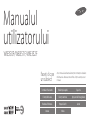
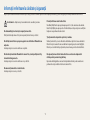
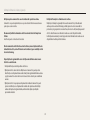
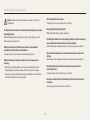
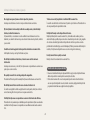
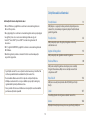
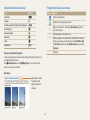
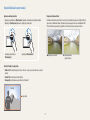


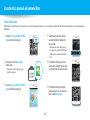

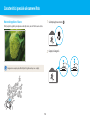
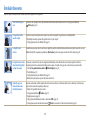
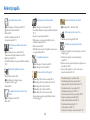
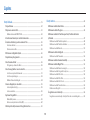
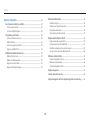
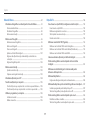
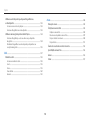
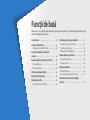
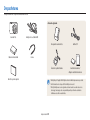
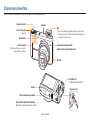
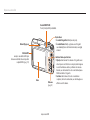

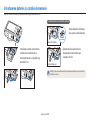
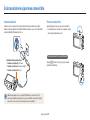
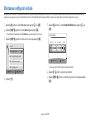
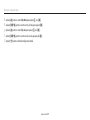

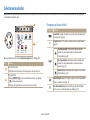
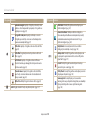
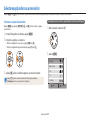
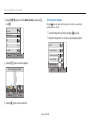
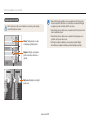
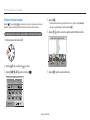
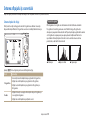
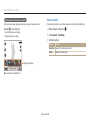
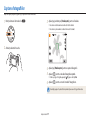
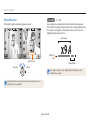
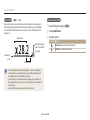
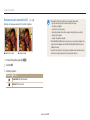
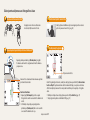
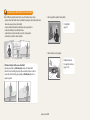
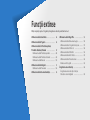
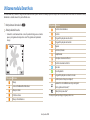
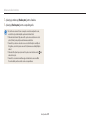
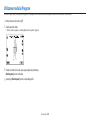
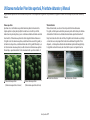
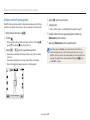

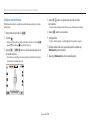
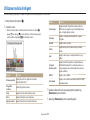
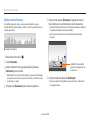
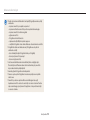
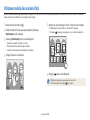
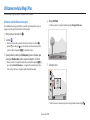
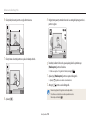
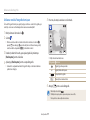
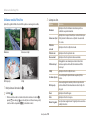
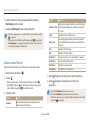

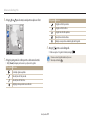
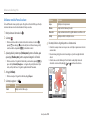
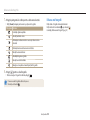
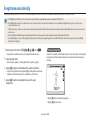
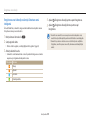

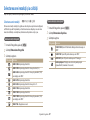
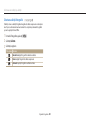
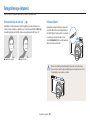
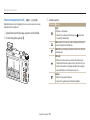
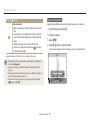
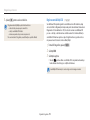
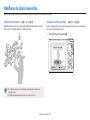
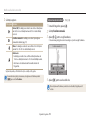
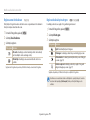
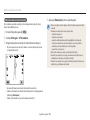
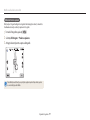

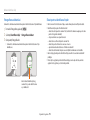
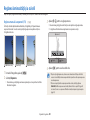
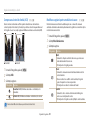
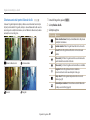

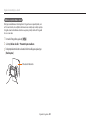
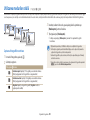
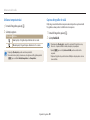
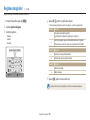
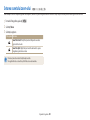
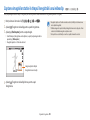
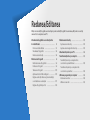
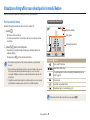
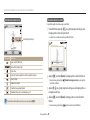
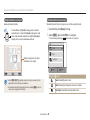
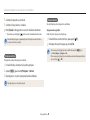
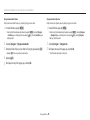
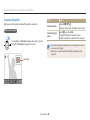
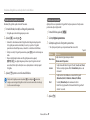
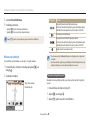
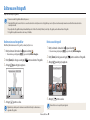
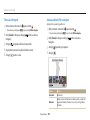
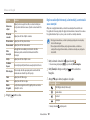
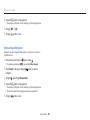
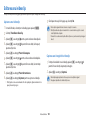
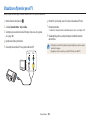
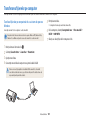
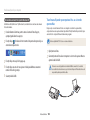
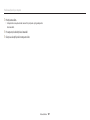
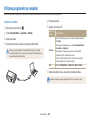
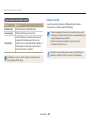

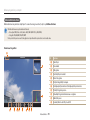
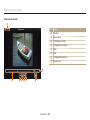
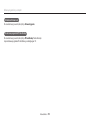
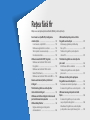
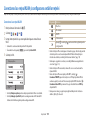
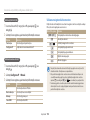
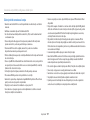
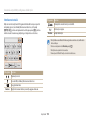
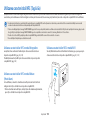
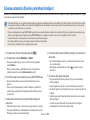
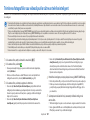
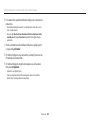
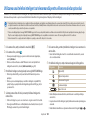
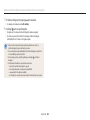
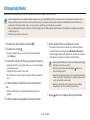
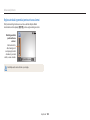
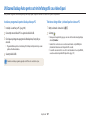
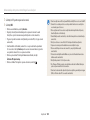
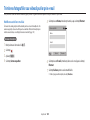
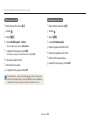
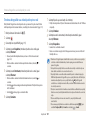
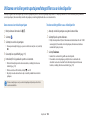
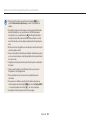
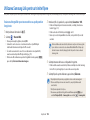

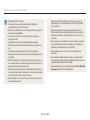
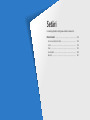
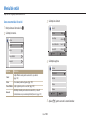
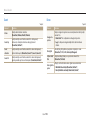
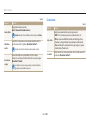
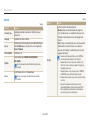
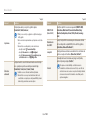
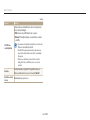
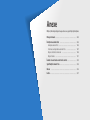
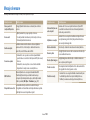
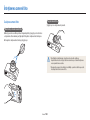
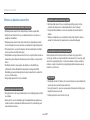
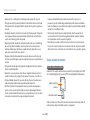
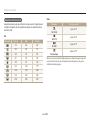
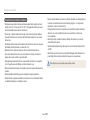
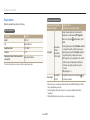
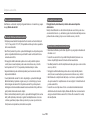
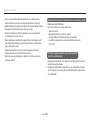
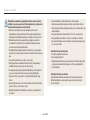
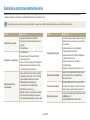
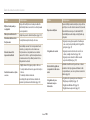
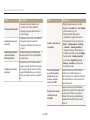

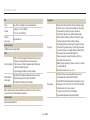

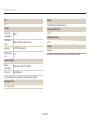
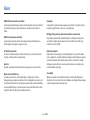
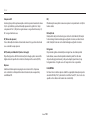
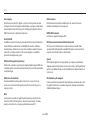
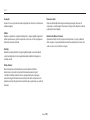
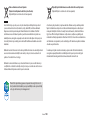
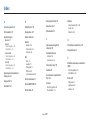
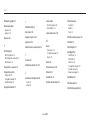
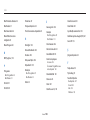
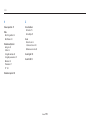


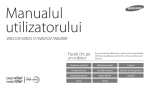
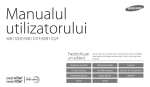




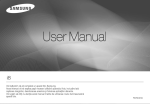
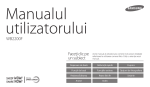



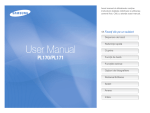

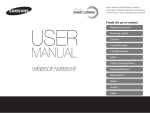

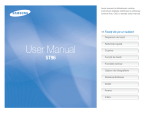

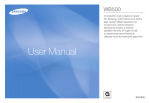
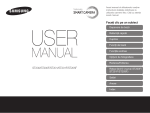

![[Manuale utente] - v1.0.KX_series_utente-IT](http://vs1.manualzilla.com/store/data/006161557_1-fcb082d2ecb2b5d65eea662d7e490087-150x150.png)